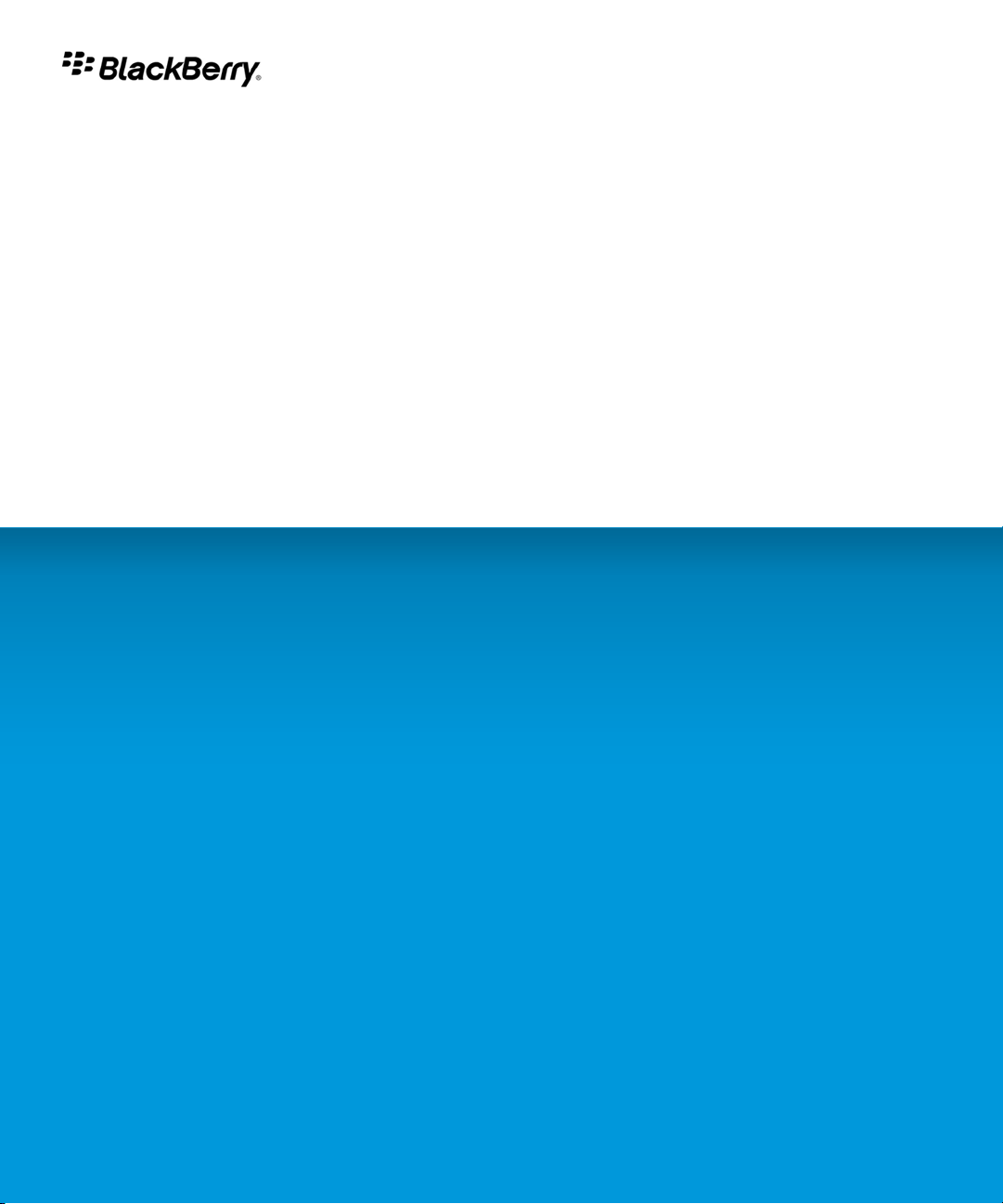
BlackBerry Pearl 8220 Smartphone
Versie: 4.6
Gebruikershandleiding
Raadpleeg www.blackberry.com/docs/smartphones voor de meest recente gebruikershandleidingen.

SWD-438151-0511114500-006

Inhoudsopgave
Sneltoetsen................................................................................................................................................................................................................................................. 8
Sneltoetsen voor BlackBerry-basisfuncties............................................................................................................................................................................................. 8
Sneltoetsen voor de telefoon.................................................................................................................................................................................................................... 8
Sneltoetsen voor berichten....................................................................................................................................................................................................................... 9
Sneltoetsen voor bijlagen.......................................................................................................................................................................................................................... 9
Sneltoetsen voor de camera en de videocamera................................................................................................................................................................................... 10
Sneltoetsen voor media............................................................................................................................................................................................................................. 10
Sneltoetsen voor de browser.................................................................................................................................................................................................................... 10
Sneltoetsen voor de agenda..................................................................................................................................................................................................................... 11
Snelkoppelingen voor het typen.............................................................................................................................................................................................................. 11
Snelkoppelingen voor zoekopdrachten................................................................................................................................................................................................... 12
Sneltoetsen voor kaarten.......................................................................................................................................................................................................................... 12
Telefoon....................................................................................................................................................................................................................................................... 13
Basis voor telefoon..................................................................................................................................................................................................................................... 13
Noodoproepen............................................................................................................................................................................................................................................ 15
Volume......................................................................................................................................................................................................................................................... 16
Voicemail..................................................................................................................................................................................................................................................... 17
Snelkeuze.................................................................................................................................................................................................................................................... 17
Spraakgestuurd bellen............................................................................................................................................................................................................................... 18
Telefonische vergaderingen...................................................................................................................................................................................................................... 20
Oproeplogboeken...................................................................................................................................................................................................................................... 21
Oproep in wachtrij..................................................................................................................................................................................................................................... 23
Oproepen doorschakelen.......................................................................................................................................................................................................................... 23
Oproepblokkering...................................................................................................................................................................................................................................... 25
Vaste kiesnummers.................................................................................................................................................................................................................................... 26
Slim kiezen.................................................................................................................................................................................................................................................. 27
Ondersteuning van TTY-toestellen.......................................................................................................................................................................................................... 28
Meerdere telefoonnummers..................................................................................................................................................................................................................... 29
Telefoonopties............................................................................................................................................................................................................................................ 30
Sneltoetsen voor de telefoon.................................................................................................................................................................................................................... 32
Problemen met de telefoon oplossen...................................................................................................................................................................................................... 32
Berichten..................................................................................................................................................................................................................................................... 35
Basis voor berichten................................................................................................................................................................................................................................... 35
E-mailberichten.......................................................................................................................................................................................................................................... 40
PIN-berichten............................................................................................................................................................................................................................................. 48
SMS-tekstberichten................................................................................................................................................................................................................................... 49
MMS-berichten.......................................................................................................................................................................................................................................... 53
Berichtenlijstopties.................................................................................................................................................................................................................................... 56
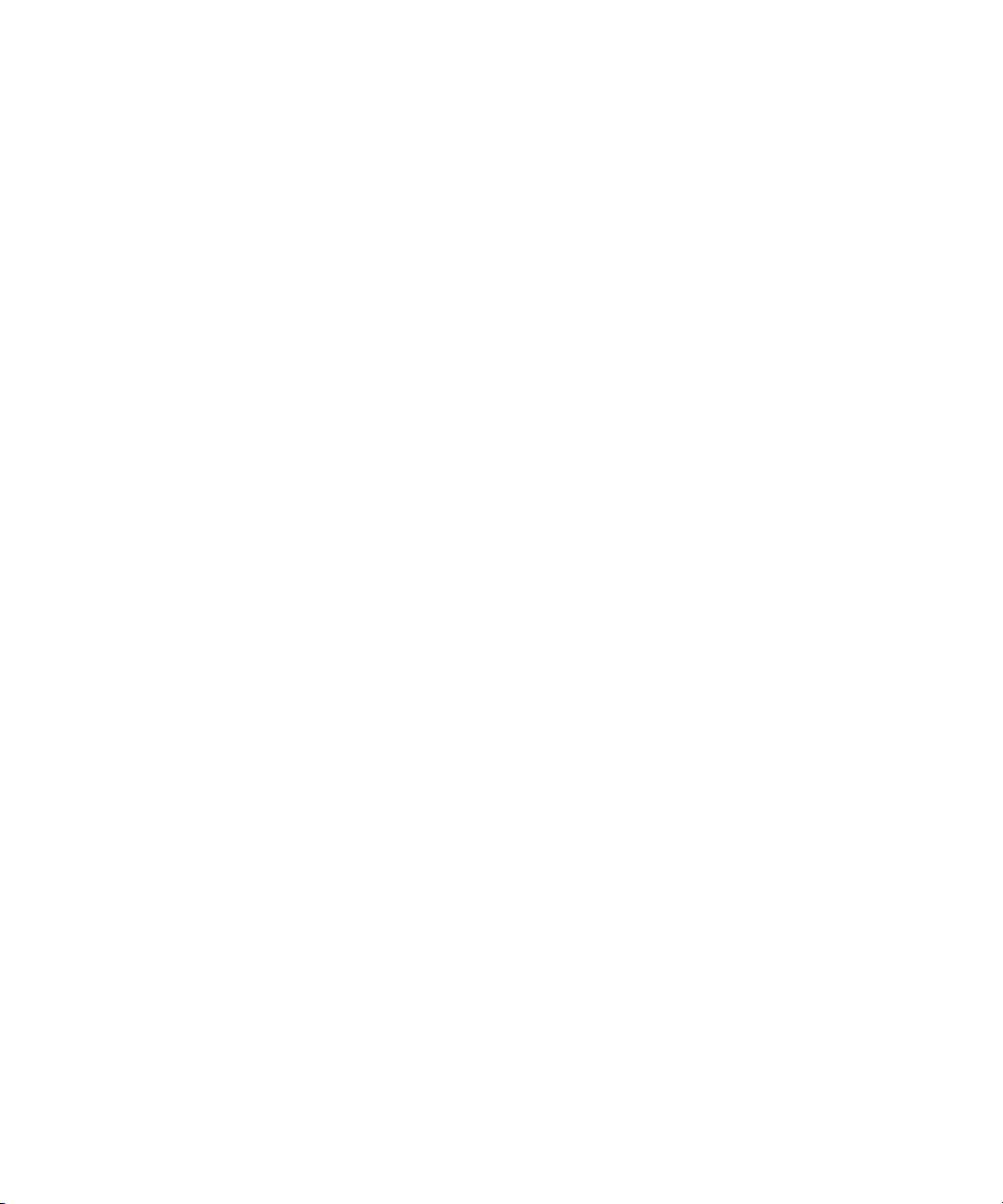
Sneltoetsen voor berichten....................................................................................................................................................................................................................... 60
Berichten met S/MIME-beveiliging......................................................................................................................................................................................................... 61
Berichten met PGP-beveiliging................................................................................................................................................................................................................ 68
Problemen met berichten oplossen......................................................................................................................................................................................................... 74
Bijlagen....................................................................................................................................................................................................................................................... 78
Basisprincipes van bijlagen....................................................................................................................................................................................................................... 78
Documenten............................................................................................................................................................................................................................................... 80
Spreadsheets.............................................................................................................................................................................................................................................. 80
Mediabestanden......................................................................................................................................................................................................................................... 82
Presentaties................................................................................................................................................................................................................................................ 82
vCard-bijlagen met contactpersoongegevens....................................................................................................................................................................................... 83
Sneltoetsen voor bijlagen.......................................................................................................................................................................................................................... 84
Problemen met bijlagen oplossen............................................................................................................................................................................................................ 84
Camera en videocamera............................................................................................................................................................................................................................ 85
Een foto maken........................................................................................................................................................................................................................................... 85
Een afbeelding verschuiven...................................................................................................................................................................................................................... 85
In- of uitzoomen op een afbeelding......................................................................................................................................................................................................... 85
Een video opnemen.................................................................................................................................................................................................................................... 86
Camera- en videocameraopties............................................................................................................................................................................................................... 86
Sneltoetsen voor de camera en de videocamera................................................................................................................................................................................... 87
Problemen met de camera en de videocamera oplossen...................................................................................................................................................................... 88
Media........................................................................................................................................................................................................................................................... 89
Mediabestanden overbrengen en downloaden...................................................................................................................................................................................... 89
Mediabestanden afspelen en spraakmemo's opnemen........................................................................................................................................................................ 91
Mediabestanden beheren......................................................................................................................................................................................................................... 94
Afbeeldingen weergeven.......................................................................................................................................................................................................................... 97
Afbeeldingen beheren............................................................................................................................................................................................................................... 99
Opties voor de mediakaart en de massaopslagmodus.......................................................................................................................................................................... 101
Sneltoetsen voor media............................................................................................................................................................................................................................. 102
Problemen met mediabestanden oplossen............................................................................................................................................................................................. 103
Browser........................................................................................................................................................................................................................................................ 105
Basis van browser....................................................................................................................................................................................................................................... 105
Browserbladwijzers.................................................................................................................................................................................................................................... 108
Webfeeds..................................................................................................................................................................................................................................................... 110
Browseropties............................................................................................................................................................................................................................................. 112
Browserbeveiliging..................................................................................................................................................................................................................................... 116
Push-bericht van browser......................................................................................................................................................................................................................... 118
Sneltoetsen voor de browser.................................................................................................................................................................................................................... 119
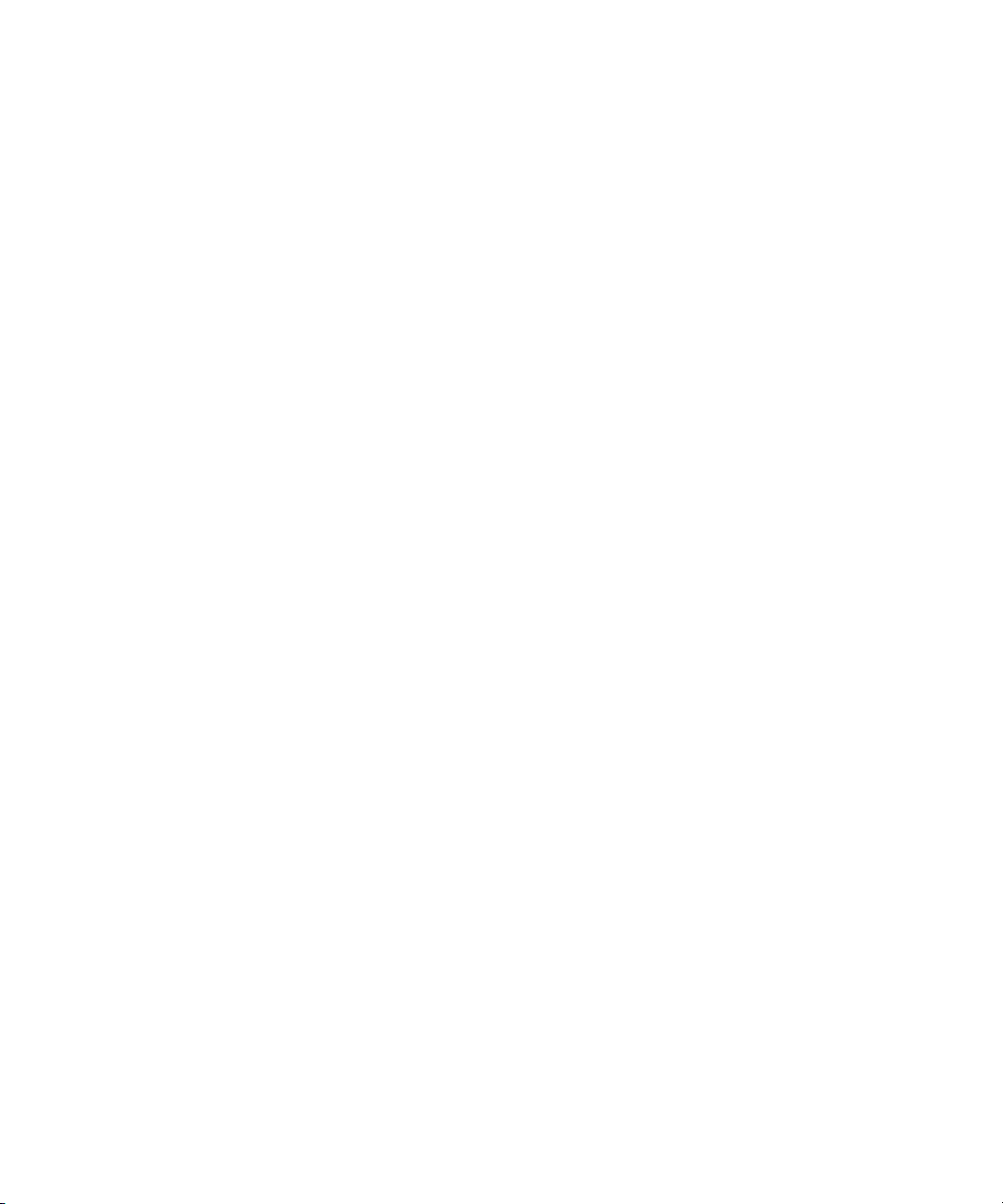
Problemen met de browser oplossen....................................................................................................................................................................................................... 120
Datum, tijd en alarm.................................................................................................................................................................................................................................. 121
De datum en tijd instellen......................................................................................................................................................................................................................... 121
Automatisch datum en tijd van het draadloze netwerk verkrijgen...................................................................................................................................................... 121
Veranderen wat op het scherm wordt weergegeven als het toestel wordt opgeladen..................................................................................................................... 121
De wijzerplaat van de klok wijzigen......................................................................................................................................................................................................... 122
Een tweede tijdzone weergeven............................................................................................................................................................................................................... 122
De nachtkastmodus inschakelen............................................................................................................................................................................................................. 122
Opties voor de nachtkastmodus instellen............................................................................................................................................................................................... 122
Alarm inschakelen...................................................................................................................................................................................................................................... 123
Alarmgeluid uitschakelen......................................................................................................................................................................................................................... 123
Opties voor alarmmeldingen wijzigen..................................................................................................................................................................................................... 123
De stopwatch gebruiken........................................................................................................................................................................................................................... 123
De timer instellen....................................................................................................................................................................................................................................... 124
Opties voor de timermelding wijzigen..................................................................................................................................................................................................... 124
Problemen met datum, tijd en alarm oplossen....................................................................................................................................................................................... 124
Persoonlijke organizer............................................................................................................................................................................................................................... 125
Contactpersonen........................................................................................................................................................................................................................................ 125
Agenda........................................................................................................................................................................................................................................................ 131
Taken........................................................................................................................................................................................................................................................... 140
Memo’s........................................................................................................................................................................................................................................................ 143
Categorieën................................................................................................................................................................................................................................................ 145
Rekenmachine............................................................................................................................................................................................................................................ 146
Waarschuwingsprofielen........................................................................................................................................................................................................................... 148
Basis van de melding................................................................................................................................................................................................................................. 148
LED-waarschuwing.................................................................................................................................................................................................................................... 150
Aangepaste melding.................................................................................................................................................................................................................................. 151
Problemen met waarschuwingsprofiel oplossen.................................................................................................................................................................................... 153
Typen........................................................................................................................................................................................................................................................... 155
Basis voor typen......................................................................................................................................................................................................................................... 155
Invoermethoden......................................................................................................................................................................................................................................... 156
Spellingcontrole......................................................................................................................................................................................................................................... 158
Aangepast woordenboek........................................................................................................................................................................................................................... 161
AutoTekst.................................................................................................................................................................................................................................................... 162
Snelkoppelingen voor het typen.............................................................................................................................................................................................................. 164
Problemen bij het typen oplossen............................................................................................................................................................................................................ 164
Taal............................................................................................................................................................................................................................................................... 166
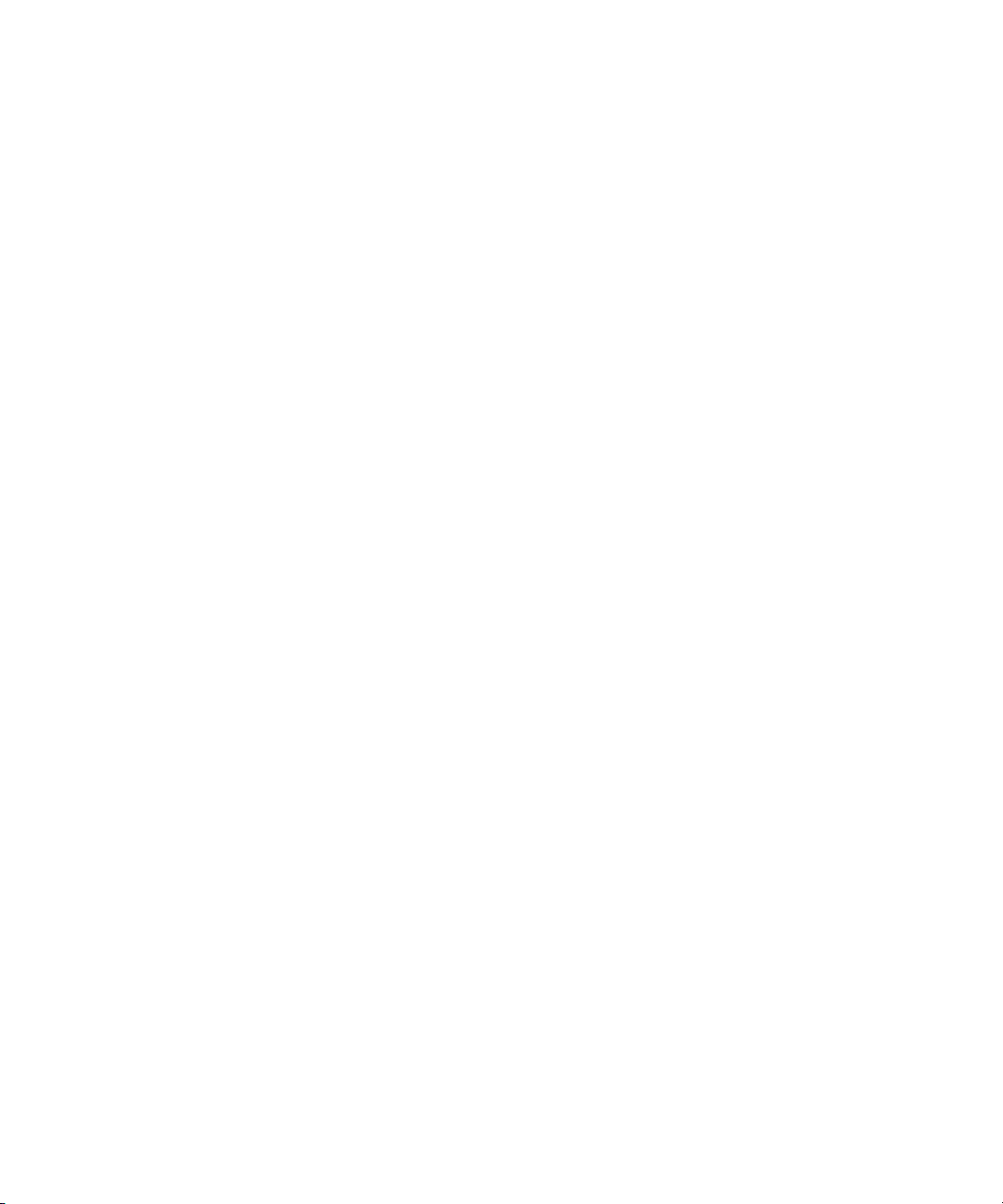
De weergavetaal wijzigen......................................................................................................................................................................................................................... 166
Een weergavetaal toevoegen.................................................................................................................................................................................................................... 166
Een weergavetaal verwijderen.................................................................................................................................................................................................................. 166
Informatie over invoertaaltypes............................................................................................................................................................................................................... 166
Invoertaal wijzigen..................................................................................................................................................................................................................................... 166
Schakelen tussen invoermethoden.......................................................................................................................................................................................................... 167
De invoeropties voor SureType-technologie wijzigen........................................................................................................................................................................... 167
De taal voor spraakgestuurd bellen wijzigen.......................................................................................................................................................................................... 167
Een sneltoets voor het schakelen tussen invoertalen gebruiken tijdens het typen........................................................................................................................... 168
De sneltoets voor het wijzigen van de invoertaal veranderen.............................................................................................................................................................. 168
De sneltoets voor het wijzigen van de invoertaal uitschakelen........................................................................................................................................................... 168
De weergaveopties voor contactpersonen wijzigen.............................................................................................................................................................................. 169
Problemen met taal oplossen................................................................................................................................................................................................................... 169
Weergave en toetsenbord......................................................................................................................................................................................................................... 170
Achtergrondverlichting............................................................................................................................................................................................................................. 170
Weergave-opties........................................................................................................................................................................................................................................ 170
Externe weergave....................................................................................................................................................................................................................................... 173
Opties voor toetsenbord............................................................................................................................................................................................................................ 173
Thema’s....................................................................................................................................................................................................................................................... 175
Opties voor toegankelijkheid.................................................................................................................................................................................................................... 175
Problemen met weergave......................................................................................................................................................................................................................... 176
Zoeken......................................................................................................................................................................................................................................................... 177
Berichten, bijlagen en webpagina's......................................................................................................................................................................................................... 177
Organizergegevens.................................................................................................................................................................................................................................... 180
Snelkoppelingen voor zoekopdrachten................................................................................................................................................................................................... 181
Synchronisatie............................................................................................................................................................................................................................................ 182
Informatie over synchronisatie................................................................................................................................................................................................................. 182
E-mailberichten via het draadloze netwerk afstemmen........................................................................................................................................................................ 182
E-mailberichten via het draadloze netwerk verwijderen....................................................................................................................................................................... 182
Vereisten: synchronisatie van de organizergegevens via het draadloze netwerk.............................................................................................................................. 183
Organizergegevens via het mobiele netwerk synchroniseren.............................................................................................................................................................. 183
Informatie over conflicten bij synchronisatie......................................................................................................................................................................................... 183
Conflicten bij e-mailafstemming beheren.............................................................................................................................................................................................. 184
Conflicten bij gegevenssynchronisatie beheren.................................................................................................................................................................................... 184
Informatie over back-ups maken van gegevens op het apparaat en deze weer terugzetten........................................................................................................... 184
Vereisten: herstellen van gegevens via het draadloze netwerk........................................................................................................................................................... 184
Alle toestelgegevens verwijderen............................................................................................................................................................................................................ 185
De map met verwijderde items op uw computer leegmaken vanaf uw toestel.................................................................................................................................. 185
Problemen met synchronisatie................................................................................................................................................................................................................. 185

Bluetooth-technologie............................................................................................................................................................................................................................... 188
Basisprincipes van Bluetooth-technologie............................................................................................................................................................................................. 188
Opties voor Bluetooth-technologie......................................................................................................................................................................................................... 190
Problemen met Bluetooth-technologie oplossen................................................................................................................................................................................... 194
GPS-technologie........................................................................................................................................................................................................................................ 196
Informatie over GPS-technologie............................................................................................................................................................................................................ 196
Uw GPS-locatie verkrijgen........................................................................................................................................................................................................................ 196
Locatiebepaling uitschakelen................................................................................................................................................................................................................... 196
Problemen met GPS-technologie oplossen............................................................................................................................................................................................ 197
Kaarten........................................................................................................................................................................................................................................................ 198
Basis van de kaart...................................................................................................................................................................................................................................... 198
Navigatie..................................................................................................................................................................................................................................................... 200
Kaarten bladwijzers................................................................................................................................................................................................................................... 201
Mapopties................................................................................................................................................................................................................................................... 202
Sneltoetsen voor kaarten.......................................................................................................................................................................................................................... 204
Problemen met kaarten oplossen............................................................................................................................................................................................................. 204
BlackBerry Messenger............................................................................................................................................................................................................................... 205
Contactpersonen........................................................................................................................................................................................................................................ 205
Groepen....................................................................................................................................................................................................................................................... 206
Gesprekken................................................................................................................................................................................................................................................. 207
Beschikbaarheid......................................................................................................................................................................................................................................... 210
Toepassingen.............................................................................................................................................................................................................................................. 212
Overschakelen naar een andere toepassing.......................................................................................................................................................................................... 212
Een toepassing toevoegen........................................................................................................................................................................................................................ 212
Eigenschappen van een toepassing weergeven..................................................................................................................................................................................... 212
Een toepassing van derden verwijderen................................................................................................................................................................................................. 212
Vragen om een toestelwachtwoord voordat u een toepassing toevoegt............................................................................................................................................ 213
De grootte van een toepassingsdatabase weergeven........................................................................................................................................................................... 213
Informatie over het bijwerken van de BlackBerry Device Software..................................................................................................................................................... 213
Vereisten: bijwerken van de BlackBerry Device Software via het mobiele netwerk.......................................................................................................................... 214
De BlackBerry Device Software bijwerken.............................................................................................................................................................................................. 214
Terug naar de vorige versie van de BlackBerry Device Software......................................................................................................................................................... 214
De vorige versie van de BlackBerry Device Software verwijderen....................................................................................................................................................... 214
Problemen met toepassingen................................................................................................................................................................................................................... 215
Bereik van mobiel netwerk........................................................................................................................................................................................................................ 216
Informatie zoeken over indicatoren voor het bereik van het mobiele netwerk.................................................................................................................................. 216
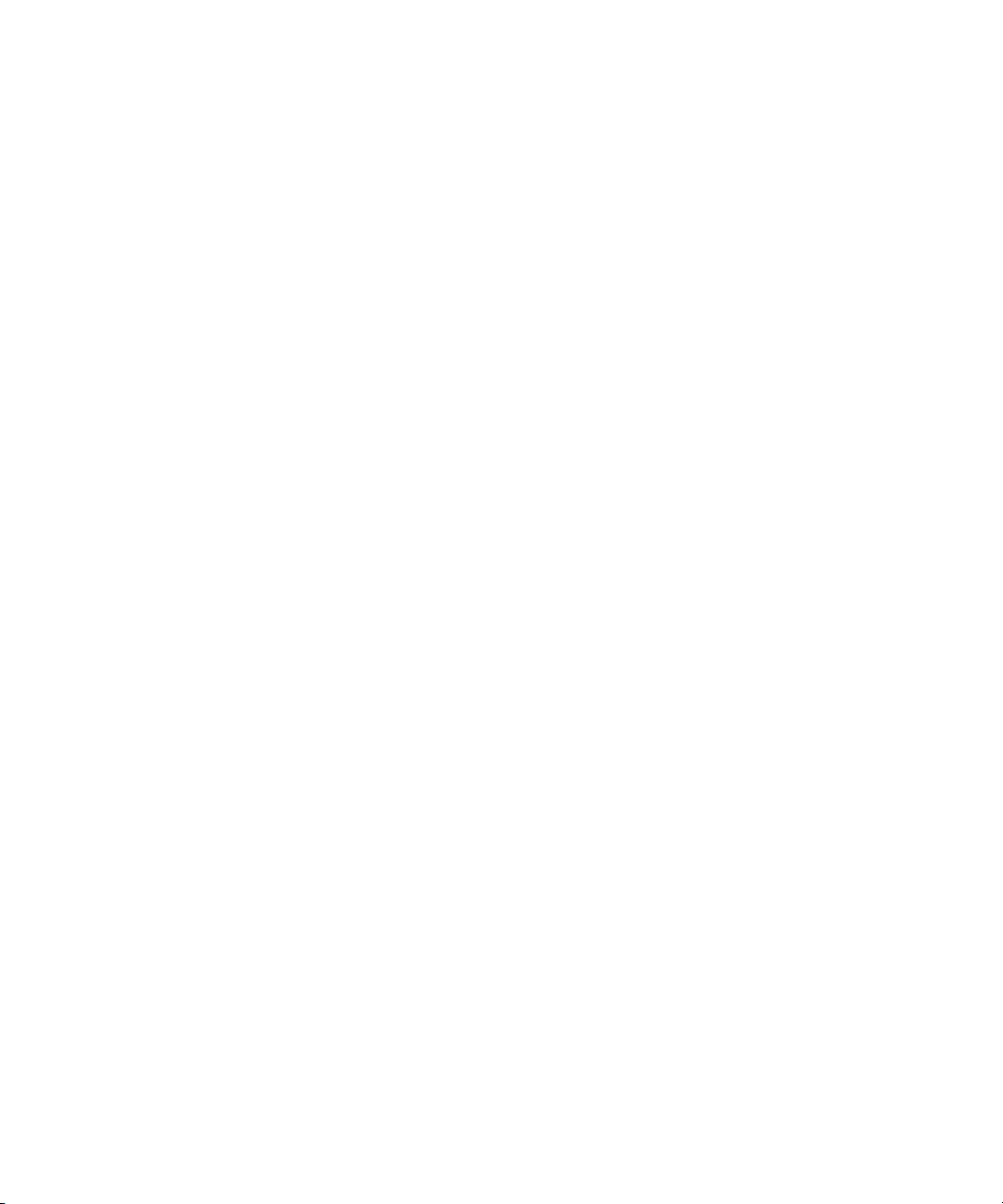
Een draadloze verbinding uitschakelen................................................................................................................................................................................................... 216
Info over indicatoren voor het bereik van het mobiele netwerk........................................................................................................................................................... 216
Indicatoren van de netwerkverbinding.................................................................................................................................................................................................... 217
Melding voor bereik van het mobiele netwerk inschakelen.................................................................................................................................................................. 217
Informatie over de lijst met gewenste mobiele netwerken................................................................................................................................................................... 218
Een draadloos netwerk aan de lijst met voorkeursnetwerken toevoegen........................................................................................................................................... 218
De volgorde van gewenste draadloze netwerken wijzigen................................................................................................................................................................... 219
Een draadloos netwerk uit de lijst van voorkeursnetwerken verwijderen........................................................................................................................................... 219
Gegevensservice uitschakelen................................................................................................................................................................................................................. 219
Informatie over roaming............................................................................................................................................................................................................................ 220
Handmatig van draadloos netwerk veranderen..................................................................................................................................................................................... 220
Controleer de status van netwerkverbindingen en -services............................................................................................................................................................... 220
Instellingen Wi-Fi-verbinding................................................................................................................................................................................................................... 221
Geavanceerde Wi-Fi verbindingsinstellingen......................................................................................................................................................................................... 224
Instellingen UMA-verbinding................................................................................................................................................................................................................... 227
Problemen met bereik van mobiel netwerk............................................................................................................................................................................................ 227
Voeding, batterij en geheugen................................................................................................................................................................................................................. 229
Uw toestel uitschakelen............................................................................................................................................................................................................................ 229
Uw toestel op automatisch in- en uitschakelen instellen..................................................................................................................................................................... 229
Stel het toestel op nieuw in...................................................................................................................................................................................................................... 229
Het vermogen van de batterij controleren.............................................................................................................................................................................................. 229
Levensduur van de batterij verlengen..................................................................................................................................................................................................... 229
Een mediakaart formatteren..................................................................................................................................................................................................................... 230
De beschikbare hoeveelheid geheugen weergeven.............................................................................................................................................................................. 230
Best practice: de prestaties van uw toestel optimaliseren.................................................................................................................................................................... 230
SIM-kaart.................................................................................................................................................................................................................................................... 232
Informatie over het SIM-kaarttelefoonboek........................................................................................................................................................................................... 232
Een contactpersoon aan uw SIM-kaart toevoegen................................................................................................................................................................................ 232
Contactpersonen van uw SIM-kaart naar uw contactpersonenlijst kopiëren.................................................................................................................................... 232
Een contactpersoon van uw contactpersonenlijst naar uw SIM-kaart kopiëren................................................................................................................................ 232
Een contactpersoon op een SIM-kaart wijzigen..................................................................................................................................................................................... 233
Een contactpersoon van een SIM-kaart verwijderen............................................................................................................................................................................. 233
SMS-berichten op uw SIM-kaart opslaan............................................................................................................................................................................................... 233
Informatie over de beveiliging van de SIM-kaart................................................................................................................................................................................... 234
Uw SIM-kaart met een pincode beveiligen............................................................................................................................................................................................ 234
De pincode van de SIM-kaart wijzigen................................................................................................................................................................................................... 234
De weergavenaam voor het telefoonnummer wijzigen......................................................................................................................................................................... 234
Beveiliging.................................................................................................................................................................................................................................................. 236
Basis van de beveiliging............................................................................................................................................................................................................................ 236

Wachtwoordbeheer.................................................................................................................................................................................................................................... 237
Codering...................................................................................................................................................................................................................................................... 240
Geheugen opschonen................................................................................................................................................................................................................................ 242
Certificaten................................................................................................................................................................................................................................................. 244
PGP-sleutels............................................................................................................................................................................................................................................... 250
Certificaatservers....................................................................................................................................................................................................................................... 256
Sleutelarchieven......................................................................................................................................................................................................................................... 257
Smartcards.................................................................................................................................................................................................................................................. 260
Software-tokens......................................................................................................................................................................................................................................... 264
VPN-instellingen........................................................................................................................................................................................................................................ 264
Informatie over het zelftestprogramma voor de beveiliging................................................................................................................................................................. 265
Beveiligingssoftware controleren............................................................................................................................................................................................................. 266
Beheer van toepassingen van derden..................................................................................................................................................................................................... 266
Problemen met beveiliging oplossen....................................................................................................................................................................................................... 269
Serviceboeken en diagnostische rapporten............................................................................................................................................................................................ 271
Serviceboeken............................................................................................................................................................................................................................................. 271
Diagnoserapporten.................................................................................................................................................................................................................................... 272
Wi-Fi-diagnoserapporten.......................................................................................................................................................................................................................... 274
BrickBreaker................................................................................................................................................................................................................................................ 276
Informatie over BrickBreaker.................................................................................................................................................................................................................... 276
BrickBreaker-capsules............................................................................................................................................................................................................................... 276
BrickBreaker-scores................................................................................................................................................................................................................................... 277
BrickBreaker spelen................................................................................................................................................................................................................................... 277
Het volume aanpassen.............................................................................................................................................................................................................................. 277
Snelheid van het batje instellen............................................................................................................................................................................................................... 277
Scores verzenden naar de website met BrickBreaker-topscores......................................................................................................................................................... 278
Hoge scores op de BrickBreaker-website controleren.......................................................................................................................................................................... 278
Verklarende woordenlijst.......................................................................................................................................................................................................................... 279
Wettelijke bepalingen................................................................................................................................................................................................................................ 284
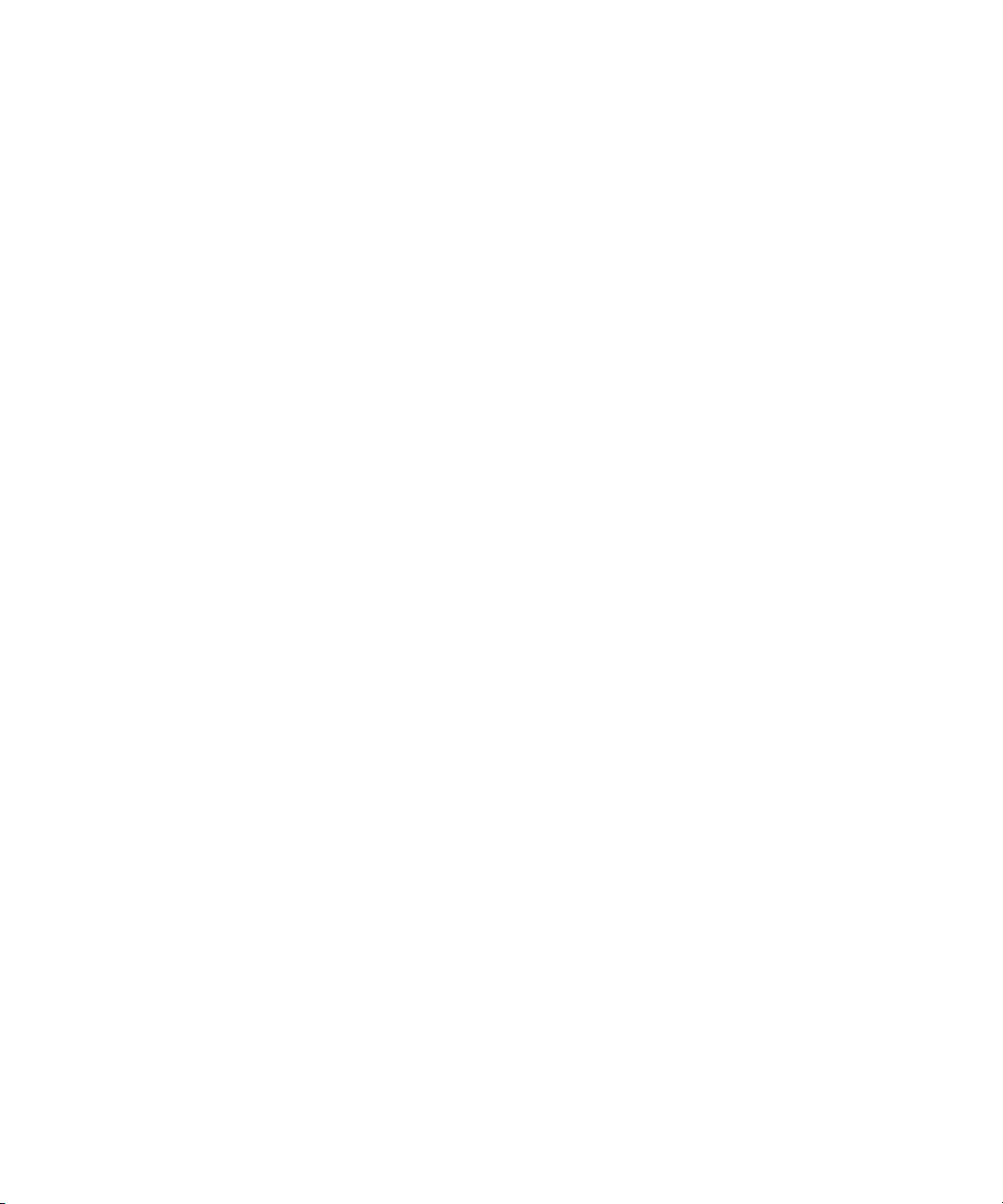
Gebruikershandleiding
Sneltoetsen
Sneltoetsen
Sneltoetsen voor BlackBerry-basisfuncties
• Om de cursor te verplaatsen, draait u de trackball.
• Om een scherm terug te gaan drukt u op de Escape-toets.
• Als u naar een lijst- of menu-item wilt gaan, typt u de eerste letter van dit item.
• Druk op de spatietoets om een selectievakje in- of uit te schakelen.
• Druk op de Alt-toets om de beschikbare waarden in een veld te bekijken.
• U kunt overschakelen naar een andere toepassing door de Alt-toets ingedrukt te houden en de Escape-toets in te drukken. Blijf de Alttoets ingedrukt houden en markeer een toepassing. Laat de Alt-toets los.
• U kunt teruggaan naar het beginscherm of de toepassingenlijst door op de End-toets te drukken.
• Druk op de toets Backspace/Delete om een gemarkeerd item te verwijderen.
In het beginscherm
• Om het toetsenbord te vergrendelen, houdt u de toets met het sterretje (*) ingedrukt. Om het toetsenbord te ontgrendelen, drukt u op de
toets met het sterretje (*) en op de verbindingstoets.
• Om het toestel te vergrendelen, moet u een wachtwoord instellen. Houd de toets met het sterretje (*) ingedrukt. Voer uw wachtwoord in
om het toestel te ontgrendelen. Druk op de Enter-toets.
• Als u wilt schakelen tussen het actieve meldingsprofiel en het meldingsprofiel Trillen, houdt u de #-toets ingedrukt.
Sneltoetsen voor de telefoon
• Druk in de telefoontoepassing op de menutoets om uw beltoon te wijzigen. Klik op Beltoon instellen.
• U kunt uw voicemail controleren door 1 ingedrukt te houden.
• Houd de toets Zachter ingedrukt als u een inkomende oproep wilt doorsturen naar uw voicemail wanneer de klep is gesloten.
• Houd 0 ingedrukt om bij het typen van een telefoonnummer een plusteken (+) in te voegen.
• Druk op de X-toets om een toestelnummer aan een telefoonnummer toe te voegen. Typ vervolgens het toestelnummer.
• U stelt een snelkeuze voor een contactpersoon in door in het beginscherm of de telefoontoepassing de toets ingedrukt te houden waaraan
u de snelkeuze wilt toewijzen.
• U kunt de luidspreker tijdens een gesprek inschakelen door op de punt (.) te drukken. U kunt de luidspreker tijdens een gesprek uitschakelen
door nogmaals op de punt (.) te drukken.
• Als u via een niet-draadloze hoofdtelefoon naar een oproep wilt luisteren, drukt u op de punt (.). Als u het luisteren van een oproep via
een niet-draadloze hoofdtelefoon wilt beëindigen, drukt u opnieuw op de punt (.).
• U kunt een letter in een nummerveld typen door de Alt-toets ingedrukt te houden. Gebruik de Multitap-invoermethode om een letter te
typen.
• Houd de verbindingstoets ingedrukt als u de contactpersonenlijst in de telefoontoepassing wilt bekijken.
• Als u naar een ander telefoonnummer wilt overschakelen, klikt u in de telefoontoepassing op uw actieve telefoonnummer. Klik op een
telefoonnummer.
8
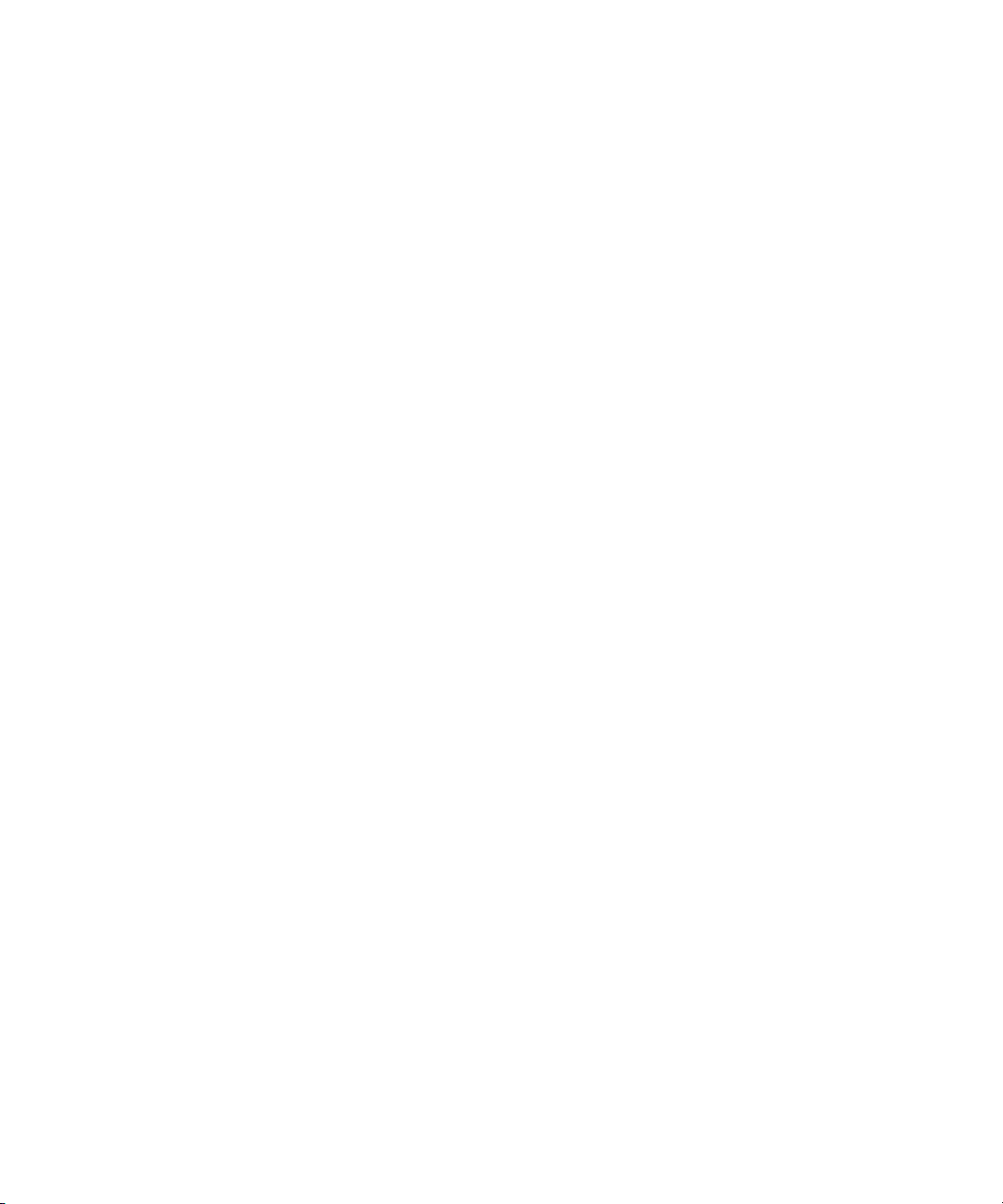
Gebruikershandleiding
Sneltoetsen voor berichten
Sneltoetsen voor berichten
In een bericht
• Druk op het uitroepteken (!) om het bericht te beantwoorden.
• Druk op de punt (.) om een bericht door te sturen.
• U kunt naar de laatste cursorpositie gaan na het sluiten en opnieuw openen van een ontvangen e-mailbericht of PIN-bericht door op 5
te drukken.
In een berichtenlijst
• Als u een gemarkeerd bericht wilt openen, drukt u op de Enter-toets.
• Druk op de komma (,) om een bericht op te stellen vanuit een berichtenlijst.
• Druk op de Alt-toets en op 3 om ontvangen berichten weer te geven.
• Als u oproeplogboeken wilt weergeven, drukt u op de Alt-toets en op de punt (.).
• U kunt voicemailberichten bekijken door op de Alt-toets en op 7 te drukken.
• Als u SMS-tekstberichten wilt weergeven, drukt u op de Alt-toets en op het vraagteken (?).
• Druk op de Escape-toets om alle berichten te bekijken.
Navigeren binnen een berichtenlijst
• Als u een scherm verder wilt gaan, drukt u op de Shift-toets en de toets Space.
• Als u een scherm terug wilt gaan, drukt u op de toets Space.
• Om naar het eerste bericht in een berichtenlijst te gaan, drukt u op 1.
• Om naar het laatste bericht in een berichtenlijst te gaan, drukt u op 7.
• Als u een bericht naar boven wilt gaan, drukt u op 2.
• Als u een bericht naar beneden wilt gaan, drukt u op 8.
• Om naar de volgende datum te gaan, drukt u op 6.
• Om naar de vorige datum te gaan, drukt u op 4.
Sneltoetsen voor bijlagen
• Als u naar tekst in een bijlage wilt zoeken, drukt u op Q.
In een spreadsheet
• Om naar een bepaalde cel te gaan, drukt u op A.
• Om de inhoud van een cel weer te geven, drukt u op de toets space.
• Om te schakelen tussen spreadsheets, drukt u op O. Markeer een werkblad. Druk op de Enter-toets.
In een presentatie
• Druk op Z als u tussen presentatieweergaven wilt schakelen.
• Druk op 6 als u tijdens het weergeven van een presentatie in een diavoorstelling naar de volgende dia wilt gaan.
• Druk op 4 als u tijdens het weergeven van een presentatie in een diavoorstelling naar de vorige dia wilt gaan.
9
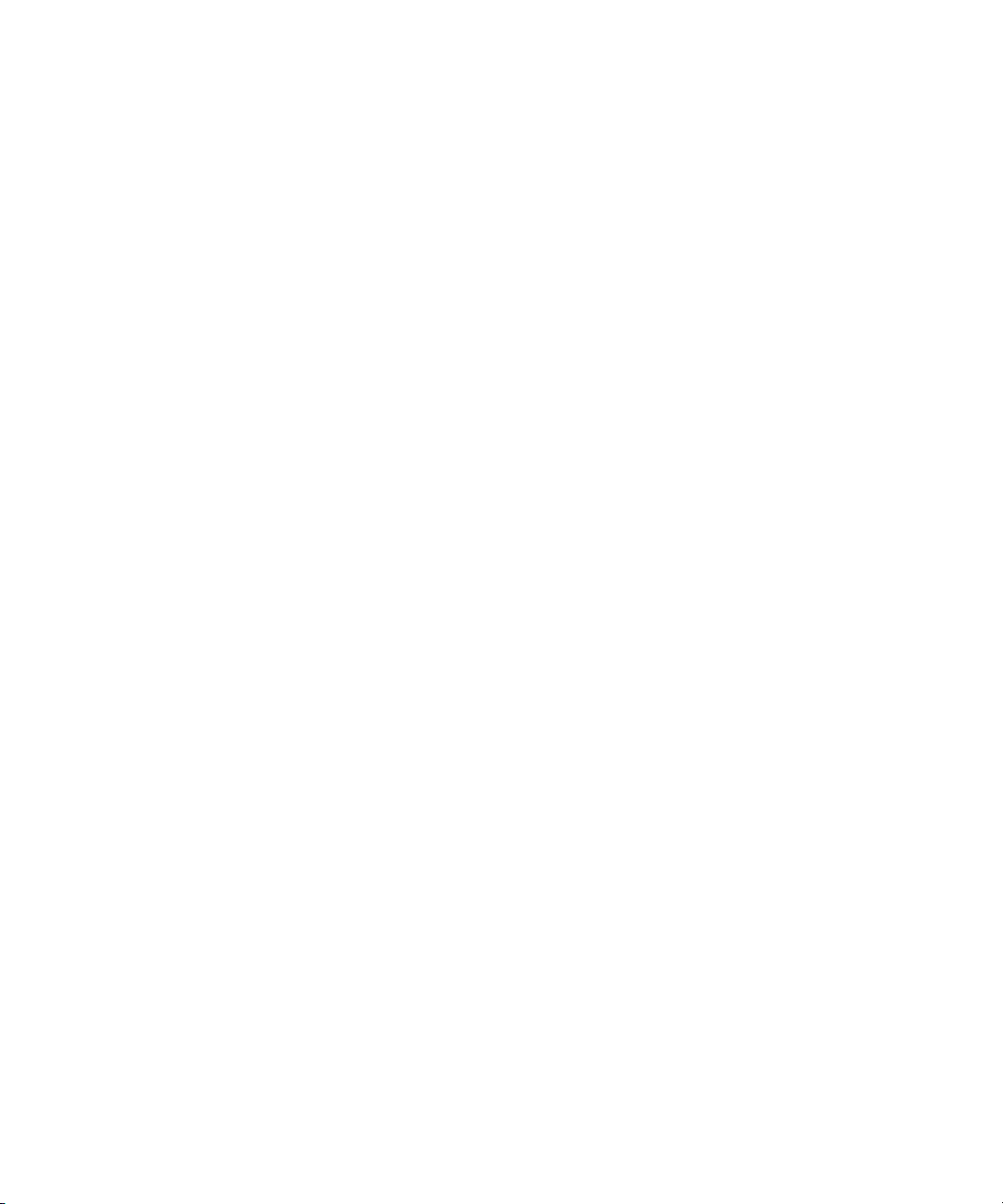
Gebruikershandleiding
Sneltoetsen voor de camera en de videocamera
Sneltoetsen voor de camera en de videocamera
Niet met elk BlackBerry®-toestel kan worden gefotografeerd of gefilmd.
• Druk op de toets Luider om in te zoomen op een voorwerp voordat u een foto maakt.
• Druk op de toets Zachter om uit te zoomen op een voorwerp voordat u een foto maakt.
• Druk op de rechtersneltoets als u een foto wilt maken terwijl de klep is geopend.
• Om de flitsmodus voor een foto te wijzigen of om weinig licht voor een video te gebruiken, drukt u op de toets Space.
Sneltoetsen voor media
• Als u een video of nummer wilt pauzeren, drukt u op de Mute-toets. Als u weer verder wilt gaan met het afspelen van een video of
audionummer, drukt u nogmaals op de Mute-toets.
• Als u het volgende nummer in een categorie wilt afspelen, drukt u op 6.
• Als u het vorige nummer in een categorie wilt afspelen, drukt u op 4.
• Als u het volgende nummer in een afspeellijst wilt afspelen, houdt u de toets Luider ingedrukt.
• Als u het vorige nummer in een afspeellijst wilt afspelen, houdt u de toets Zachter ingedrukt.
• Druk op de knop Luider tot u de hoogste volume-instelling hebt bereikt en druk daarna vier keer snel op de knop Luider als u de functie
voor audioversterking wilt inschakelen om het volume voor muzieknummers, beltonen en video's te versterken.
• Om een foto omhoog te verschuiven, drukt u op 2.
• Om een foto omlaag te verschuiven, drukt u op 8.
• Om een foto naar rechts te verschuiven, drukt u op 6.
• Om een foto naar links te verschuiven, drukt u op 4.
• Om naar het middelpunt van een foto terug te keren, drukt u op 5.
• Om in te zoomen op een foto, drukt u op 3. Als u naar de oorspronkelijke afbeeldingsgrootte wilt gaan, drukt u op 7.
• Om uit te zoomen op een foto, drukt u op 9. Als u naar de oorspronkelijke afbeeldingsgrootte wilt gaan, drukt u op 7.
• Als u een afbeelding wilt draaien, drukt u op de kommatoets (,).
• Als u een afbeelding wilt aanpassen aan het scherm, drukt u op 1.
Sneltoetsen voor de browser
• Als u een punt (.) wilt invoegen in het webadresveld, drukt u op de toets Space.
• Als u een schuine streep (/) wilt invoegen in het webadresveld, drukt u op Shift en de toets Space.
• Druk op de Escape-toets om het laden van een webpagina te stoppen.
• Als u de browser wilt sluiten, houdt u de Escape-toets ingedrukt.
Op een webpagina
10
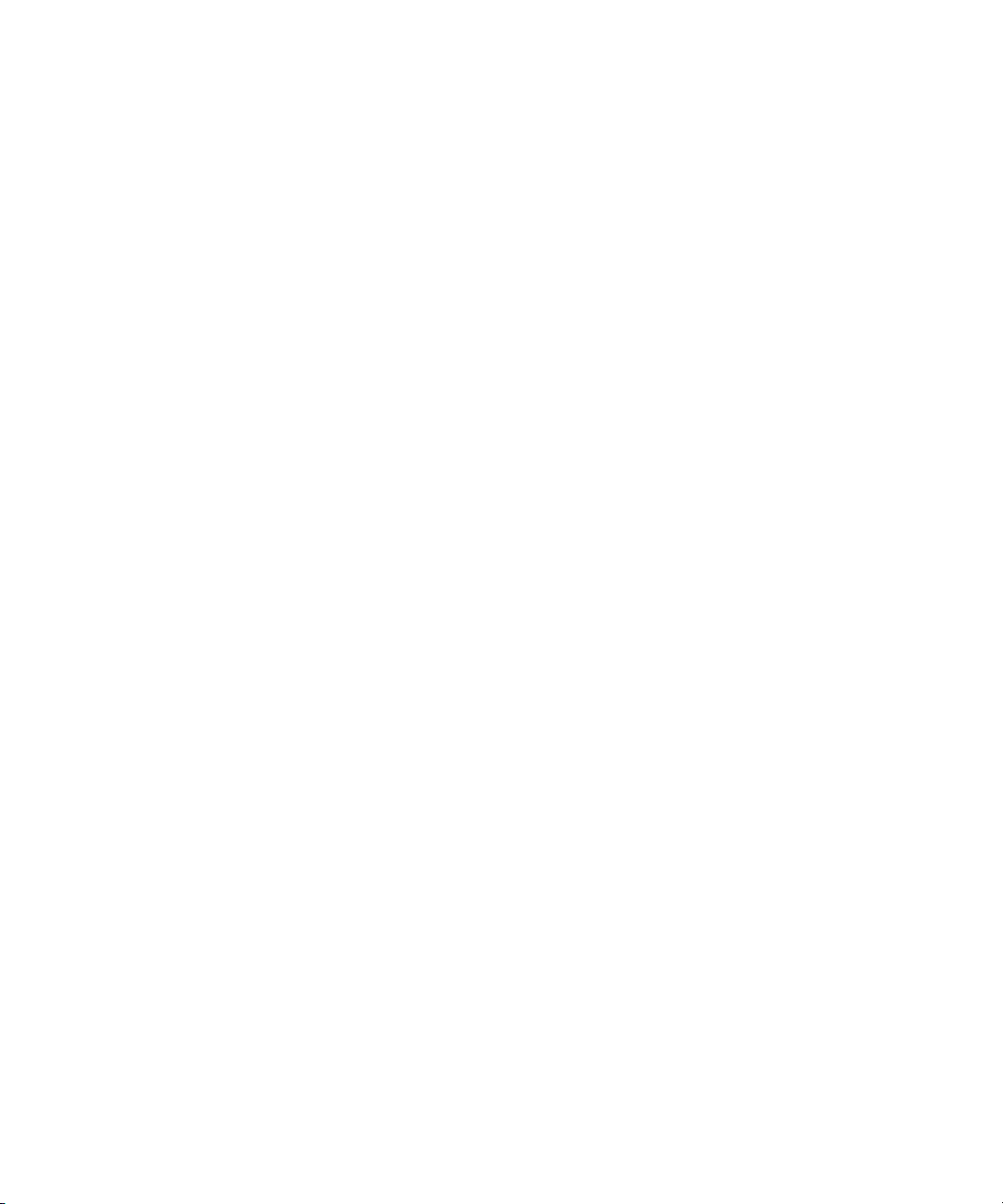
Gebruikershandleiding
• Druk op @ om tussen de kolom- en de paginaweergavemodus te schakelen.
• Druk op de kommatoets (,) als u op een webpagina wilt inzoomen.
• Druk op de punt (.) als u op een webpagina wilt uitzoomen.
• Druk op de Symbol-toets als u ondersteuning voor JavaScript wilt inschakelen.
• Druk op 5 als u naar een specifieke webpagina wilt gaan.
• Als u een favoriet wilt toevoegen, drukt u op het vraagteken (?).
• Als u een koppeling wilt openen, markeert u deze koppeling of gaat met de cursor op de koppeling staan. Druk op de Enter-toets.
• Om de banner te verbergen, drukt u op het uitroepteken (!). Om de banner weer te geven, drukt u op het uitroepteken (!).
Navigeren binnen een webpagina
• Om een scherm omhoog te gaan, drukt u op 3.
• Om een scherm omlaag te gaan, drukt u op 9.
• Om naar de bovenkant van een webpagina te gaan, drukt u op 1.
• Om naar de onderkant van een webpagina te gaan, drukt u op 7.
Sneltoetsen voor de agenda
Sneltoetsen voor de agenda
Als u wilt dat sneltoetsen in dagweergave werken, wijzigt u in de algemene agendaopties het veld Snelle invoer inschakelen in Nee.
• Om een afspraak te plannen, drukt u op de toets met de punt (.).
• Als u naar de volgende dag, week of maand wilt gaan, drukt u op 9.
• Als u naar de vorige dag, week of maand wilt gaan, drukt u op 3.
• Als u een uur vooruit wilt gaan in dagweergave of weekweergave, drukt u op 2.
• Als u een uur achteruit wilt gaan in dagweergave of weekweergave, drukt u op 8.
• Als u naar vandaag wilt gaan, drukt u op het uitroepteken (!).
Snelkoppelingen voor het typen
• U kunt een punt invoegen door twee keer op de toets Space te drukken. Het volgende woord begint dan met een hoofdletter.
• U kunt een hoofdletter typen door de lettertoets ingedrukt te houden totdat de hoofdletter wordt weergegeven.
• U kunt het andere teken op een toets typen door de Alt-toets ingedrukt te houden en op de tekentoets te drukken.
• U kunt een teken met een accent of een speciaal teken typen door de lettertoets ingedrukt te houden en de trackball naar links of naar
rechts te draaien. Klik op een geselecteerd teken. U kunt bijvoorbeeld een ü typen door 3 ingedrukt te houden en de trackball naar links
te draaien tot ü is gemarkeerd. Klik met de trackball.
• U kunt nummers in een nummerveld typen door op een cijfertoets te drukken. U hoeft niet op de Alt-toets te drukken.
• U kunt een getal in een tekstveld typen door de Alt-toets ingedrukt te houden en op de cijfertoets te drukken.
• U kunt letters in een nummerveld typen door de Alt-toets ingedrukt te houden en de Multitap-invoermethode te gebruiken.
• U kunt de nummervergrendeling inschakelen door de Shift-toets ingedrukt te houden en op de Alt-toets te drukken. U kunt de
nummervergrendeling uitschakelen door op de Alt-toets te drukken.
11
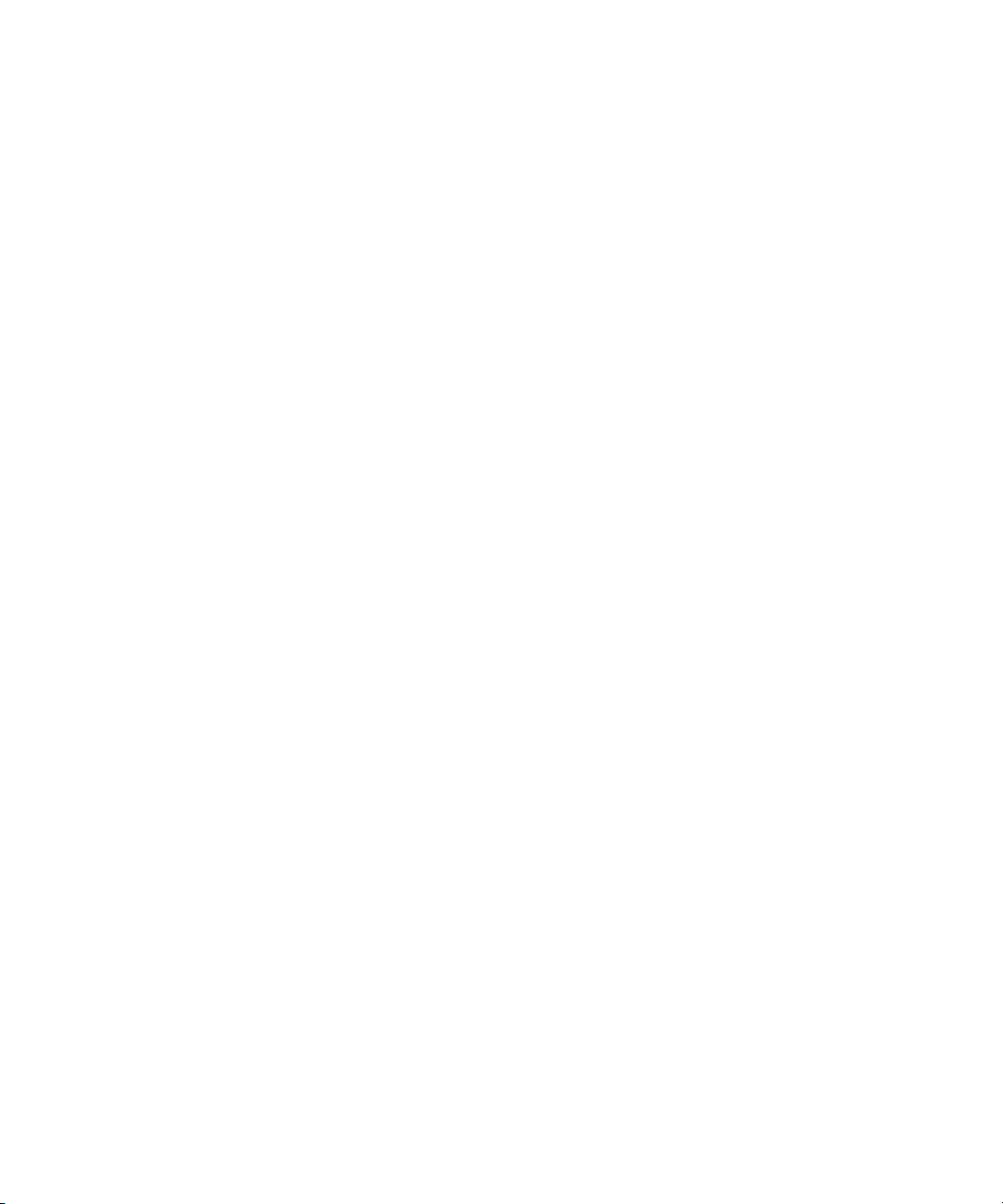
Gebruikershandleiding
• Wilt u een lang woord snel invoeren, typ dan een deel van het woord. Markeer in de lijst die verschijnt terwijl u typt een item met dezelfde
beginletters als het woord dat u wilt typen. Draai de trackball naar rechts. Markeer in de tweede lijst die op het scherm verschijnt het
woord dat u wilt typen. Druk op de Enter-toets.
Symbolen invoegen
• Om een apenstaartje (@) of een punt (.) in te voegen in een e-mailadres, drukt u op de toets Space.
• U kunt een symbool typen door op de Symbol-toets te drukken. Druk nog een keer op deSymbool-toets als u meer symbolen wilt weergeven.
Typ de letter die onder het gewenste symbool verschijnt.
Werken met tekst
• U kunt een regel tekst markeren door op de Shift-toets te drukken en de trackball omhoog of omlaag te draaien.
• U kunt tekst teken voor teken markeren door de Shift-toets ingedrukt te houden en de trackball naar links of naar rechts te draaien.
• U kunt een tekstselectie annuleren door op de Escape-toets te drukken.
• U kunt tijdens het typen gemarkeerde tekst knippen door op de Shift-toets en de Backspace/Delete-toets te drukken.
• U kunt tijdens het typen gemarkeerde tekst kopiëren door op de Alt-toets te drukken en met het wieltje te klikken.
• U kunt tijdens het typen gemarkeerde tekst plakken door op de Shift-toets te drukken en met de trackball te klikken.
Snelkoppelingen voor zoekopdrachten
Snelkoppelingen voor zoekopdrachten
• Als u naar een contactpersoon wilt zoeken, typt u in een lijst met contactpersonen de naam van de contactpersoon of zijn/haar initialen
(gescheiden door een spatie).
• Druk op Q als u tekst in een bijlage wilt zoeken.
• Als u tekst wilt zoeken in een presentatie, moet u de presentatie in tekstweergave of in tekst- en diaweergave bekijken. Druk op Q.
Sneltoetsen voor kaarten
• Om op een kaart in te zoomen, drukt u op L.
• Om op een kaart uit te zoomen, drukt u op O.
• Als u naar de volgende plaats op de kaart wilt gaan, drukt u op 6.
• Als u naar de vorige plaats op de kaart wilt gaan, drukt u op 4.
• Om statusgegevens boven aan een kaart weer te geven, drukt u op Q. Om statusgegevens boven aan een kaart te verbergen, drukt u nog
een keer op Q.
• Als u de positiegegevens onder aan een kaart wilt weergeven wanneer u uw positie aan het bepalen bent, drukt u op de toets Space. Als
u de positiegegevens onder aan een kaart wilt verbergen, drukt u opnieuw op de toets Space.
12
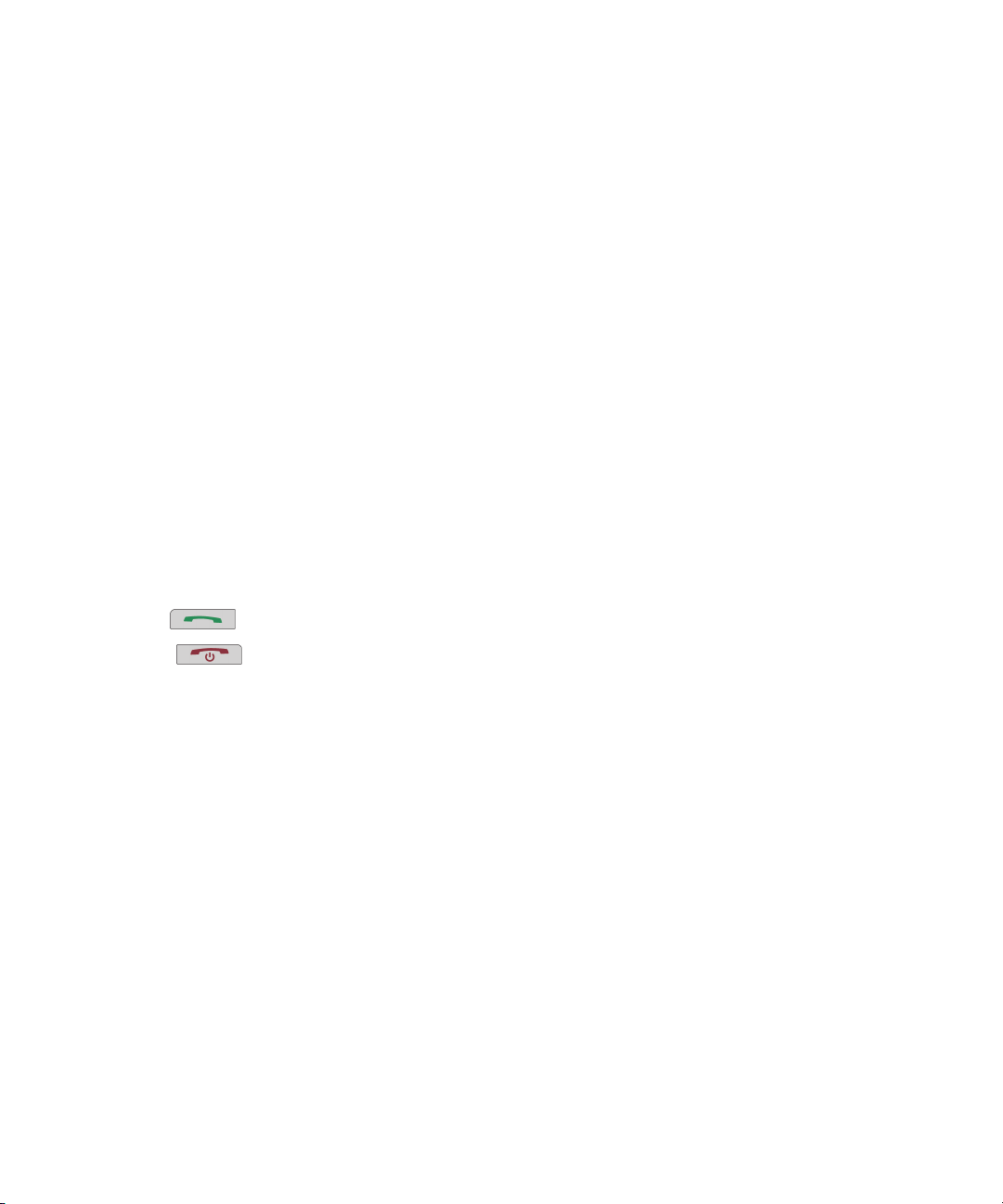
Gebruikershandleiding
Telefoon
Basis voor telefoon
Uw telefoonnummer zoeken
Voer een van de volgende acties uit:
• Druk in het beginscherm op de verbindingstoets als u uw actieve telefoonnummer wilt weergeven. Uw actieve telefoonnummer wordt
weergegeven naast het veld Mijn nummer boven aan het scherm.
• Als u meerdere telefoonnummers hebt gekoppeld aan uw BlackBerry®-toestel, kunt u al uw telefoonnummers weergeven door in het
beginscherm op de verbindingstoets te drukken. Klik op het veld Mijn nummer boven aan het scherm. Als SMS- en MMS-berichten
bij uw abonnement zijn inbegrepen, is het eerste telefoonnummer in de lijst het telefoonnummer dat u gebruikt om SMS- en MMSberichten te verzenden en te ontvangen.
Bellen
1. Voer een van de volgende handelingen uit op het Beginscherm of in de telefoontoepassing:
• Typ een telefoonnummer.
• Typ een gedeelte van de naam van een contactpersoon. Markeer een contactpersoon of telefoonnummer.
2. Druk op de
-toets.
Telefoon
Druk op de toets als u het gesprek wilt beëindigen.
Verwante informatie
Een pauze of een wachttijd aan een telefoonnummer toevoegen, 126
Een tweede oproep beantwoorden
Deze functie wordt mogelijk niet ondersteund, wat afhankelijk is van uw serviceprovider en mobiele netwerk.
1. Druk tijdens een gesprek op de menutoets.
2. Voer een van de volgende acties uit:
• Als u de inkomende oproep wilt beantwoorden en de huidige oproep in de wachtstand wilt plaatsen, klikt u op Antwoord - Huidige
in de wacht zetten.
• Als u de inkomende oproep wilt beantwoorden en de huidige oproep wilt beëindigen, klikt u op Antwoord - Huidige beëindigen.
Druk op de menutoets om terug te keren naar de eerste oproep. Klik op Wisselen of Flash.
Het geluid dempen tijdens een gesprek
Druk tijdens een gesprek op de toets Mute.
Druk nogmaals op de Mute-toets om het dempen uit te schakelen.
13
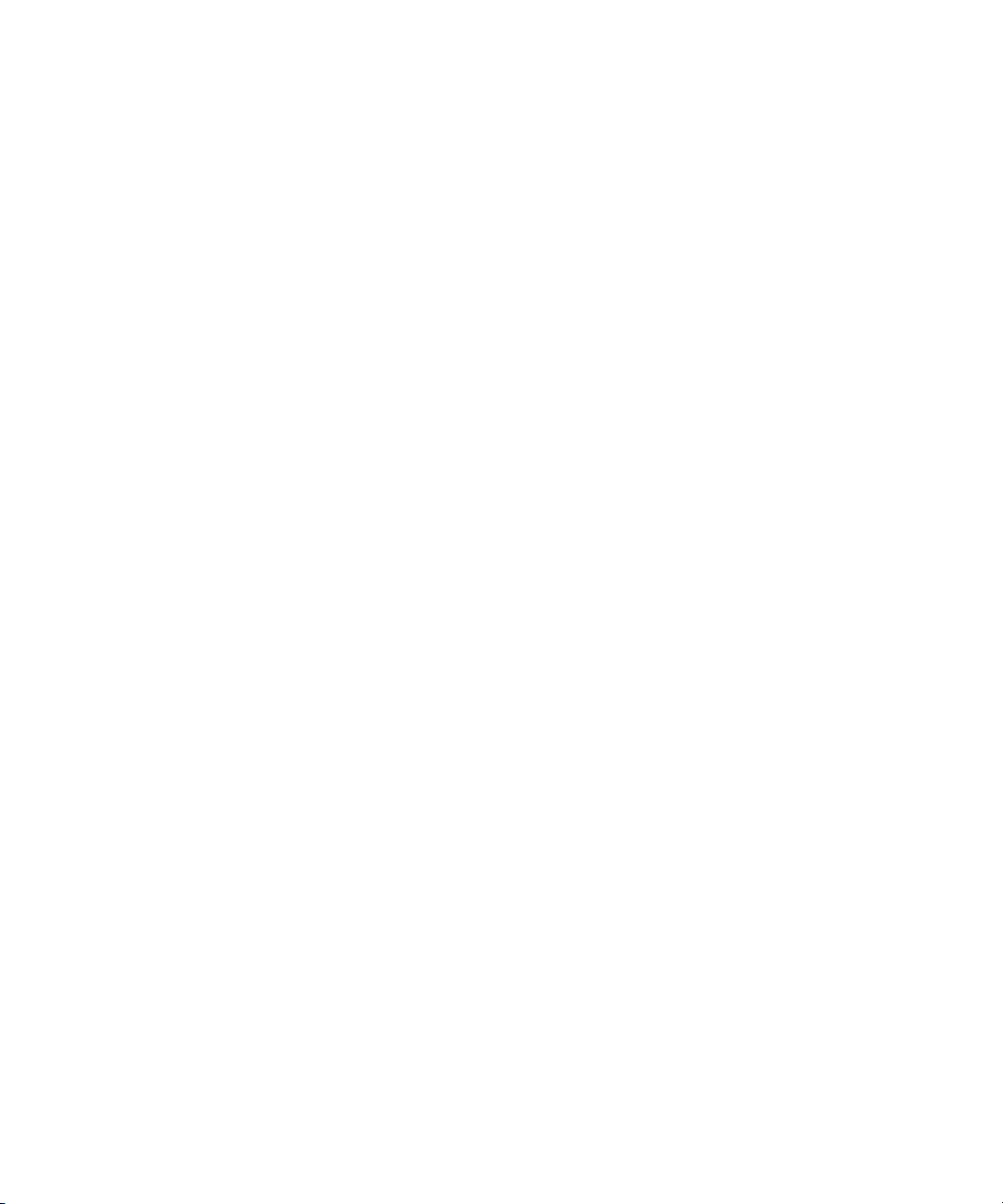
Gebruikershandleiding
Basis voor telefoon
Een oproep in de wachtstand zetten
Als uw BlackBerry®-toestel is verbonden met een CDMA-netwerk, kunt u een oproep niet in de wachtstand zetten.
1. Druk tijdens een gesprek op de menutoets.
2. Klik op In de wacht zetten.
Als u een gesprek wilt hervatten, drukt u op de menutoets. Klik op Hervatten.
Luidspreker inschakelen
Druk tijdens een gesprek op de punt (.).
Houd het BlackBerry®-toestel op afstand van uw oor als u de luidspreker gebruikt. Anders kan er gehoorbeschadiging optreden. Raadpleeg
voor meer informatie het boekje met veiligheids- en productinformatie voor uw toestel.
U kunt de luidspreker uitschakelen door nogmaals op de toets met de punt (.) te drukken.
Verwante informatie
Bluetooth-technologie, 188
Een toestelnummer bellen
1. Druk op de toets X.
2. Typ vervolgens het toestelnummer.
Nummers kiezen met cijfers of letters
Als u een letter in een telefoonnummer typt, kiest de BlackBerry® het nummer dat op een gewoon telefoontoetsenblok aan deze letter is
gekoppeld.
• Druk op een cijfertoets om een cijfer te typen.
• Houd de Alt-toets ingedrukt als u de eerste letter op de toets wilt typen. Druk één keer op de lettertoets.
• Houd de Alt-toets ingedrukt als u de tweede letter op de toets wilt typen. Druk twee keer op de lettertoets.
Tijdens een gesprek schakelen naar een andere toepassing
1. Druk tijdens een gesprek op de menutoets.
2. Klik op Beginscherm.
Opmerking: Als u naar een andere toepassing wilt overschakelen en het telefoongesprek wilt beëindigen, drukt u op de verbreektoets.
Bellen als het toestel is vergrendeld
Als u deze taak wilt uitvoeren, moet u kiezen vanuit het vergrendelscherm inschakelen.
1. Klik in het vergrendelscherm op de menutoets.
14

Gebruikershandleiding
2. Klik op Oproep plaatsen.
3. Voer een van de volgende acties uit:
• Typ een telefoonnummer.
• Typ een gedeelte van de naam van een contactpersoon. Klik op een contactpersoon of telefoonnummer.
4. Druk op de verbindingstoets.
Druk op de End-toets als u het gesprek wilt beëindigen.
Verwante informatie
Kiezen vanuit het vergrendelscherm inschakelen, 30
Noodoproepen
Informatie over het gebruik van een headset
U kunt een optionele headset aanschaffen voor uw BlackBerry®-toestel.
Als u een koptelefoon gebruikt, kunt u met een koptelefoontoets een gesprek beantwoorden of beëindigen, of ruggespraak tijdens een gesprek
aan- of uitzetten. U kunt de headsetknop tevens gebruiken voor het bellen met behulp van een spraakopdracht.
Afhankelijk van uw headset kunt u de headsetknop mogelijk ook gebruiken om een muzieknummer of video in de mediatoepassing te pauzeren,
te hervatten, over te slaan of het volume ervan aan te passen.
Raadpleeg de documentatie die u bij het toestel hebt gekregen voor meer informatie over het gebruik van een headset.
Noodoproepen
Informatie over noodoproepen
Als u zich buiten bereik van het netwerk bevindt en de SOS-aanduiding voor het netwerkbereik op uw toestel wordt weergegeven, kunt u alleen
alarmnummers bellen. U kunt met uw BlackBerry®-toestel zelfs in geblokkeerde toestand een noodoproep te plaatsen. Afhankelijk van uw
toestelmodel en het draadloze netwerk waarmee uw toestel is verbonden, kunt u met uw toestel zelfs zonder SIM-kaart een noodoproep
plaatsen. Als de verbinding met het draadloze netwerk is uitgeschakeld wanneer u een noodoproep maakt, maakt uw toestel toch automatisch
verbinding met het draadloze netwerk.
U kunt voor noodoproepen alleen officiële alarmnummers gebruiken (bijvoorbeeld 112).
Opmerking: Vertrouw niet op draadloze apparatuur voor essentiële communicatie, inclusief medische noodgevallen. Alarmnummers kunnen
variëren per locatie en noodoproepen kunnen worden geblokkeerd of belemmerd door het netwerk, de omgeving of storing.
Een alarmnummer bellen
Voer een van de volgende acties uit:
• Als uw toetsenbord of BlackBerry®-toestel in de telefoontoepassing is ontgrendeld, typt u het alarmnummer. Druk op de
verbindingstoets.
• Als uw toetsenbord is vergrendeld, typt u het alarmnummer. Druk op de verbindingstoets.
15

Gebruikershandleiding
• Als uw toestel is vergrendeld, drukt u op de menutoets. Klik op Noodoproep. Klik op Ja.
Volume
Het volume aanpassen
• Druk op de toets Luider om het volume te verhogen.
• Druk op de toets Zachter om het volume te verlagen.
Het standaardvolume voor gesprekken veranderen
U kunt het standaardvolume voor gesprekken verhogen of verlagen. Hoe hoger het volumepercentage, des te hoger het volume.
1. Druk in de telefoontoepassing op de menutoets.
2. Klik op Opties.
3. Klik op Algemene opties.
4. Verander het veld Standaardbelvolume.
5. Druk op de menutoets.
6. Klik op Opslaan.
Volume
Geluidskwaliteit verbeteren tijdens een gesprek
U kunt de geluidskwaliteit niet wijzigen als u een Bluetooth®-headset gebruikt.
1. Druk tijdens een gesprek op de menutoets.
2. Klik op Gespreksgeluid optimaliseren.
3. Selecteer een optie voor lage of hoge tonen.
Geluidskwaliteit voor alle oproepen verbeteren
U kunt de geluidskwaliteit niet wijzigen als u een Bluetooth®-headset gebruikt.
1. Druk in de telefoontoepassing op de menutoets.
2. Klik op Opties.
3. Klik op Algemene opties.
4. Wijzig het veld Gespreksgeluid headset optimaliseren of het veld Gespreksgeluid handset optimaliseren.
5. Druk op de menutoets.
6. Klik op Opslaan.
16
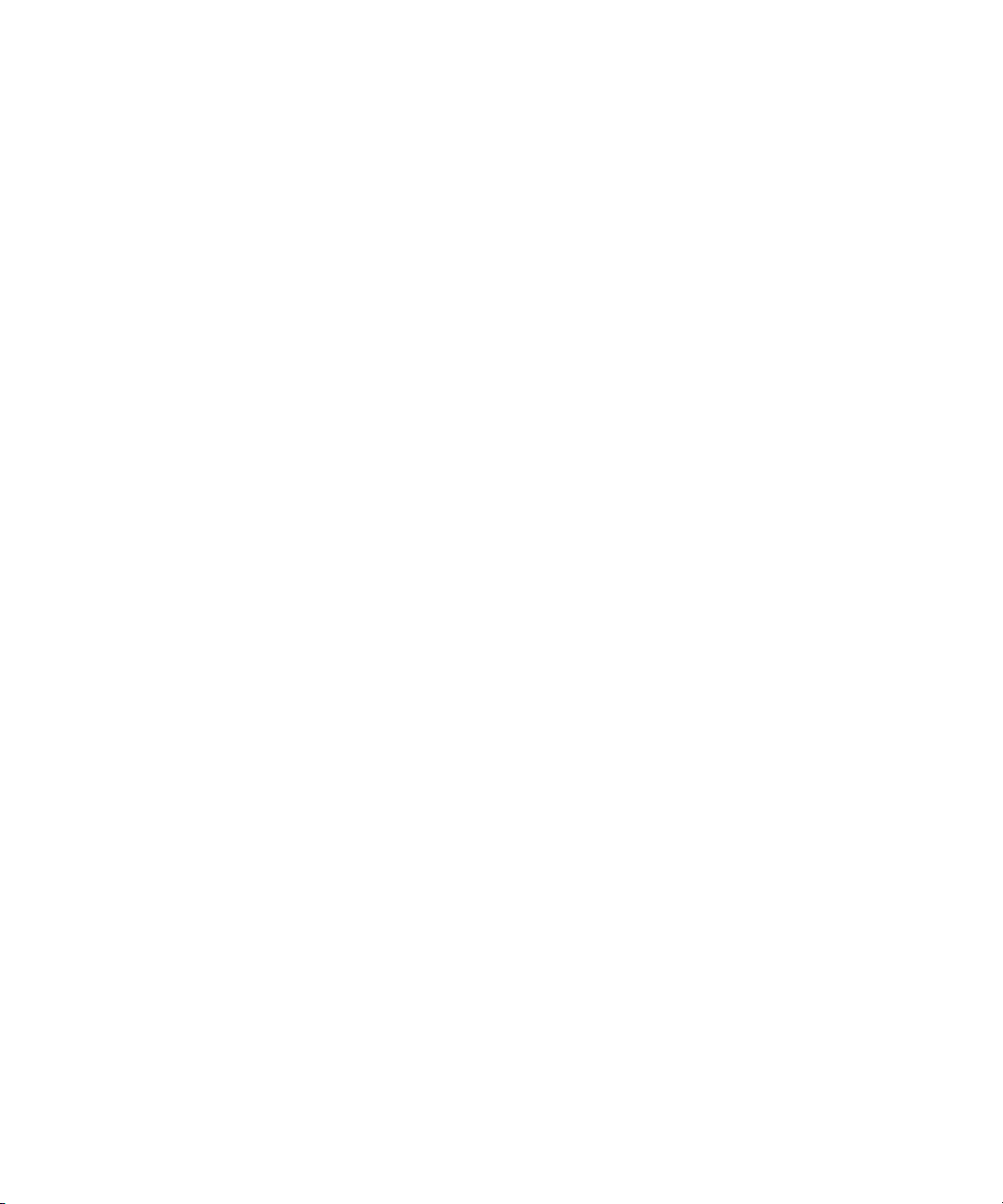
Gebruikershandleiding
Voicemail
Uw voicemail controleren
Afhankelijk van het gekozen thema hebt u de mogelijkheid om uw voicemail te controleren vanuit het beginscherm.
1. Druk in de telefoontoepassing op de menutoets.
2. Klik op Voicemail bellen.
Het toegangsnummer voor voicemail wijzigen
Als er op uw BlackBerry®-toestel nog geen toegangsnummer voor voicemail is ingesteld, typt u het toegangsnummer voor een ander
voicemailsysteem.
1. Druk in de telefoontoepassing op de menutoets.
2. Klik op Opties.
3. Klik op Voicemail.
4. Typ een toegangsnummer voor voicemail en een wachtwoord.
5. Druk op de menutoets.
6. Klik op Opslaan.
Voicemail
Snelkeuze
Snelkiezen instellen voor een contactpersoon
1. Druk in de telefoontoepassing op de menutoets.
2. Klik op Snelkeuzelijst bekijken.
3. Klik op een niet-toegewezen toets.
4. Klik op Nieuwe snelkeuze.
5. Klik op een contactpersoon.
Als u in de telefoontoepassing, in het beginscherm, in een bericht of in een berichtenlijst met behulp van snelkeuze iemand wilt bellen, drukt
u op de toets die u aan de contactpersoon hebt toegewezen.
De contactpersoon veranderen die aan snelkiestoets is toegewezen
1. Druk in de telefoontoepassing op de menutoets.
2. Klik op Snelkeuzelijst bekijken.
3. Markeer een contactpersoon of telefoonnummer.
4. Druk op de menutoets.
17

Gebruikershandleiding
5. Voer een van de volgende acties uit:
• Als u een andere contactpersoon aan een snelkiestoets wilt koppelen, klikt u op Bewerken. Klik op een nieuwe contactpersoon.
• Als u de contactpersoon aan een andere snelkiestoets wilt koppelen, klikt u op Verplaatsen. Klik op een nieuwe snelkiestoets.
• Als u de contactpersoon uit de snelkeuzelijst wilt verwijderen, klikt u op Verwijderen.
Spraakgestuurd bellen
Spraakgestuurd bellen
Bellen met behulp van een spraakopdracht
Als u deze taak wilt uitvoeren met een Bluetooth®-apparaat, zoals een handsfree carkit of een draadloze headset, moet het gekoppelde
Bluetooth-apparaat deze functie ondersteunen en moet u de Bluetooth-technologie inschakelen.
U kunt geen noodoproepen maken met behulp van spraakopdrachten.
1. Wacht in de toepassing voor spraakgestuurd bellen op het geluid.
2. Zeg "Bel" en de naam van een contactpersoon of een telefoonnummer.
Druk op de End-toets als u het gesprek wilt beëindigen.
Een toestelnummer kiezen met behulp van een spraakopdracht
Als u deze taak wilt uitvoeren, moet u opties voor het kiezen van toestelnummers instellen.
U kunt alleen toestelnummers in uw bedrijf kiezen.
Zeg "Bel toestel" en het toestelnummer.
Verwante informatie
Opties instellen voor het kiezen van toestelnummers, 28
Een instelling controleren via een spraakopdracht
U kunt controleren wat het actieve telefoonnummer is, welke draadloze dekking u hebt en hoe vol de accu is via een spraakopdracht.
1. Wacht in de toepassing voor spraakgestuurd bellen op het geluid.
2. Voer een van de volgende acties uit:
• Om het actieve telefoonnummer te controleren, zegt u "Controleer mijn telefoonnummer".
• Om de draadloze dekking te controleren, zegt u "Controleer netwerk".
• Om te controleren hoe vol de accu is, zegt u "Controleer batterij".
De taal voor spraakgestuurd bellen wijzigen
Als u deze taak wilt uitvoeren, moet er meer dan één taal op uw BlackBerry®-toestel zijn geconfigureerd. Neem voor meer informatie contact
op met uw serviceprovider of beheerder.
1. Klik in het beginscherm op het pictogram Opties.
18

Gebruikershandleiding
2. Klik op Taal.
3. Wijzig het veld Taal voor spraakgestuurd bellen.
4. Druk op de menutoets.
5. Klik op Opslaan.
Spraakgestuurd bellen
Keuzelijsten voor spraakopdrachten uitschakelen
Als uw BlackBerry®-toestel meer dan één mogelijke overeenkomst voor een spraakopdracht vindt, worden deze in een keuzelijst weergegeven.
U kunt keuzelijsten uitschakelen, zodat uw toestel altijd de beste overeenkomst selecteert en het telefoonnummer automatisch kiest.
1. Klik in het beginscherm op het pictogram Opties.
2. Klik op Spraakgestuurd bellen.
3. Stel het veld Keuzelijsten in op Altijd uitgeschakeld.
4. Druk op de menutoets.
5. Klik op Opslaan.
De vragen om spraak uitschakelen
Nadat u een opdracht hebt gezegd, wordt u mogelijk om meer informatie of verduidelijking gevraagd. U kunt vragen om spraak uitschakelen
met een spraakopdracht.
1. Wacht in de toepassing voor spraakgestuurd bellen op het geluid.
2. Zeg "Aanwijzingen uitschakelen".
Als u vragen weer wilt inschakelen, zegt u "Aanwijzingen inschakelen".
Afspeelopties voor spraakgestuurd bellen instellen
Nadat u het telefoonnummer dat of de contactpersoon die u wilt bellen hebt gezegd, speelt uw BlackBerry®-toestel uw keuze af. U kunt
verschillende afspeelopties instellen.
1. Klik in het beginscherm op het pictogram Opties.
2. Klik op Spraakgestuurd bellen.
3. Voer een van de volgende acties uit:
• Stel het veld Nummerweergave in op Uitgeschakeld om het afspelen van telefoonnummers uit te schakelen.
• Stel het veld Naamweergave in op Uitgeschakeld om het afspelen van contactpersonen uit te schakelen.
• Stel het veld Snelheid naamweergave in om in te stellen hoe snel contactpersonen worden afgespeeld.
• Stel het veld Volume naamweergave in om in te stellen hoe luid contactpersonen worden afgespeeld.
4. Druk op de menutoets.
5. Klik op Opslaan.
Het gevoeligheidsniveau voor resultaten bij spraakopdrachten instellen
1. Klik in het beginscherm op het pictogram Opties.
2. Klik op Spraakgestuurd bellen.
3. Voer een van de volgende acties uit:
19
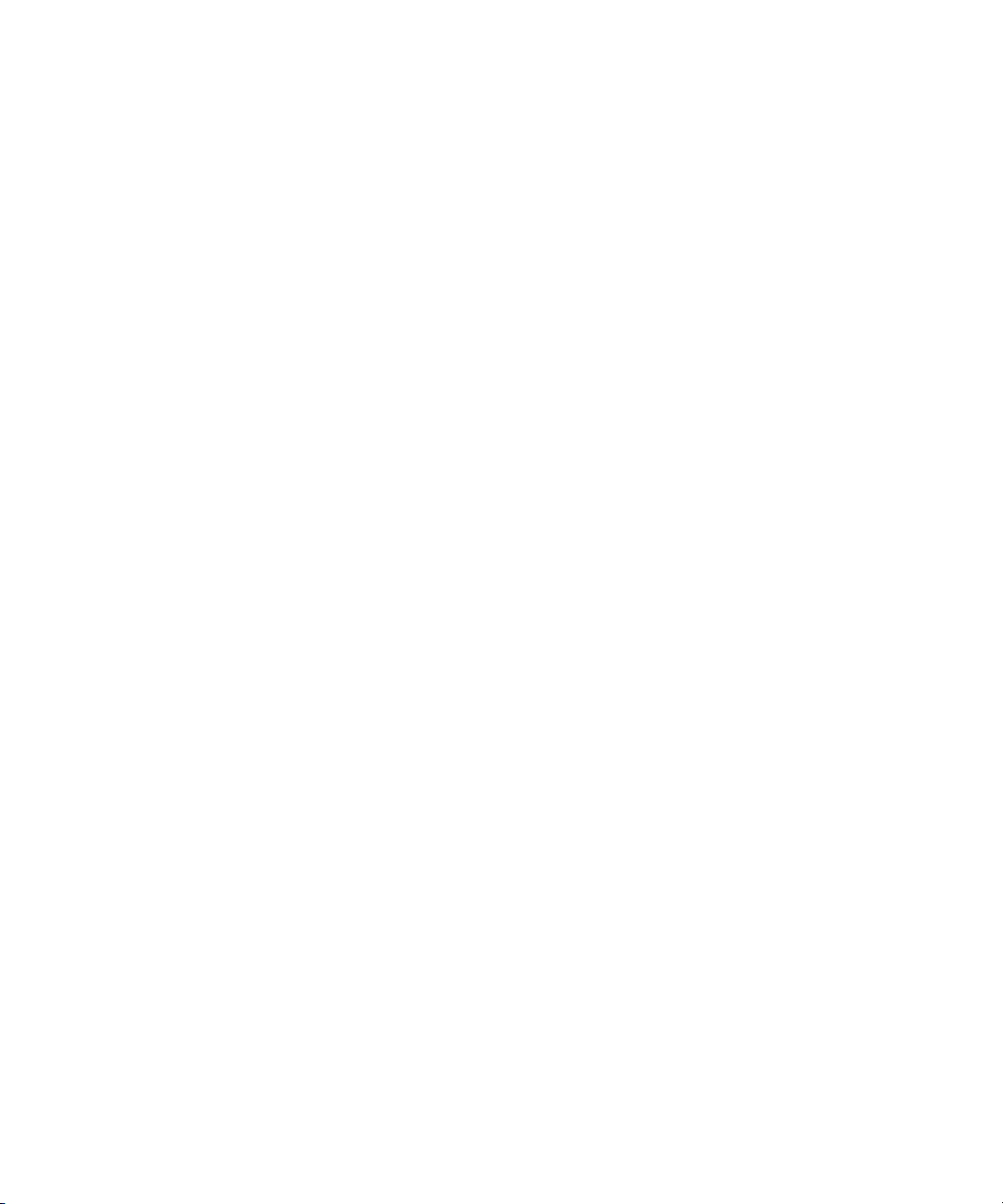
Gebruikershandleiding
• Om meer resultaten te krijgen, stelt u het veld Gevoeligheid zo in dat het dichter bij Meer accepteren staat.
• Om het aantal onjuiste resultaten te verminderen, stelt u het veld Gevoeligheid zo in dat het dichter bij Minder accepteren staat.
4. Druk op de menutoets.
5. Klik op Opslaan.
Telefonische vergaderingen
Spraakherkenning van nummers verbeteren
1. Klik in het beginscherm op het pictogram Opties.
2. Klik op Spraakgestuurd bellen.
3. Druk op de menutoets.
4. Klik op Cijfers aanpassen.
5. Volg de instructies op het scherm.
Telefonische vergaderingen
Telefonisch vergaderen
1. Druk tijdens een oproep op de verbindingstoets.
2. Toets een telefoonnummer in of markeer een contactpersoon.
3. Druk op de verbindingstoets.
4. Druk bij de tweede oproep op de menutoets.
5. Klik op Deelnemen.
Opmerking: Als u meer dan twee nummers aan een telefonische vergadering wilt toevoegen, zet u de telefonische vergadering in de wachtstand
voordat u het volgende telefoonnummer of de volgende contactpersoon belt.
Verwante informatie
Een oproep in de wachtstand zetten, 14
Een telefoonnummerkoppeling aanmaken voor een telefonische vergadering
1. Typ een telefoonnummer voor de bridge voor de telefonische vergadering.
2. Typ X en de toegangscode.
Een privé-gesprek voeren met een contactpersoon tijdens een telefonische
vergadering
Deze functie wordt mogelijk niet ondersteund, wat afhankelijk is van uw serviceprovider en mobiele netwerk.
1. Druk tijdens een telefonische vergadering op de menutoets.
2. Klik op Oproep splitsen.
3. Klik op een contactpersoon.
20
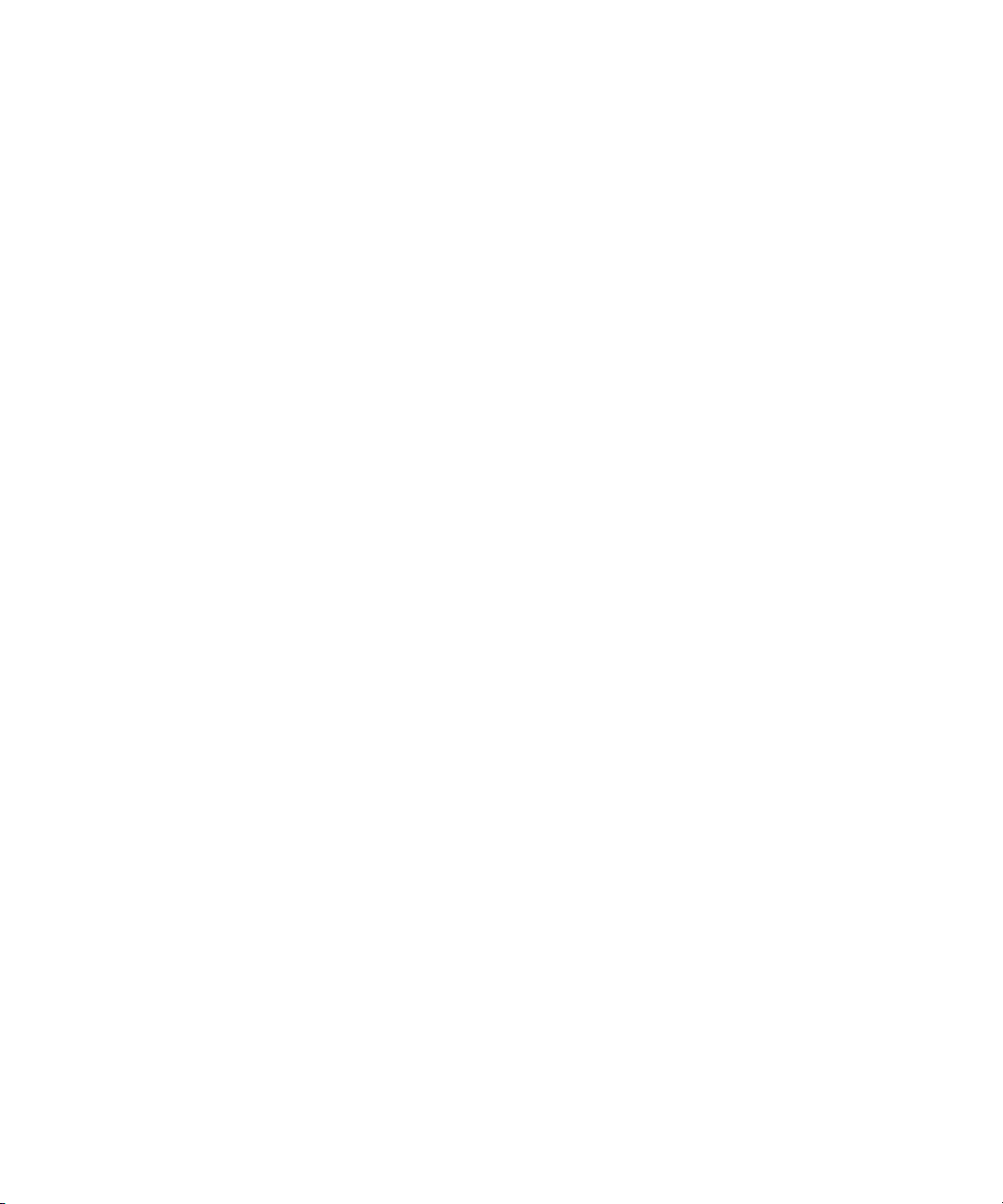
Gebruikershandleiding
Druk op de menutoets om terug te keren naar de telefonische vergadering. Klik op Deelnemen.
Oproeplogboeken
De verbinding met een contactpersoon tijdens een telefonische vergadering verbreken
Deze functie wordt mogelijk niet ondersteund, wat afhankelijk is van uw serviceprovider en mobiele netwerk.
1. Druk tijdens een telefonische vergadering op de menutoets.
2. Klik op Oproep laten vallen.
3. Klik op een contactpersoon.
Een telefonische vergadering verlaten
Deze functie wordt mogelijk niet ondersteund, wat afhankelijk is van uw serviceprovider voor draadloos netwerk.
Tijdens het telefonisch vergaderen kunt u de telefonische vergadering verlaten. De vergadering gaat dan zonder u verder.
1. Druk tijdens een telefonische vergadering op de menutoets.
2. Klik op Doorverbinden.
Oproeplogboeken
Informatie over oproeplogboeken
Een oproeplogboek bevat de datum van uw telefoongesprek, het telefoonnummer en de geschatte duur van de oproep. Neem contact op met
uw serviceprovider voor meer informatie over de exacte duur van een oproep.
U kunt oproeplogboeken bekijken in de telefoontoepassing of in de berichtentoepassing, afhankelijk van de manier waarop u de opties voor
oproeplogboeken hebt ingesteld. U kunt ook opmerkingen toevoegen aan oproeplogboeken of oproeplogboeken verzenden als e-mailberichten.
Afhankelijk van het gekozen thema worden gemiste oproepen ook op het beginscherm weergegeven. Een oproeplogboek blijft 30 dagen
bewaard op uw BlackBerry®-toestel, tenzij u het eerder verwijdert.
Oproeplogboeken in een berichtenlijst weergeven
1. Druk in de telefoontoepassing op de menutoets.
2. Klik op Opties.
3. Klik op Oproepen in logboek plaatsen.
4. Selecteer een optie voor een oproeplogboektype.
Als u oproeplogboeken in een berichtenlijst wilt verbergen, selecteert u de optie Geen.
Opmerkingen toevoegen aan een oproeplogboek
1. Markeer een oproeplogboek in de telefoontoepassing.
2. Druk op de menutoets.
21
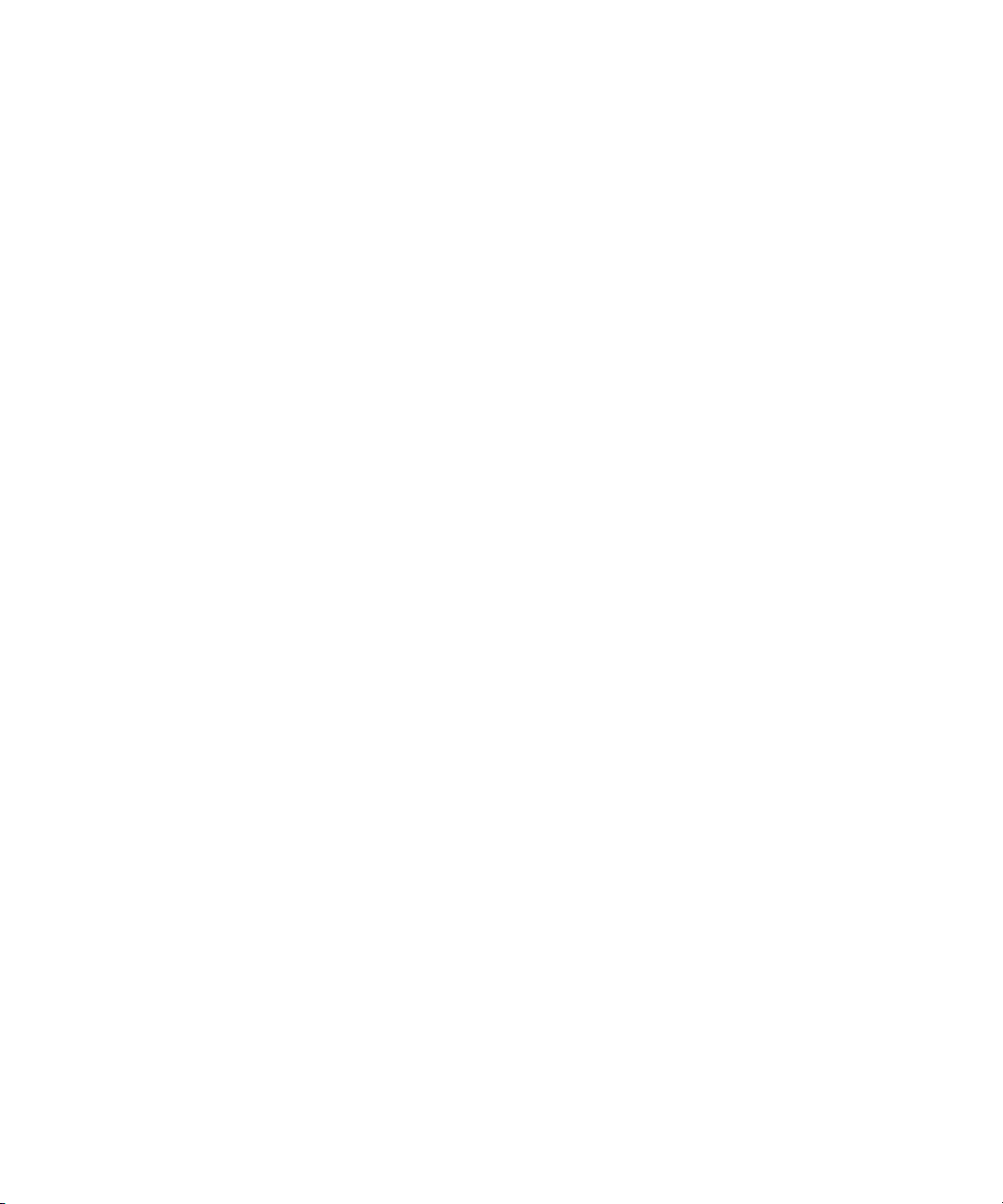
Gebruikershandleiding
3. Klik op Geschiedenis bekijken.
4. Druk op de menutoets.
5. Klik op Opmerkingen toevoegen.
6. Typ 'opmerkingen bij oproep'.
7. Druk op de menutoets.
8. Klik op Opslaan.
Memo's uit het oproeplogboek wijzigen
1. Markeer een oproeplogboek in de telefoontoepassing.
2. Druk op de menutoets.
3. Klik op Geschiedenis bekijken.
4. Druk op de menutoets.
5. Klik op Memo’s bewerken.
6. Wijzig de memo's van het logboek.
7. Druk op de menutoets.
8. Klik op Opslaan.
Een oproeplogboek verzenden
1. Markeer een oproeplogboek in de telefoontoepassing.
2. Druk op de menutoets.
3. Klik op Geschiedenis bekijken.
4. Druk op de menutoets.
5. Klik op Doorsturen.
Oproeplogboeken
Memo's uit het oproeplogboek verwijderen
1. Markeer een oproeplogboek in de telefoontoepassing.
2. Druk op de menutoets.
3. Klik op Geschiedenis bekijken.
4. Druk op de menutoets.
5. Klik op Memo’s bewerken.
6. Druk op de menutoets.
7. Klik op Veld wissen.
8. Druk op de menutoets.
9. Klik op Opslaan.
22

Gebruikershandleiding
Oproep in wachtrij
Oproep in wachtrij
Oproepwachtrij inschakelen
Als u deze taak wilt uitvoeren, dient de serviceprovider van het draadloos netwerk uw SIM-kaart of het BlackBerry®-toestel in te stellen voor
deze service.
1. Druk in de telefoontoepassing op de menutoets.
2. Klik op Opties.
3. Klik op Oproep in wachtrij.
4. Stel het veld Oproepwachtrij ingeschakeld in op Ja.
5. Druk op de menutoets.
6. Klik op Opslaan.
Om de oproepwachtrij uit te schakelen, stelt u het veld Oproepwachtrij ingeschakeld in op Nee.
Oproepen doorschakelen
Informatie over het doorschakelen van oproepen
Afhankelijk van uw serviceprovider is mogelijk al een of meer doorschakelnummers beschikbaar op uw SIM-kaart of BlackBerry®-toestel. Het
kan zijn dat u deze nummers niet kunt wijzigen of verwijderen, of nieuwe kunt toevoegen.
Neem voor meer informatie contact op met uw serviceprovider.
Oproepen doorsturen
Als u deze taak wilt uitvoeren, dient de serviceprovider van het draadloos netwerk uw SIM-kaart of het BlackBerry®-toestel in te stellen voor
deze service.
1. Druk in de telefoontoepassing op de menutoets.
2. Klik op Opties.
3. Klik op Oproepen doorsturen.
4. Voer een van de volgende acties uit:
• Als u alle oproepen naar een doorstuurnummer wilt doorsturen, selecteert u de optie Alle oproepen doorsturen. Verander het veld
Alle oproepen doorsturen in een doorstuurnummer.
• Als u alleen onbeantwoorde oproepen wilt doorsturen, controleert u of het veld Alle oproepen doorsturen is ingesteld op Niet
doorsturen. Verander de velden Bij bezet, Bij geen antwoord en Bij niet bereikbaar in een doorstuurnummer.
5. Druk op de menutoets.
23
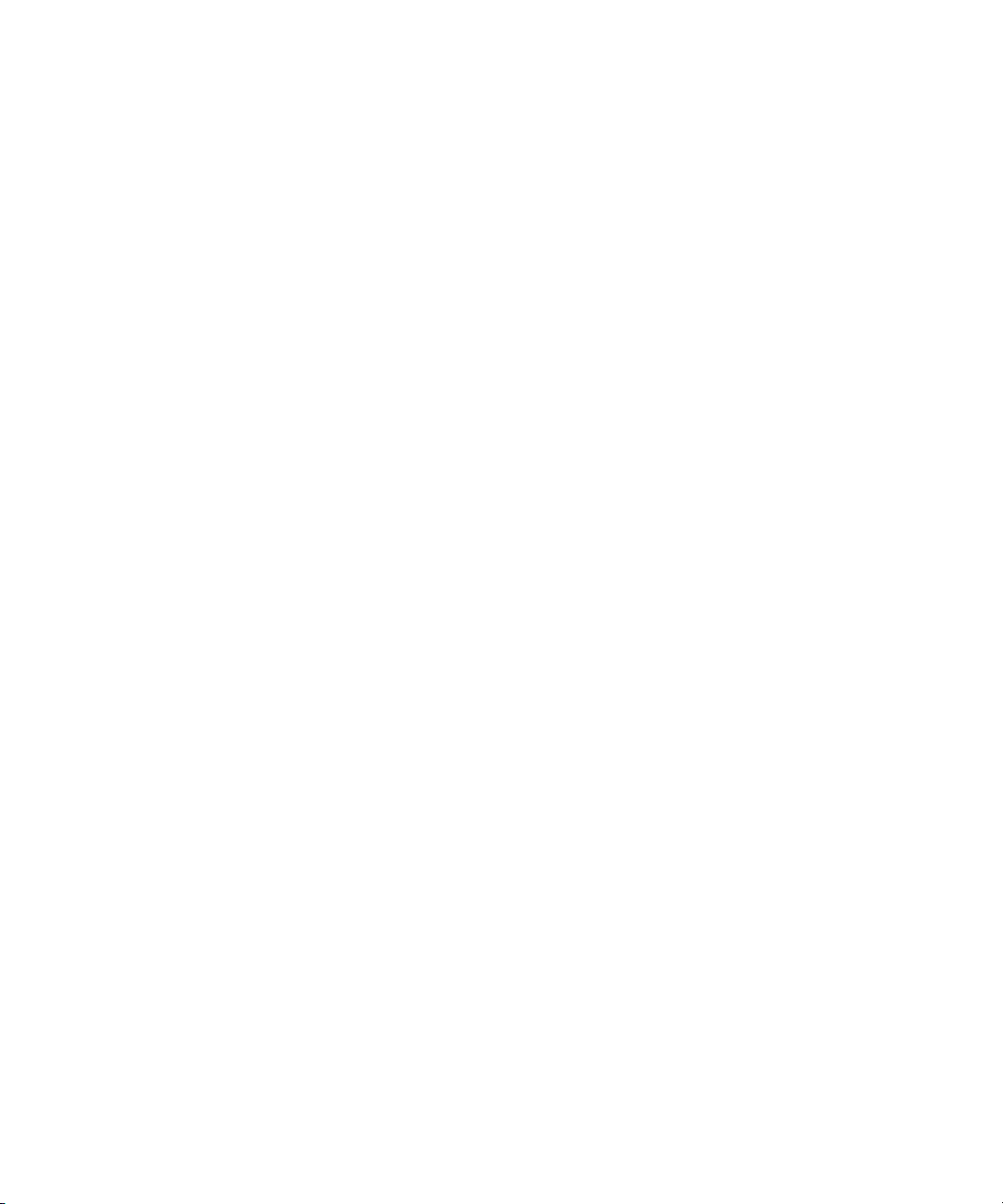
Gebruikershandleiding
6. Klik op Opslaan.
Als u de oproepen niet meer wilt doorsturen, wijzigt u het veld Alle oproepen doorsturen in Niet doorsturen.
Oproepen doorschakelen
Doorschakelnummers toevoegen
Als u deze taak wilt uitvoeren, dient de serviceprovider van het draadloos netwerk uw SIM-kaart of het BlackBerry®-toestel in te stellen voor
deze service.
1. Druk in de telefoontoepassing op de menutoets.
2. Klik op Opties.
3. Klik op Oproepen doorsturen.
4. Druk op de menutoets.
5. Klik op Nieuw nummer.
6. Typ een telefoonnummer.
7. Druk op de Enter-toets.
8. Druk op de menutoets.
9. Klik op Sluiten.
Een doorschakelnummer wijzigen
U kunt alleen doorschakelnummers wijzigen die u zelf hebt toegevoegd.
1. Druk in de telefoontoepassing op de menutoets.
2. Klik op Opties.
3. Klik op Oproepen doorsturen.
4. Druk op de menutoets.
5. Klik op Nummers bewerken.
6. Markeer een telefoonnummer.
7. Druk op de menutoets.
8. Klik op Bewerken.
9. Wijzig het telefoonnummer.
10. Druk op de Enter-toets.
Doorschakelnummers verwijderen
U kunt alleen doorschakelnummers verwijderen die u hebt toegevoegd.
1. Druk in de telefoontoepassing op de menutoets.
2. Klik op Opties.
3. Klik op Oproepen doorsturen.
4. Druk op de menutoets.
5. Klik op Nummers bewerken.
6. Klik op een telefoonnummer.
7. Klik op Verwijderen.
24
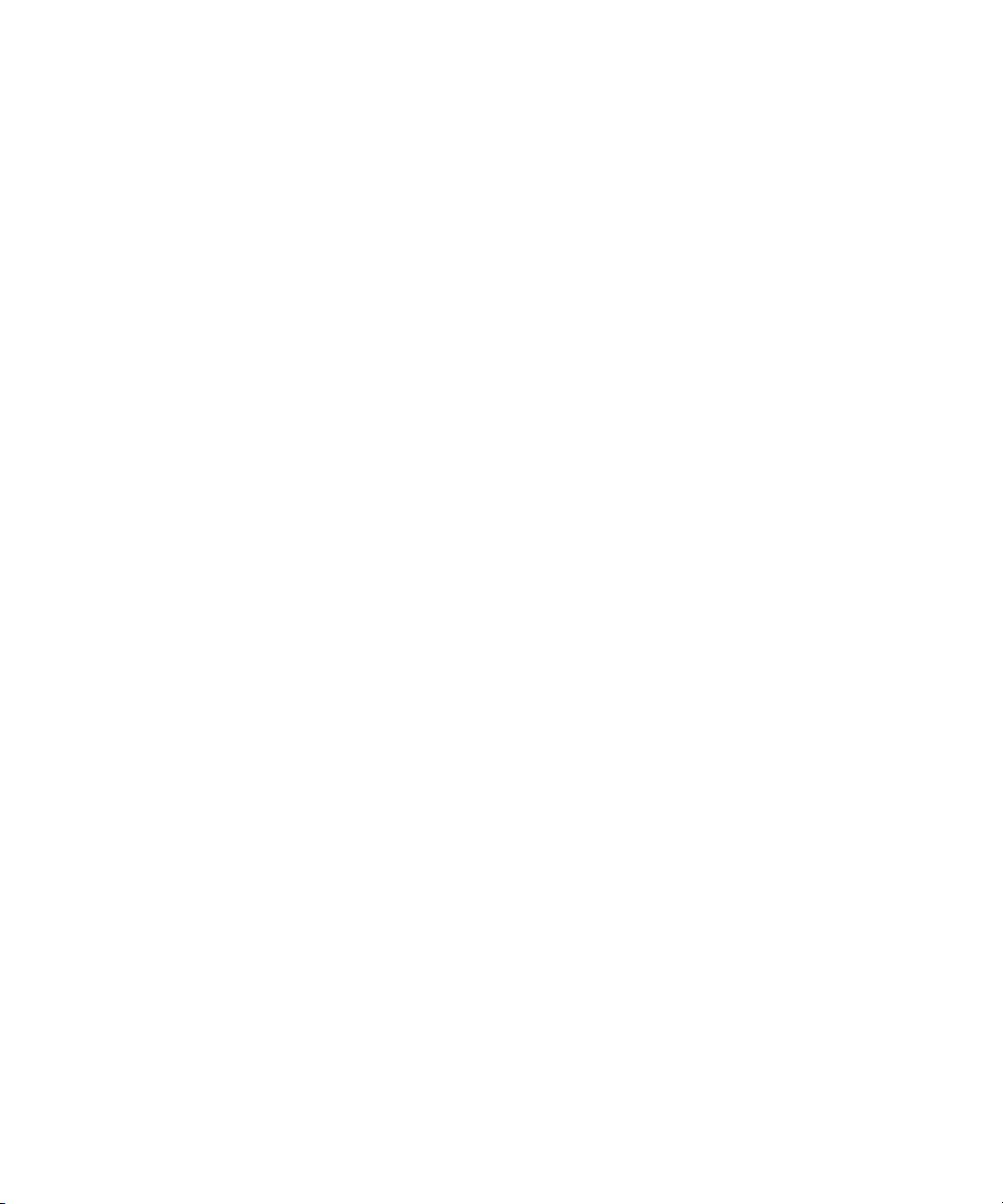
Gebruikershandleiding
Oproepblokkering
Oproepblokkering
Deze functie wordt mogelijk niet ondersteund, wat afhankelijk is van uw serviceprovider en mobiele netwerk.
Informatie over het blokkeren van oproepen
U kunt (alle) inkomende oproepen alleen blokkeren als uw toestel een ander draadloos netwerk zoekt (roaming).
U kunt ook alle uitgaande oproepen en alle uitgaande internationale oproepen blokkeren, of u kunt ervoor kiezen alle uitgaande internationale
oproepen alleen te blokkeren zodra uw toestel gaat zoeken naar een ander netwerk (roaming).
Als u de functie voor het blokkeren van oproepen wilt gebruiken, dient uw serviceprovider uw SIM-kaart in te stellen voor deze service en u een
wachtwoord voor oproepblokkering te geven. Deze functie wordt mogelijk niet ondersteund, wat afhankelijk is van uw serviceprovider en
mobiele netwerk.
Oproepen blokkeren
Als u deze taak wilt uitvoeren, dient uw serviceprovider uw SIM-kaart in te stellen voor deze service en u een wachtwoord voor oproepblokkering
te geven.
1. Druk in het beginscherm op de verbindingstoets.
2. Druk op de menutoets.
3. Klik op Opties.
4. Klik op Oproepen blokkeren.
5. Markeer een van de opties voor oproepblokkering.
6. Druk op de menutoets.
7. Klik op Inschakelen.
8. Typ het wachtwoord voor oproepblokkering.
Wilt u de oproepblokkering uitschakelen, markeer dan een van de opties voor oproepblokkering. Druk op de menutoets. Klik op
Uitschakelen.
Het wachtwoord voor oproepblokkering wijzigen
1. Druk in de telefoontoepassing op de menutoets.
2. Klik op Opties.
3. Klik op Oproepen blokkeren.
4. Druk op de menutoets.
5. Klik op Wachtwoord wijzigen.
25
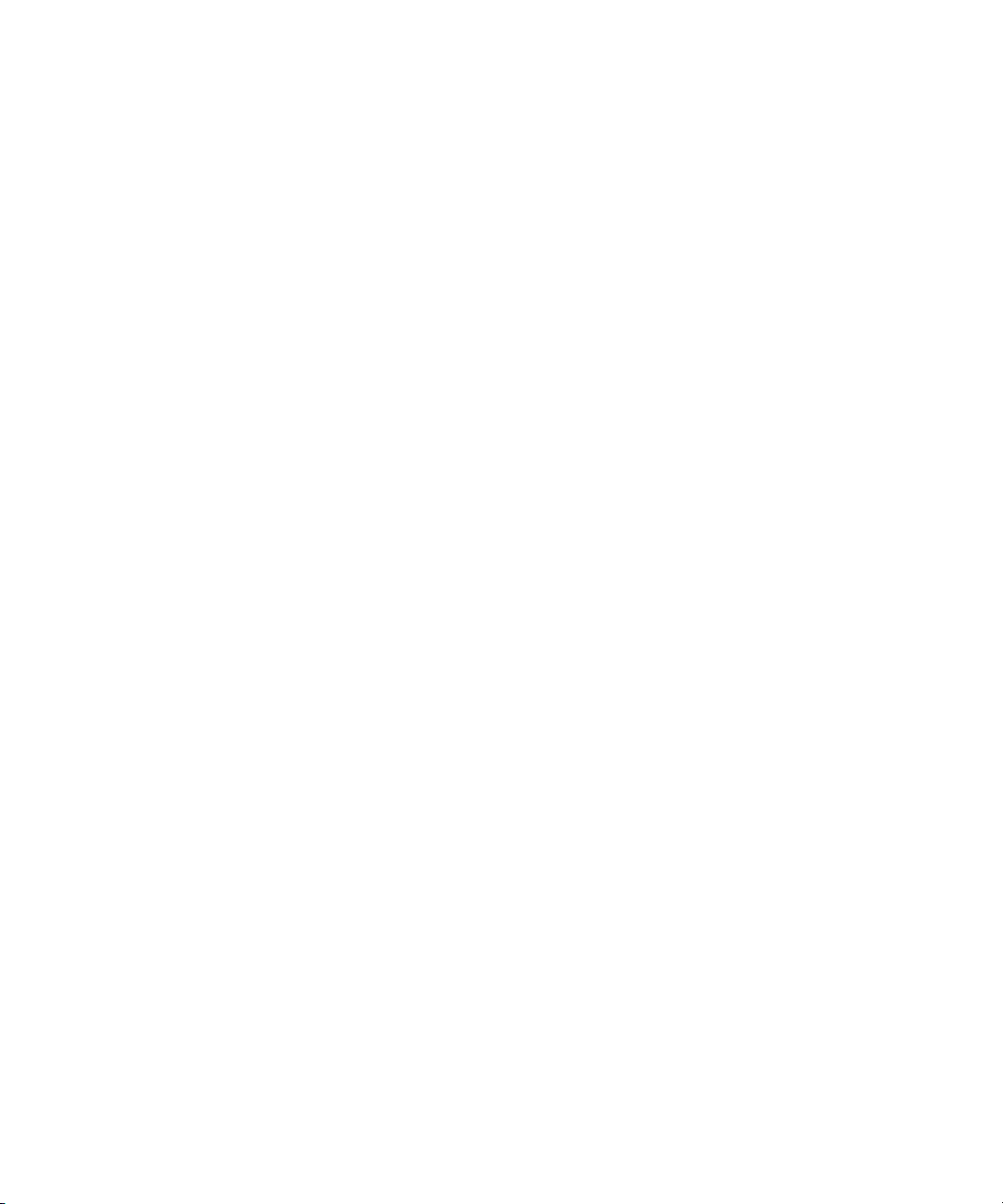
Gebruikershandleiding
Vaste kiesnummers
Vaste kiesnummers
Deze functie wordt mogelijk niet ondersteund, wat afhankelijk is van uw serviceprovider en mobiele netwerk.
Informatie over vaste kiesnummers
Als u vaste kiesnummers inschakelt, kunt u alleen bellen naar contactpersonen in uw lijst met vaste kiesnummers en naar officiële alarmnummers
(bijvoorbeeld 911 of 112).
Als SMS-tekstberichten zijn inbegrepen in uw abonnement voor draadloze verbinding, kunt u ook SMS-tekstberichten verzenden naar
contactpersonen uit uw lijst met vaste kiesnummers.
Als u vaste kiesnummers wilt gebruiken, dient uw serviceprovider uw SIM-kaart in te stellen voor deze service en u een PIN2-code voor uw
SIM-kaart te geven. Deze functie wordt mogelijk niet ondersteund, wat afhankelijk is van uw serviceprovider en mobiele netwerk.
Vaste kiesnummers inschakelen
Als u deze taak wilt uitvoeren, dient uw serviceprovider uw SIM-kaart in te stellen voor deze service en u een PIN2-code voor uw SIM-kaart te
geven.
1. Druk in het beginscherm op de verbindingstoets.
2. Druk op de menutoets.
3. Klik op Opties.
4. Klik op FDN-telefoonlijst.
5. Druk op de menutoets.
6. Klik op FDN-modus inschakelen.
7. Typ de PIN2-code.
8. Druk op de Enter-toets.
Om vaste kiesnummers uit te schakelen, drukt u op de menutoets. Klik op FDN-modus uitschakelen.
Een contactpersoon toevoegen aan de lijst met vaste kiesnummers
Als u deze taak wilt uitvoeren, dient uw serviceprovider uw SIM-kaart in te stellen voor deze service en u een PIN2-code voor uw SIM-kaart te
geven.
1. Druk in het beginscherm op de verbindingstoets.
2. Druk op de menutoets.
3. Klik op Opties.
4. Klik op FDN-telefoonlijst.
5. Druk op de menutoets.
6. Klik op Nieuw.
26
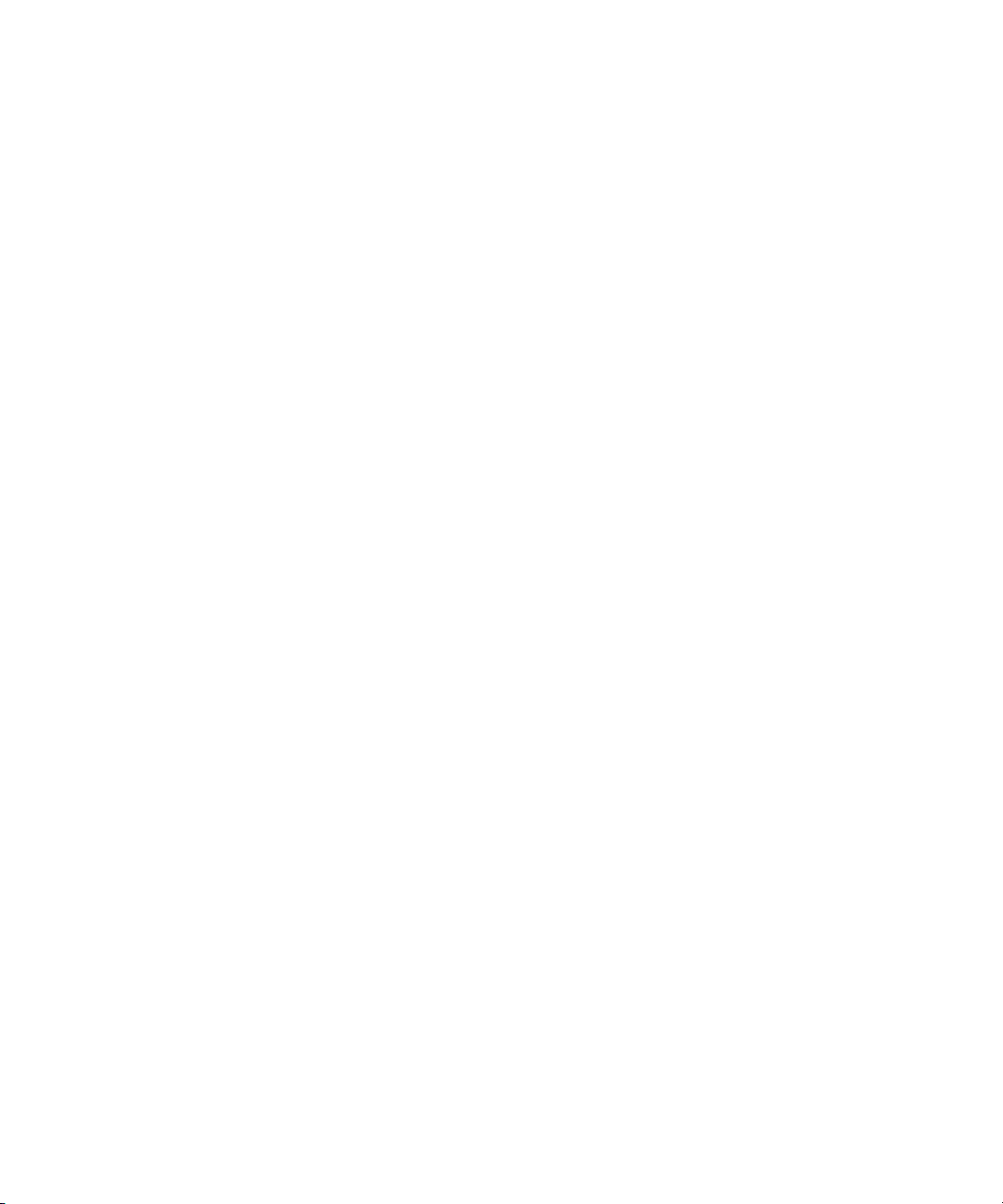
Gebruikershandleiding
7. Typ de PIN2-code.
8. Druk op de menutoets.
9. Typ een naam en telefoonnummer.
10. Druk op de menutoets.
11. Klik op Opslaan.
Een contactpersoon wijzigen in de lijst met vaste kiesnummers
1. Druk in de telefoontoepassing op de menutoets.
2. Klik op Opties.
3. Klik op FDN-telefoonlijst.
4. Markeer een contactpersoon.
5. Druk op de menutoets.
6. Klik op Bewerken.
7. Wijzig de informatie over contactpersonen.
8. Druk op de menutoets.
9. Klik op Opslaan.
Een contactpersoon verwijderen uit de lijst met vaste kiesnummers
1. Druk in de telefoontoepassing op de menutoets.
2. Klik op Opties.
3. Klik op FDN-telefoonlijst.
4. Markeer een contactpersoon.
5. Druk op de menutoets.
6. Klik op Verwijderen.
Slim kiezen
Slim kiezen
Informatie over slim kiezen
U kunt opties voor slim kiezen wijzigen om een standaardlandcode en standaardkengetal voor telefoonnummers op te geven. Als u een
standaardlandcode en standaardkengetal opgeeft, hoeft u bij het plaatsen van een oproep alleen een landcode en een kengetal in te voeren
als deze afwijken van de codes die u in de opties voor slim kiezen hebt opgegeven.
Afhankelijk van uw model BlackBerry®-toestel kunt u bij de opties voor slim kiezen ook het hoofdtelefoonnummer opgeven van een organisatie
die u vaak belt. Als u een telefoonnummer opgeeft voor een organisatie, kunt u snel telefonisch contact opnemen met een contactpersoon in
de organisatie door het toestelnummer van de contactpersoon in te voeren. U hoeft tevens alleen het toestelnummer van een contactpersoon
in te voeren als u een contactpersoon van de organisatie aan uw contactpersonenlijst toevoegt.
27
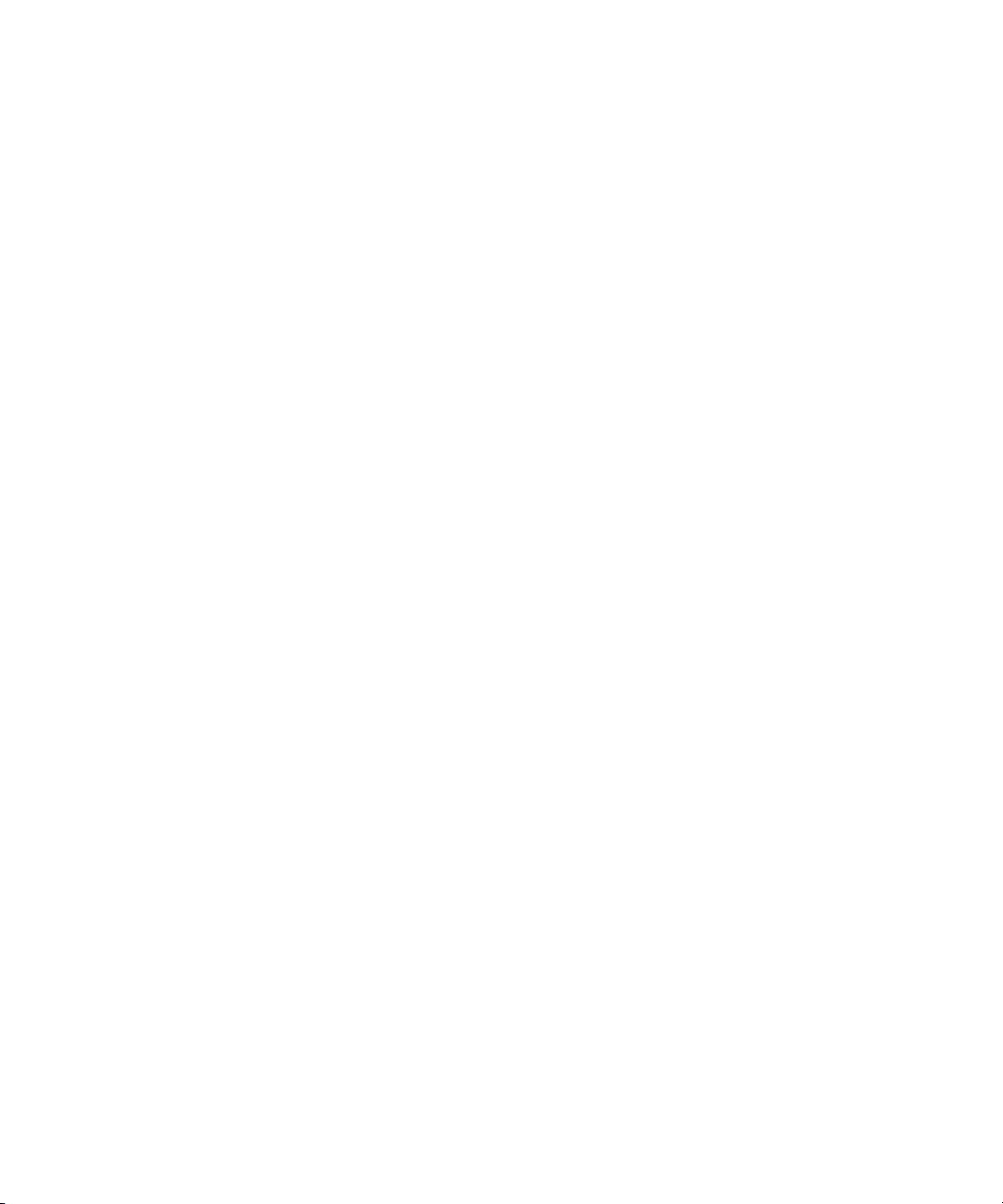
Gebruikershandleiding
Ondersteuning van TTY-toestellen
Standaardlandcode en standaardkengetal instellen
1. Druk in de telefoontoepassing op de menutoets.
2. Klik op Opties.
3. Klik op Slim kiezen.
4. Stel de velden Landcode en Kengetal in.
5. Stel in het veld Landelijke nummerlengte de standaardlengte voor telefoonnummers in uw land in.
6. Druk op de menutoets.
7. Klik op Opslaan.
Opmerking: De standaardlengte voor telefoonnummers is inclusief uw kengetal en abonneenummer, maar exclusief de landcode.
Opties instellen voor het kiezen van toestelnummers
1. Druk in de telefoontoepassing op de menutoets.
2. Klik op Opties.
3. Klik op Slim kiezen.
4. Typ in het veld Nummer het hoofdtelefoonnummer van een organisatie.
5. In het veld Wacht geeft u op hoe lang uw BlackBerry®-toestel moet wachten met het kiezen van een toestelnummer.
6. Stel in het veld Lengte toestelnummer de standaardlengte voor toestelnummers in.
7. Druk op de menutoets.
8. Klik op Opslaan.
Ondersteuning van TTY-toestellen
Deze functie wordt mogelijk niet ondersteund, wat afhankelijk is van uw serviceprovider voor draadloze netwerken.
Informatie over ondersteuning van TTY-toestellen
Schakelt u ondersteuning van TTY-toestellen in en u verbindt uw BlackBerry®-toestel met een TTY-toestel dat een snelheid van 45,45 bits per
seconde heeft, dan kunt u TTY-toestellen gebruiken voor het maken en ontvangen van oproepen. Uw BlackBerry-toestel is in staat om inkomende
gesprekken om te zetten in tekst die u kunt lezen op uw TTY-toestel.
Als uw TTY-toestel moet worden gebruikt met een 2,5mm-aansluiting voor de headset, hebt u een adapter nodig om uw TTY-toestel op uw
BlackBerry-toestel aan te sluiten. Als u een adapter wilt hebben die is goedgekeurd door Research In Motion voor het gebruik met uw specifieke
BlackBerry-toestel, ga dan naar www.shopblackberry.com.
Ondersteuning van TTY inschakelen
1. Druk in het beginscherm op de verbindingstoets.
2. Druk op de menutoets.
28

Gebruikershandleiding
3. Klik op Opties.
4. Klik op TTY.
5. Verander het veld TTY-modus in Ja.
6. Druk op de menutoets.
7. Klik op Opslaan.
Er verschijnt een TTY-indicator in het gedeelte van het scherm waarin de toestelstatus wordt weergegeven.
Verander het veld TTY-modus in Nee als u TTY-ondersteuning wilt uitschakelen.
Meerdere telefoonnummers
Meerdere telefoonnummers
Informatie over meerdere telefoonnummers
U kunt meerdere telefoonnummers aan uw BlackBerry®-toestel koppelen als er sprake is van een van de volgende situaties:
• U hebt van de draadloze serviceprovider een SIM-kaart ontvangen die meerdere telefoonnummers ondersteunt.
• U hebt van de draadloze serviceprovider een telefoonnummer ontvangen en u hebt van uw organisatie een BlackBerry® MVS Clienttelefoonnummer ontvangen.
Als er meer dan een telefoonnummer aan uw toestel is gekoppeld, kunt u veranderen welk telefoonnummer u wilt gebruiken als uw actieve
telefoonnummer. U kunt oproepen ontvangen voor alle telefoonnummers die bij het toestel horen, maar u kunt oproepen alleen plaatsen met
het actieve telefoonnummer. U kunt bijvoorbeeld niet de ene oproep in de wachtstand plaatsen en een andere oproep maken met een ander
telefoonnummer.
Als uw SIM-kaart meerdere telefoonnummers ondersteunt en u een gesprek voert, kunt u geen oproep ontvangen van het telefoonnummer
dat u niet gebruikt. Oproepen naar het niet-gebruikte telefoonnummer worden beantwoord met de bezettoon of worden doorverbonden met
de voicemail. Als u een BlackBerry MVS Client-telefoonnummer en een ander telefoonnummer hebt, kunt u oproepen voor beide
telefoonnummers ontvangen, zelfs als u al een gesprek voert.
U kunt de opties voor in de wacht plaatsen, doorverbinden en voicemail wijzigen voor elk telefoonnummer dat bij uw toestel hoort.
Naar het actieve telefoonnummer schakelen
U kunt oproepen plaatsen met een ander telefoonnummer dat aan uw BlackBerry®-toestel is gekoppeld door het actieve telefoonnummer te
wijzigen.
1. Klik op uw telefoonnummer boven aan het scherm van de telefoontoepassing.
2. Klik op het telefoonnummer dat u als actief wilt instellen.
29

Gebruikershandleiding
Telefoonopties
Kiezen vanuit het vergrendelscherm inschakelen
1. Klik in het beginscherm op het pictogram Opties.
2. Klik op Wachtwoord.
3. Stel het veld Uitgaande oproepen toestaan tijdens vergrendeling in op Ja.
4. Druk op de menutoets.
5. Klik op Opslaan.
Telefoonnummer of contactpersonen sorteren in het telefoonscherm
1. Druk in de telefoontoepassing op de menutoets.
2. Klik op Opties.
3. Klik op Algemene opties.
4. Voer een van de volgende acties uit:
• Als u telefoonnummers en contactpersonen op gebruiksfrequentie wilt sorteren, wijzigt u het veld Telefoonlijstweergave in Meest
gebruikt.
• Als u contactpersonen alfabetisch op naam wilt sorteren, wijzigt u het veld Telefoonlijstweergave in Naam.
• Als u telefoonnummers en contactpersonen op recentheid van het gebruik wilt sorteren, wijzigt u het veld Telefoonlijstweergave in
Meest recent.
5. Druk op de menutoets.
6. Klik op Opslaan.
Telefoonopties
Als u telefoonnummers en contactpersonen weer op oproeplogboeken wilt sorteren, wijzigt u het veld Telefoonlijstweergave in
Oproeplogboek.
Uw telefoonnummer verbergen of weergeven wanneer u iemand belt
Het is mogelijk dat het draadloze netwerk de door u gekozen optie negeert.
1. Druk in de telefoontoepassing op de menutoets.
2. Klik op Opties.
3. Klik op Algemene opties.
4. Voer een van de volgende acties uit:
• Als u wilt dat uw telefoonnummer wordt verborgen, verandert u het veld Mijn identiteit beperken in Altijd.
• Als u wilt dat uw telefoonnummer wordt weergegeven, verandert u het veld Mijn identiteit beperken in Nooit.
• Als u wilt dat uw telefoonnummer afhankelijk van het netwerk wordt verborgen of weergegeven, verandert u het veld Mijn identiteit
beperken in Netwerkafhankelijk.
5. Druk op de menutoets.
6. Klik op Opslaan.
30

Gebruikershandleiding
Telefoonopties
De bevestigingsvraag uitschakelen die wordt weergegeven voorafgaand aan het
verwijderen van berichten
U kunt de bevestigingsvraag uitschakelen die wordt weergegeven voorafgaand aan het verwijderen van berichten, oproeplogboeken,
contactpersonen, agenda-items, taken, memo's of wachtwoorden.
1. Klik in het beginscherm op een pictogram voor een toepassing.
2. Druk in een toepassing op de menutoets.
3. Klik op Opties.
4. Klik indien nodig op Algemene opties.
5. Wijzig het veld Annuleren bevestigen in Nee.
6. Druk op de menutoets.
7. Klik op Opslaan.
Het automatisch beantwoorden van gesprekken wanneer u de klep opent, uitschakelen
1. Druk in de telefoontoepassing op de menutoets.
2. Klik op Opties.
3. Klik op Algemene opties.
4. Verander het veld Oproepen automatisch beantwoorden in Nooit.
5. Druk op de menutoets.
6. Klik op Opslaan.
Een oproeptimer opnieuw instellen
Een oproeptimer registreert de geschatte duur van oproepen. Neem contact op met uw serviceprovider voor meer informatie over de exacte
duur van een oproep.
1. Druk in de telefoontoepassing op de menutoets.
2. Klik op Status.
3. Klik op Laatste oproep of Totaal gesprekken.
4. Klik op Timer wissen.
5. Druk op de menutoets.
6. Klik op Opslaan.
Informatie over de spiraalsnoermodus
In de spiraalsnoermodus wordt het magnetische signaal van het BlackBerry®-toestel gewijzigd in het juiste niveau en de juiste
frequentierespons, zodat het signaal kan worden opgevangen door gehoorapparaten die zijn uitgerust met spiraalsnoeren. Deze functie wordt
mogelijk niet ondersteund, wat afhankelijk is van uw model toestel.
De spiraalsnoermodus inschakelen
1. Druk in de telefoontoepassing op de menutoets.
31

Gebruikershandleiding
2. Klik op Opties.
3. Klik op Gehoorapparaatmodus.
4. Wijzig het veld Modus ingeschakeld in Spiraalsnoer.
5. Druk op de menutoets.
6. Klik op Opslaan.
De H-T-spiraalsnoerindicator wordt weergegeven in het schermgedeelte voor de toestelstatus.
Sneltoetsen voor de telefoon
Sneltoetsen voor de telefoon
• Druk in de telefoontoepassing op de menutoets om uw beltoon te wijzigen. Klik op Beltoon instellen.
• U kunt uw voicemail controleren door 1 ingedrukt te houden.
• Houd de toets Zachter ingedrukt als u een inkomende oproep wilt doorsturen naar uw voicemail wanneer de klep is gesloten.
• Houd 0 ingedrukt om bij het typen van een telefoonnummer een plusteken (+) in te voegen.
• Druk op de X-toets om een toestelnummer aan een telefoonnummer toe te voegen. Typ vervolgens het toestelnummer.
• U stelt een snelkeuze voor een contactpersoon in door in het beginscherm of de telefoontoepassing de toets ingedrukt te houden waaraan
u de snelkeuze wilt toewijzen.
• U kunt de luidspreker tijdens een gesprek inschakelen door op de punt (.) te drukken. U kunt de luidspreker tijdens een gesprek uitschakelen
door nogmaals op de punt (.) te drukken.
• Als u via een niet-draadloze hoofdtelefoon naar een oproep wilt luisteren, drukt u op de punt (.). Als u het luisteren van een oproep via
een niet-draadloze hoofdtelefoon wilt beëindigen, drukt u opnieuw op de punt (.).
• U kunt een letter in een nummerveld typen door de Alt-toets ingedrukt te houden. Gebruik de Multitap-invoermethode om een letter te
typen.
• Houd de verbindingstoets ingedrukt als u de contactpersonenlijst in de telefoontoepassing wilt bekijken.
• Als u naar een ander telefoonnummer wilt overschakelen, klikt u in de telefoontoepassing op uw actieve telefoonnummer. Klik op een
telefoonnummer.
Problemen met de telefoon oplossen
Ik kan niet bellen of gebeld worden
Probeer het volgende:
• Controleer of uw BlackBerry® is verbonden met het mobiele netwerk.
• Controleer of uw abonnement telefoon- of spraakservices omvat.
• Kunt u zelf niet bellen en de optie voor vaste kiesnummers is ingeschakeld, controleer dan of het telefoonnummer voor uw
contactpersoon wel voorkomt in de lijst met vaste kiesnummers of schakel de optie voor vaste kiesnummers uit.
• Bevindt u zich in een ander land en hebt u de opties voor slim kiezen niet gewijzigd, kies dan het volledige telefoonnummer van uw
contactpersoon, inclusief de landcode en het kengetal.
• Ontvangt u geen oproepen, controleer dan of de opties voor het blokkeren en het doorschakelen van gesprekken wel zijn uitgeschakeld.
32

Gebruikershandleiding
• Mogelijk ondersteunt uw toestel of uw SIM-kaart meer dan één telefoonnummer, ook als u maar één telefoonnummer hebt. Controleer
of uw telefoonnummer is ingesteld als uw actieve telefoonnummer.
• Indien er meer dan één telefoonnummer aan uw toestel is gekoppeld, moet u controleren of het telefoonnummer waarmee u wilt bellen
als uw actieve telefoonnummer is ingesteld.
Verwante informatie
Vaste kiesnummers, 26
Oproepblokkering, 25
Oproepen doorschakelen, 23
Naar het actieve telefoonnummer schakelen, 29
Problemen met de telefoon oplossen
Mijn telefoonnummer wordt in de telefoontoepassing weergegeven als Onbekend
Probeer of u het telefoonnummer op uw SIM-kaart kunt wijzigen om te wijzigen hoe uw telefoonnummer in de telefoontoepassing wordt
weergegeven. Klik in het beginscherm op het pictogram Opties. Klik op Geavanceerde opties. Klik op SIM-kaart. Markeer het
telefoonnummer. Druk op de menutoets. Klik op SIM-telefoonnummer bewerken. Typ uw telefoonnummer. Druk op Enter.
Ik kan mijn voicemail niet controleren
Probeer het volgende:
• Als er meer dan een telefoonnummer is gekoppeld aan uw BlackBerry®-toestel en u probeert uw voicemail te controleren met een
sneltoets, belt uw toestel het toegangsnummer voor voicemail voor uw actieve telefoonnummer. Controleer de voicemail van uw andere
telefoonnummer.
• U hebt een voicemailtoegangsnummer nodig om uw voicemail te controleren. Om zo'n toegangsnummer aan te vragen, neemt u
contact op met de draadloze serviceprovider of de beheerder.
Ik kan niet bellen met behulp van een spraakopdracht
Probeer het volgende:
• Controleer of uw BlackBerry® is verbonden met het mobiele netwerk.
• Als u een voor Bluetooth® geschikt apparaat gebruikt, zoals een handsfree carkit of draadloze headset, controleer dan of het voor
Bluetooth geschikte apparaat deze functie ondersteunt en of u het voor Bluetooth geschikte apparaat hebt gekoppeld aan uw
BlackBerry-toestel.
• Controleer of het toetsenbord is ontgrendeld.
• Controleer of de taal die u gebruikt voor het geven van spraakopdrachten gelijk is aan de taal voor spraakgestuurd bellen die u in de
taalopties hebt ingesteld. Bepaalde talen worden mogelijk niet ondersteund.
Verwante informatie
De taal voor spraakgestuurd bellen wijzigen, 18
Bluetooth-technologie, 188
Mijn toestel herkent geen namen of nummers in spraakopdrachten
Probeer het volgende:
• Spreek de voornaam en de achternaam van uw contactpersoon.
• Als uw BlackBerry®-toestel resultaten vaak niet herkent, stelt u het gevoeligheidsniveau voor resultaten in op minder weigeren.
33

Gebruikershandleiding
• Als uw toestel vaak onjuiste resultaten herkent, stelt u het gevoeligheidsniveau voor resultaten in op meer weigeren.
• Verbeter de spraakherkenning van nummers.
Verwante informatie
Het gevoeligheidsniveau voor resultaten bij spraakopdrachten instellen, 19
Spraakherkenning van nummers verbeteren, 20
Problemen met de telefoon oplossen
Ik kan niet deelnemen aan telefonische vergaderingen
Als uw BlackBerry®-toestel is gekoppeld aan een BlackBerry® MVS Client-telefoonnummer, kunt u een oproep die u ontvangt of plaatst met
uw BlackBerry MVS Client-telefoonnummer niet combineren met oproepen die u plaatst of ontvangt met het telefoonnummer dat u van uw
provider hebt gekregen.
Sommige functies zijn niet beschikbaar op mijn toestel
De beschikbaarheid van bepaalde functies op uw BlackBerry®-toestel kan worden beinvloed door verschillende zaken, zoals uw toestelmodel
en abonnement.
Als u een e-mailaccount hebt die gebruikmaakt van een BlackBerry® Enterprise Server, is het mogelijk dat sommige functies niet zijn ingesteld
in uw organisatie of dat u sommige functies of opties niet mag gebruiken. Indien een beheerder een optie voor u heeft ingesteld, wordt naast
een optieveld een rood slotje weergegeven.
Neem contact op met uw serviceprovider of beheerder voor meer informatie over de beschikbare functies op uw toestel, of ga naar
www.blackberry.com/go/devices.
34

Gebruikershandleiding
Berichten
Basis voor berichten
Berichten opstellen
Spelling controleren
U kunt de spelling controleren in berichten, memo's, taken en agenda-items die u maakt.
1. Druk in een bericht, agenda-item, taak of memo op de menutoets.
2. Klik op Spelling controleren.
3. Voer een van de volgende acties uit:
• Klik op een woord in de lijst die verschijnt om de voorgestelde spelling te accepteren.
• Als u de voorgestelde spelling niet wilt accepteren, drukt u op de Escape-toets.
• Als u alle instanties van voorgestelde spelling wilt negeren, drukt u op de menutoets. Klik op Alles negeren.
• Als u het woord wilt toevoegen aan de aangepaste woordenlijst, drukt u op de menutoets. Klik op Toevoegen aan woordenlijst.
• Als u wilt stoppen met het controleren van de spelling, drukt u op de menutoets. Klik op Spellingcontrole annuleren.
Berichten
Een conceptbericht opslaan
1. Druk tijdens het opstellen van een bericht op de menutoets.
2. Klik op Concept opslaan.
Het prioriteitsniveau instellen voor een bericht
U kunt het prioriteitsniveau voor een e-mailbericht, PIN-bericht of MMS-bericht instellen.
1. Druk tijdens het opstellen van een bericht op de menutoets.
2. Klik op Opties.
3. Stel het veld Prioriteit in.
4. Druk op de menutoets.
5. Klik op Opslaan.
Een BCC (blinde kopie) sturen aan een contactpersoon
U kunt een BCC sturen van een e-mailbericht, PIN-bericht of MMS-bericht.
1. Druk tijdens het opstellen van een bericht op de menutoets.
2. Klik op BCC toevoegen.
Een contactpersoon aan een bericht toevoegen
U kunt een contact bijvoegen aan een e-mailbericht, PIN-bericht of MMS-bericht.
1. Druk tijdens het opstellen van een bericht op de menutoets.
35

Gebruikershandleiding
2. Klik op Adres bijvoegen of Contactpersoon bijvoegen.
3. Klik op een contactpersoon.
Basis voor berichten
Een handtekening toevoegen
Als u deze taak wilt uitvoeren, moet uw BlackBerry®-toestel zijn gekoppeld aan een e-mailaccount waarbij een BlackBerry® Enterprise Server
wordt gebruikt die deze functie ondersteunt. Neem voor meer informatie contact op met uw beheerder. Gebruikt u BlackBerry® Internet Service,
raadpleeg dan de online Help van BlackBerry Internet Service voor meer informatie.
1. Klik in het beginscherm op het pictogram Berichten.
2. Druk op de menutoets.
3. Klik op Opties.
4. Klik op E-mailinstellingen.
5. Indien nodig kunt u het veld Berichtenservices wijzigen.
6. Stel het veld Automatische ondertekening gebruiken in op Ja.
7. Typ een ondertekening in het tekstveld dat wordt weergegeven.
8. Druk op de menutoets.
9. Klik op Opslaan.
Uw ondertekening wordt pas na verzending aan e-mailberichten toegevoegd.
De disclaimer van een e-mailbericht verwijderen
Als uw BlackBerry®-toestel is gekoppeld aan een e-mailaccount dat gebruikmaakt van BlackBerry® Enterprise Server die deze functie
ondersteunt, voegt BlackBerry Enterprise Server mogelijk een disclaimer toe aan e-mailberichten nadat u deze hebt verzonden.
1. Druk bij het opstellen van een e-mailbericht op de menutoets.
2. Klik op Disclaimer verwijderen.
Als u de disclaimer weer wilt toevoegen, drukt u op de menutoets. Klik op Disclaimer toevoegen.
Een koppeling maken voor een PIN-code
U kunt een koppeling maken voor een PIN-code in berichten, memo's, taken en agenda-items. Als u op de koppeling klikt, kunt u een PINbericht verzenden.
Typ bij het invoeren van tekst het woord pin: en vervolgens de PIN-code.
Berichten verzenden
Een e-mailbericht verzenden
1. Klik in het beginscherm op het pictogram Berichten.
2. Druk op de -toets.
3. Klik op E-mailbericht opstellen.
4. Voer een van de volgende bewerkingen uit in het veld Aan:
• Typ een e-mailadres.
36

Gebruikershandleiding
• Voer de naam van een contactpersoon in.
• Typ een gedeelte van de naam van een contactpersoon. Klik op een contactpersoon.
5. Typ een bericht.
6. Druk op de -toets.
7. Klik op Verzenden.
Verwante informatie
Contactpersonen zoeken in het adresboek van uw organisatie, 126
Verzendlijsten, 128
Een PIN-bericht verzenden
1. Klik in het beginscherm op het pictogram Berichten.
2. Druk op de menutoets.
3. Klik op PIN samenstellen.
4. Voer een van de volgende bewerkingen uit in het veld Aan:
• Typ een PIN Druk op de Enter-toets.
• Voer de naam van een contactpersoon in. Druk op de Enter-toets.
• Typ een gedeelte van de naam van een contactpersoon. Klik op een contactpersoon.
5. Typ een bericht.
6. Druk op de menutoets.
7. Klik op Verzenden.
Verwante informatie
Verzendlijsten, 128
Basis voor berichten
Een SMS-tekstbericht verzenden
U kunt een SMS-tekstbericht naar maximaal tien ontvangers verzenden.
1. Klik in het beginscherm op het pictogram Berichten.
2. Druk op de toets
3. Klik op SMS-bericht opstellen.
4. Voer een van de volgende bewerkingen uit in het veld Aan:
• Typ een SMS-nummer (inclusief landcode en kengetal).
• Voer de naam van een contactpersoon in.
• Typ een gedeelte van de naam van een contactpersoon. Klik op een contactpersoon.
• Als uw toestel is verbonden met een CDMA-netwerk, kunt u een e-mailadres invoeren.
5. Typ een bericht.
6. Druk op de toets
7. Klik op Verzenden.
Verwante informatie
Verzendlijsten, 128
.
.
37

Gebruikershandleiding
Basis voor berichten
Een MMS-bericht verzenden
Deze functie wordt mogelijk niet ondersteund, wat afhankelijk is van uw abonnement op de draadloze service.
1. Klik in het beginscherm op het pictogram Berichten.
2. Druk op de toets
3. Klik op MMS opstellen.
4. Voer een van de volgende acties uit:
• Als de contactpersoon niet in uw contactpersonenlijst staat, klikt u op [Eenmalig gebruiken]. Klik op E-mail of Telefoon. Typ een emailadres of een telefoonnummer voor MMS. Druk op de Enter-toets.
• Als de contactpersoon in de contactpersonenlijst staat, klikt u op die contactpersoon. Klik op een e-mailadres of een telefoonnummer.
5. Typ een bericht.
6. Druk op de toets
7. Klik op Verzenden.
Verwante informatie
Verzendlijsten, 128
De grootte van een MMS-bericht weergeven voordat u dit verzendt, 56
.
.
Een bericht beantwoorden
1. Druk in een bericht op de menutoets.
2. Klik op Beantwoorden of op Allen beantwoorden.
Een bericht doorsturen
U kunt geen MMS-berichten doorsturen met inhoud die auteursrechtelijk is beschermd.
1. Druk in een bericht op de menutoets.
2. Voer een van de volgende acties uit:
• Klik op Doorsturen.
• Klik op Doorsturen als. Klik op een berichttype.
Een bericht opnieuw verzenden
U kunt een SMS- of MMS-bericht niet wijzigen voordat u het opnieuw verzendt.
1. Druk in een verzonden bericht op de menutoets.
2. Voer een van de volgende acties uit:
• Klik op Bewerken om het bericht te wijzigen. Wijzig het bericht. Druk op de menutoets. Klik op Verzenden.
• Klik op Bewerken als u de geadresseerden wilt wijzigen. Markeer een contactpersoon. Druk op de menutoets. Klik op Adres
wijzigen. Klik op een nieuwe contactpersoon. Druk op de menutoets. Klik op Verzenden.
• Klik op Opnieuw verzenden om het bericht opnieuw te verzenden zonder het te wijzigen.
Het verzenden van een bericht annuleren
U kunt het verzenden van een bericht alleen annuleren als er een klokpictogram staat naast het bericht.
1. Klik in het beginscherm op het pictogram Berichten.
38

Gebruikershandleiding
2. Markeer het bericht.
3. Druk op de menutoets.
4. Klik op Verwijderen.
Basis voor berichten
Berichten beheren
Berichten openen
Als uw BlackBerry®-toestel is gekoppeld aan meer dan één e-mailadres, kunt u mogelijk berichten openen vanuit de berichtenlijst van een
bepaald e-mailadres.
1. Klik in het beginscherm op het pictogram Berichten.
2. Klik op een bericht.
Als u een MMS-bericht opent en de inhoud daarvan niet wordt weergegeven, drukt u op de menutoets. Klik op Ophalen.
Een bericht opslaan
1. Druk in een bericht op de menutoets.
2. Klik op Opslaan.
Tekst zoeken in een bericht, in een bijlage of op een webpagina
Als u tekst wilt zoeken in een presentatie, moet u de presentatie in tekstweergave of in tekst- en diaweergave bekijken.
1. Druk in een bericht, in een bijlage of op een webpagina op de menutoets.
2. Klik op Zoeken.
3. Typ de tekst.
4. Druk op de Enter-toets.
Als u nog een keer naar dezelfde tekst wilt zoeken, drukt u op de menutoets. Klik op Volgende zoeken.
Een bericht markeren als geopend of als ongeopend
1. Klik in het beginscherm op het pictogram Berichten.
2. Voer een van de volgende acties uit:
• Markeer een bericht. Druk op de menutoets. Klik op Markeren als geopend of Markeren als ongeopend.
• Markeer een datumveld. Druk op de menutoets. Klik op Vorige geopend markeren. Klik op Markeren als geopend.
Een adres bekijken in plaats van een weergavenaam
1. Klik in een bericht op een contactpersoon.
2. Klik op Adres weergeven.
Klik op een contactpersoon als u de weergavenaam weer wilt laten weergeven. Klik op Naam weergeven.
39

Gebruikershandleiding
E-mailberichten
Berichten weergeven in een specifieke map
U kunt e-mail- en MMS-berichten in een specifieke map weergeven.
1. Klik in het beginscherm op het pictogram Berichten.
2. Druk op de menutoets.
3. Klik op Map weergeven.
4. Klik op een map.
Een bericht verwijderen
1. Druk in een bericht op de menutoets.
2. Klik op Verwijderen.
Meerdere berichten verwijderen
1. Klik in het beginscherm op het pictogram Berichten.
2. Voer een van de volgende acties uit:
• Als u een reeks berichten wilt verwijderen, markeert u een bericht. Druk op de Shift-toets en houd deze ingedrukt. Draai de trackball
naar boven en naar beneden. Laat de Shift-toets los. Druk op de menutoets. Klik op Berichten verwijderen.
• Als u alle berichten van vóór een bepaalde datum wilt verwijderen, markeert u een datumveld. Druk op de menutoets. Klik op Eerdere
verwijderen. Klik op Verwijderen.
Opmerking: E-mailberichten die u verwijdert met behulp van het menu-item Eerdere verwijderen worden tijdens de e-mailafstemming niet
verwijderd van de e-mailtoepassing op uw computer.
E-mailberichten
Basis voor e-mailberichten
Een e-mailbericht verzenden
1. Klik in het beginscherm op het pictogram Berichten.
2. Druk op de
3. Klik op E-mailbericht opstellen.
4. Voer een van de volgende bewerkingen uit in het veld Aan:
• Typ een e-mailadres.
• Voer de naam van een contactpersoon in.
• Typ een gedeelte van de naam van een contactpersoon. Klik op een contactpersoon.
5. Typ een bericht.
6. Druk op de -toets.
7. Klik op Verzenden.
40
-toets.

Gebruikershandleiding
Verwante informatie
Contactpersonen zoeken in het adresboek van uw organisatie, 126
Verzendlijsten, 128
E-mailberichten
De originele tekst verwijderen uit antwoordbericht
1. Druk bij het beantwoorden van een bericht op de menutoets.
2. Klik op Originele tekst verwijderen.
E-mailberichten opslaan
Als u deze taak wilt uitvoeren, moet uw BlackBerry®-toestel zijn gekoppeld aan een e-mailaccount waarbij een BlackBerry® Enterprise Server
wordt gebruikt die deze functie ondersteunt. Neem voor meer informatie contact op met uw beheerder.
1. Klik in het beginscherm op het pictogram Berichten.
2. Markeer een e-mailbericht.
3. Druk op de menutoets.
4. Klik op Opslaan.
5. Markeer een berichtenmap.
6. Druk op de menutoets.
7. Klik op Opslaan.
Verwante informatie
E-mailberichten via het draadloze netwerk afstemmen, 182
Een map voor e-mailberichten toevoegen, wijzigen of verwijderen
In de e-mailtoepassing op uw computer kunt u de mappen voor e-mailberichten toevoegen, wijzigen of verwijderen. Als de optie voor draadloze
e-mailafstemming van uw BlackBerry®-toestel is ingeschakeld, ontvangt het toestel de wijzigingen die u aanbrengt in de mappen voor emailberichten op uw computer via het mobiele netwerk.
Is de optie voor draadloze e-mailafstemming uitgeschakeld of is deze optie niet beschikbaar op uw toestel, zorg dan dat de wijzigingen ook in
uw toestel worden doorgevoerd met het programma voor e-mailinstellingen van de BlackBerry® Desktop Manager. Raadpleeg voor meer
informatie over e-mailafstemming de online Help van de BlackBerry Desktop Software .
Berichten uit een specifieke map met e-mailberichten doorsturen naar uw toestel
Als u deze taak wilt uitvoeren, moet uw BlackBerry®-toestel zijn gekoppeld aan een e-mailaccount waarbij een BlackBerry® Enterprise Server
wordt gebruikt die deze functie ondersteunt. Neem voor meer informatie contact op met uw beheerder.
1. Klik in het beginscherm op het pictogram Berichten.
2. Druk op de menutoets.
3. Klik op Opties.
4. Klik op E-mailinstellingen.
5. Indien nodig kunt u het veld Berichtenservices wijzigen.
6. Druk op de menutoets.
7. Klik op Mapomleiding.
41

Gebruikershandleiding
8. Schakel het selectievakje naast een map voor e-mailberichten in.
9. Druk op de menutoets.
10. Klik op Opslaan.
Opmerking: Als u op het menu-item Alles selecteren klikt, worden alle e-mailberichten, waaronder e-mailberichten die in de map met verzonden
items in de e-mailtoepassing op uw computer worden weergegeven, weergegeven op uw toestel.
Verwante informatie
Geen berichten meer opslaan op uw toestel die zijn verzonden vanaf uw computer, 42
Een map voor e-mailberichten toevoegen, wijzigen of verwijderen, 41
E-mailberichten
Geen berichten meer opslaan op uw computer die zijn verzonden vanaf uw toestel
1. Klik in het beginscherm op het pictogram Berichten.
2. Druk op de menutoets.
3. Klik op Opties.
4. Klik op E-mailinstellingen.
5. Indien nodig kunt u het veld Berichtenservices wijzigen.
6. Wijzig het veld Kopie opslaan in map Verzonden in Nee.
7. Druk op de menutoets.
8. Klik op Opslaan.
Geen berichten meer opslaan op uw toestel die zijn verzonden vanaf uw computer
1. Klik in het beginscherm op het pictogram Berichten.
2. Druk op de menutoets.
3. Klik op Opties.
4. Klik op E-mailinstellingen.
5. Indien nodig kunt u het veld Berichtenservices wijzigen.
6. Druk op de menutoets.
7. Klik op Mapomleiding.
8. Schakel het selectievakje naast de map Verzonden items uit.
9. Druk op de menutoets.
10. Klik op Opslaan.
Filters voor e-mailberichten
Informatie over filters voor e-mailberichten
Met behulp van filters voor e-mailberichten kunt u aangeven welke e-mailberichten moeten worden doorgestuurd naar uw BlackBerry®-toestel
en welke in de e-mailtoepassing op uw computer moeten blijven staan.
Filters voor e-mailberichten worden toegepast op e-mailberichten op basis van de volgorde waarin deze in uw lijst met filters voor emailberichten worden weergegeven. Als u meerdere filters voor e-mailberichten maakt die van toepassing kunnen zijn op hetzelfde emailbericht, kunt u bepalen welk filter als eerste moet worden toegepast door dit filter boven aan de lijst te zetten.
42

Gebruikershandleiding
E-mailberichten
Een filter voor e-mailberichten maken
Als u deze taak wilt uitvoeren, moet uw BlackBerry®-toestel zijn gekoppeld aan een e-mailaccount waarbij een BlackBerry® Enterprise Server
wordt gebruikt die deze functie ondersteunt. Neem voor meer informatie contact op met uw beheerder. Gebruikt u BlackBerry® Internet Service,
raadpleeg dan de online Help van BlackBerry Internet Service voor meer informatie.
1. Klik in het beginscherm op het pictogram Berichten.
2. Druk op de menutoets.
3. Klik op Opties.
4. Klik op E-mailfilters.
5. Druk op de menutoets.
6. Klik op Nieuw.
7. Typ een naam voor het filter voor e-mailberichten.
8. Stel de filteropties voor e-mailberichten in.
9. Druk op de menutoets.
10. Klik op Opslaan.
Een filter voor e-mailberichten maken op basis van een contactpersoon of onderwerp
1. Klik in het beginscherm op het pictogram Berichten.
2. Markeer een e-mailbericht.
3. Druk op de menutoets.
4. Klik op Filter toepassen op afzender of Filter toepassen op onderwerp.
5. Typ een naam voor het filter voor e-mailberichten.
6. Stel de filteropties voor e-mailberichten in.
7. Druk op de menutoets.
8. Klik op Opslaan.
Opties voor filters voor e-mailberichten
Van:
Geef een of meerdere contactpersonen of e-mailadressen op die de filter voor e-mailberichten moet zoeken in het Van-veld van emailberichten. Scheid meerdere contactpersonen of e-mailadressen door een puntkomma (;). Als u wilt dat de filter voor e-mailberichten
zoekt naar alle contactpersonen of e-mailadressen die bepaalde tekst bevatten, typt u de tekst en gebruikt u een sterretje (*) als wildcard
voor de rest van de contactpersoon of het e-mailadres.
Verzonden aan:
Geef een of meerdere contactpersonen of e-mailadressen op waarnaar de filter voor e-mailberichten moet zoeken in het veld Verzonden
aan in e-mailberichten. Scheid meerdere contactpersonen of e-mailadressen door een puntkomma (;). Als u wilt dat de filter voor emailberichten zoekt naar alle contactpersonen of e-mailadressen die bepaalde tekst bevatten, typt u de tekst en gebruikt u een sterretje
(*) als wildcard voor de rest van de contactpersoon of het e-mailadres.
Direct aan mij verzonden:
Stel in of u wilt dat de filter voor e-mailberichten geldt voor e-mailberichten waarbij uw e-mailadres in het veld Aan staat.
43

Gebruikershandleiding
Cc aan mij:
Stel in of u wilt dat de filter voor e-mailberichten geldt voor e-mailberichten waarbij uw e-mailadres in het veld CC staat.
BCC aan mij:
Stel in of u wilt dat de filter voor e-mailberichten geldt voor e-mailberichten waarbij uw e-mailadres in het veld BCC staat.
Urgentie:
Stel het prioriteitsniveau in van e-mailberichten waarvoor de filter voor e-mailberichten geldt.
Gevoeligheid:
Stel het gevoeligheidsniveau in van e-mailberichten waarvoor de filter voor e-mailberichten geldt.
Actie:
Stel in of e-mailberichten waarvoor de filter voor e-mailberichten geldt, moeten worden doorgestuurd naar uw BlackBerry®-toestel. Als
e-mailberichten worden doorgestuurd, dient u op te geven of dit met hoge urgentie moet gebeuren of alleen met de e-mailberichtheader.
E-mailberichten
Een filter voor e-mailberichten inschakelen
1. Klik in het beginscherm op het pictogram Berichten.
2. Druk op de menutoets.
3. Klik op Opties.
4. Klik op E-mailfilters.
5. Schakel het selectievakje naast een filter voor e-mailberichten in.
6. Druk op de menutoets.
7. Klik op Opslaan.
Een filter voor e-mailberichten wijzigen
1. Klik in het beginscherm op het pictogram Berichten.
2. Druk op de menutoets.
3. Klik op Opties.
4. Klik op E-mailfilters.
5. Markeer een filter voor e-mailberichten.
6. Druk op de menutoets.
7. Klik op Bewerken.
8. Wijzig de filteropties voor de e-mailberichten.
9. Druk op de menutoets.
10. Klik op Opslaan.
De prioriteit van e-mailberichtfilters instellen
1. Klik in het beginscherm op het pictogram Berichten.
2. Druk op de menutoets.
3. Klik op Opties.
4. Klik op E-mailfilters.
44

Gebruikershandleiding
5. Markeer een filter voor e-mailberichten.
6. Druk op de menutoets.
7. Klik op Verplaatsen.
8. Klik op de nieuwe locatie.
Een filter voor e-mailberichten verwijderen
1. Klik in het beginscherm op het pictogram Berichten.
2. Druk op de menutoets.
3. Klik op Opties.
4. Klik op E-mailfilters.
5. Markeer een filter voor e-mailberichten.
6. Druk op de menutoets.
7. Klik op Verwijderen.
E-mailberichtopties
Spelling automatisch controleren voordat u e-mailberichten verzendt
1. Klik in het beginscherm op het pictogram Opties.
2. Klik op Spellingcontrole.
3. Selecteer de optie E-mail voor verzenden op spelling controleren.
4. Druk op de menutoets.
5. Klik op Opslaan.
E-mailberichten
Een absentiebericht instellen
Als u deze taak wilt uitvoeren, moet uw BlackBerry®-toestel zijn gekoppeld aan een e-mailaccount waarbij een BlackBerry® Enterprise Server
wordt gebruikt die deze functie ondersteunt. Neem voor meer informatie contact op met uw beheerder.
1. Klik in het beginscherm op het pictogram Berichten.
2. Druk op de menutoets.
3. Klik op Opties.
4. Klik op E-mailinstellingen.
5. Indien nodig kunt u het veld Berichtenservices wijzigen.
6. Stel het veld Absentiebericht gebruiken in op Ja.
7. Typ een bericht in het tekstveld dat wordt weergegeven.
8. Als u IBM® Lotus Notes® gebruikt, stelt u in het veld Tot de datum in waarop het afwezigheidsbericht moet worden uitgeschakeld.
9. Druk op de menutoets.
10. Klik op Opslaan.
Wilt u het absentiebericht uitschakelen, wijzig dan het veld Absentiebericht gebruiken in Nee.
45

Gebruikershandleiding
E-mailberichten
Ontvangst- of leesbevestiging voor e-mailberichten aanvragen
Deze functie wordt mogelijk niet ondersteund, wat afhankelijk is van uw serviceprovider voor draadloos netwerk.
1. Klik in het beginscherm op het pictogram Berichten.
2. Druk op de menutoets.
3. Klik op Opties.
4. Klik op E-mailinstellingen.
5. Indien nodig kunt u het veld Berichtenservices wijzigen in de e-mailaccount die gebruikmaakt van de BlackBerry Internet Service.
6. Voer een van de volgende acties uit:
• Om een leesbevestiging te verzenden als een afzender dit wil, moet u het veld Leesbevestigingen verzenden wijzigen.
• Om een ontvangst- of leesbevestiging aan te vragen bij het verzenden van e-mailberichten, moet u de velden Ontvangst
bevestigen en Leesbevestiging wijzigen.
7. Druk op de menutoets.
8. Klik op Opslaan.
E-mailberichten in platte tekstindeling weergeven
1. Klik in het beginscherm op het pictogram Berichten.
2. Druk op de menutoets.
3. Klik op Opties.
4. Klik op E-mailinstellingen.
5. Indien nodig kunt u het veld Berichtenservices wijzigen.
6. Wijzig het veld HTML-e-mail inschakelen in Nee.
7. Druk op de menutoets.
8. Klik op Opslaan.
Het laden van afbeeldingen in HTML-e-mailberichten uitschakelen
Standaard worden afbeeldingen in HTML-e-mailberichten automatisch door uw BlackBerry®-toestel gedownload en weergegeven.
1. Klik in het beginscherm op het pictogram Berichten.
2. Druk op de menutoets.
3. Klik op Opties.
4. Klik op E-mailinstellingen.
5. Indien nodig kunt u het veld Berichtenservices wijzigen.
6. Stel het veld Afbeeldingen automatisch downloaden in op Nee.
7. Druk op de menutoets.
8. Klik op Opslaan.
Druk op de menutoets als u afbeeldingen in een HTML-e-mailbericht wilt weergeven. Klik op Afbeelding ophalen.
Opgeslagen e-mailberichten verbergen
1. Klik in het beginscherm op het pictogram Berichten.
46

Gebruikershandleiding
2. Druk op de menutoets.
3. Klik op Opties.
4. Klik op Algemene opties.
5. Wijzig het veld Opgeslagen berichten verbergen in Ja.
6. Druk op de menutoets.
7. Klik op Opslaan.
Alleen het eerste deel van lange e-mailberichten ontvangen
1. Klik in het beginscherm op het pictogram Berichten.
2. Druk op de menutoets.
3. Klik op Opties.
4. Klik op Algemene opties.
5. Stel het veld Autom. meer in op Nee.
6. Druk op de menutoets.
7. Klik op Opslaan.
Wilt u de rest van een e-mailbericht downloaden, dan drukt u op de menutoets. Klik op Meer of Alle meer.
Het e-mailadres wijzigen dat u gebruikt voor het verzenden van berichten of uitnodigingen voor
vergaderingen
1. Klik in het beginscherm op het pictogram Opties.
2. Klik op Geavanceerde opties.
3. Klik op Standaardservices.
4. Wijzig het veld Berichten (CMIME) of Agenda (CICAL).
5. Druk op de menutoets.
6. Klik op Opslaan.
Doorsturen van e-mailberichten naar uw toestel stopzetten.
Als u deze taak wilt uitvoeren, moet uw BlackBerry®-toestel zijn gekoppeld aan een e-mailaccount waarbij een BlackBerry® Enterprise Server
wordt gebruikt die deze functie ondersteunt. Neem voor meer informatie contact op met uw beheerder.
1. Klik in het beginscherm op het pictogram Berichten.
2. Druk op de menutoets.
3. Klik op Opties.
4. Klik op E-mailinstellingen.
5. Indien nodig kunt u het veld Berichtenservices wijzigen.
6. Wijzig het veld E-mail naar Handheld verzenden in Nee.
7. Druk op de menutoets.
8. Klik op Opslaan.
Als u weer e-mailberichten naar uw toestel wilt doorsturen, wijzigt u het veld E-mail naar Handheld verzenden in Ja.
47

Gebruikershandleiding
PIN-berichten
PIN-berichten
Informatie over PIN-berichten
Een persoonlijk identificatienummer (PIN) is de unieke aanduiding van BlackBerry®-toestellen en toestellen die geschikt zijn voor BlackBerry
in het draadloze netwerk. Als u contactpersonen hebt die een BlackBerrytoestel gebruiken of een toestel dat geschikt is voor BlackBerry en als
u hun PIN-code kent, kunt u ze PIN-berichten sturen. PIN-berichten worden niet gerouteerd via een bestaande e-mailaccount.
Zodra een PIN-bericht bij de ontvanger is aangekomen, verschijnt er naast het PIN-bericht een D met een vinkje.
Uw PIN zoeken
1. Klik in het beginscherm op het pictogram Opties.
2. Klik op Status.
Een PIN-bericht verzenden
1. Klik in het beginscherm op het pictogram Berichten.
2. Druk op de menutoets.
3. Klik op PIN samenstellen.
4. Voer een van de volgende bewerkingen uit in het veld Aan:
• Typ een PIN Druk op de Enter-toets.
• Voer de naam van een contactpersoon in. Druk op de Enter-toets.
• Typ een gedeelte van de naam van een contactpersoon. Klik op een contactpersoon.
5. Typ een bericht.
6. Druk op de menutoets.
7. Klik op Verzenden.
Verwante informatie
Verzendlijsten, 128
Een hoge prioriteit instellen voor ontvangen PIN-berichten
1. Klik in het beginscherm op het pictogram Berichten.
2. Druk op de menutoets.
3. Klik op Opties.
4. Klik op Algemene opties.
5. Stel het veld PIN-berichten niveau 1 geven in op Ja.
6. Druk op de menutoets.
7. Klik op Opslaan.
48

Gebruikershandleiding
SMS-tekstberichten
SMS-tekstberichten
Basis voor SMS-tekstberichten
Informatie over SMS-tekstberichten
Met een telefoonnummer voor SMS kunt u SMS-tekstberichten verzenden en ontvangen. Een telefoonnummer voor SMS is een telefoonnummer
dat uw serviceprovider instelt voor SMS-tekstberichten. Als er meer dan een telefoonnummer is gekoppeld aan uw BlackBerry®-toestel, verzendt
uw toestel MMS-berichten met het eerste telefoonnummer dat wordt weergegeven in de vervolgkeuzelijst boven aan het telefoonscherm in
de telefoontoepassing.
U kunt SMS-tekstberichten verzenden naar contactpersonen die ook een telefoonnummer voor SMS hebben. U kunt SMS-tekstberichten ook
doorsturen als PIN- of e-mailberichten.
Uw telefoonnummer voor SMS zoeken
In de telefoontoepassing wordt uw telefoonnummer bovenaan in het scherm weergegeven. Als uw serviceprovider voor de draadloze verbinding
uw BlackBerry®-toestel heeft ingesteld voor SMS-berichten, is dit nummer ook uw telefoonnummer voor SMS.
Als er meer dan een telefoonnummer aan uw toestel is gekoppeld, is het eerste telefoonnummer dat wordt weergegeven in de vervolgkeuzelijst
boven aan het scherm uw SMS-telefoonnummer.
Een SMS-tekstbericht verzenden
U kunt een SMS-tekstbericht naar maximaal tien ontvangers verzenden.
1. Klik in het beginscherm op het pictogram Berichten.
2. Druk op de toets .
3. Klik op SMS-bericht opstellen.
4. Voer een van de volgende bewerkingen uit in het veld Aan:
• Typ een SMS-nummer (inclusief landcode en kengetal).
• Voer de naam van een contactpersoon in.
• Typ een gedeelte van de naam van een contactpersoon. Klik op een contactpersoon.
• Als uw toestel is verbonden met een CDMA-netwerk, kunt u een e-mailadres invoeren.
5. Typ een bericht.
6. Druk op de toets .
7. Klik op Verzenden.
Verwante informatie
Verzendlijsten, 128
49

Gebruikershandleiding
De geschiedenis van een SMS-tekstbericht verwijderen
1. Druk bij het beantwoorden van een SMS-bericht op de menutoets.
2. Klik op Geschiedenis verwijderen.
Opties voor SMS-berichten
AutoTekst uitschakelen voor SMS-tekstberichten
1. Klik in het beginscherm op het pictogram Opties.
2. Klik op SMS.
3. Stel het veld AutoTekst uitschakelen in op Ja.
4. Druk op de menutoets.
5. Klik op Opslaan.
Meer geschiedenis in SMS-tekstberichten weergeven
1. Klik in het beginscherm op het pictogram Opties.
2. Klik op SMS.
3. Stelt het veld Aantal vorige items in.
4. Druk op de menutoets.
5. Klik op Opslaan.
SMS-tekstberichten
SMS-berichten op uw SIM-kaart opslaan
Deze functie wordt mogelijk niet ondersteund, wat afhankelijk is van uw serviceprovider en mobiele netwerk. Als u uw SIM-kaart instelt op het
opslaan van SMS-tekstberichten, verwijdert de SIM-kaart de SMS-tekstberichten niet nadat het BlackBerry®-toestel ze naar een berichtenlijst
heeft geïmporteerd.
1. Klik in het beginscherm op het pictogram Opties.
2. Klik op SMS.
3. Stel het veld Berichten op SIM-kaart laten staan in op Ja.
4. Druk op de menutoets.
5. Klik op Opslaan.
Als u geen SMS-tekstberichten meer op uw SIM-kaart wilt opslaan, stelt u het veld Berichten op SIM-kaart laten staan in op No. Als u dit
veld op Nee instelt, worden SMS-berichten op uw SIM-kaart verwijderd nadat het toestel ze naar de berichtenlijst heeft geïmporteerd.
Een afleverbericht vragen voor alle SMS-tekstberichten
Afhankelijk van uw serviceprovider voor draadloze verbinding wordt deze optie mogelijk niet weergegeven.
1. Klik in het beginscherm op het pictogram Opties.
2. Klik op SMS.
3. Stel het veld Afleveringsrapporten in op Aan.
4. Druk op de menutoets.
50

Gebruikershandleiding
5. Klik op Opslaan.
SMS-tekstberichten
Instellen hoe lang uw servicecentrale SMS-tekstberichten probeert te verzenden
Als u een SMS-tekstbericht verzendt en het kan niet onmiddellijk worden afgeleverd, probeert uw servicecentrale het SMS-tekstbericht zo lang
te verzenden als in het veld Geldigheidsperiode is ingesteld. Afhankelijk van uw serviceprovider voor draadloze verbinding wordt deze optie
mogelijk niet weergegeven.
1. Klik in het beginscherm op het pictogram Opties.
2. Klik op SMS.
3. Stel het veld Geldigheidsperiode in.
4. Druk op de menutoets.
5. Klik op Opslaan.
Een type draadloos netwerk instellen voor het verzenden van SMS-tekstberichten
Deze functie wordt mogelijk niet ondersteund, wat afhankelijk is van uw serviceprovider en mobiele netwerk.
1. Klik in het beginscherm op het pictogram Opties.
2. Klik op SMS.
3. Voer een van de volgende acties uit:
• Als u slechts één netwerktype wilt gebruiken voor het verzenden van SMS-berichten, stelt u het veld Verzenden via netwerk in op
Circuitgeschakeld of Pakketgeschakeld.
• Als u beide netwerktypen wilt gebruiken voor het verzenden van SMS-berichten, wat gunstig kan zijn tijdens roamen, stelt u het veld
Verzenden via netwerk in op Circuitgeschakeld voorkeur of Pakketgeschakeld voorkeur.
4. Druk op de menutoets.
5. Klik op Opslaan.
Cell broadcasting
Informatie over cell broadcasting
Met cell broadcasting kunnen serviceproviders voor draadloze verbinding door middel van SMS-tekstberichten gelijktijdig informatie verzenden
naar alle BlackBerry®-toestellen in een bepaald geografisch gebied. U kunt cell broadcast-berichten ontvangen die een bepaald type informatie
bevatten door u te abonneren op een cell broadcast-kanaal. Verschillende Cell Broadcast-kanalen verzenden verschillende cell broadcastberichten. Het ene cell broadcast-kanaal kan bijvoorbeeld reguliere weersverwachtingen verzenden, terwijl een ander verkeersberichten stuurt.
Cell broadcasting inschakelen
• Afhankelijk van de serviceprovider voor het draadloos netwerk waarop uw BlackBerry®-toestel is aangesloten, wordt deze functie mogelijk
niet ondersteund.
• Als u deze taak wilt uitvoeren, moet de serviceprovider van het draadloos netwerk een cell broadcast-kanaal op uw SIM-kaart instellen of
u de ID voor een cell broadcast-kanaal geven.
1. Klik in het beginscherm op het pictogram Opties.
2. Klik op Geavanceerde opties.
51

Gebruikershandleiding
3. Klik op Cell Broadcast-instellingen.
4. Wijzig het veld Cell Broadcasting Service in Aan.
5. Voer een van de volgende acties uit:
• Als er een cell broadcast-kanaal op het scherm wordt weergegeven, schakelt u het selectievakje naast het kanaal in.
• Als er geen cell broadcast-kanaal op het scherm wordt weergegeven, markeert u het veld Leeg. Druk op de menutoets. Klik op Kanaal
toevoegen. Voer een kanaal-id en een korte naam in. Klik op OK.
6. Schakel het selectievakje naast een taal in.
7. Druk op de menutoets.
8. Klik op Opslaan.
U kunt cell broadcasting uitschakelen door het veld Cell Broadcasting Service te wijzigen in Uit. Controleer voordat u cell broadcasting
uitschakelt of uw serviceprovider cell broadcasting niet gebruikt voor services als voorkeurstarieven op basis van uw locatie.
Het ontvangen van berichten via een Cell Broadcast-kanaal uitschakelen
Controleer of uw serviceprovider het Cell Broadcast-kanaal niet gebruikt voor services als voorkeurstarieven op basis van uw locatie.
1. Klik in het beginscherm op het pictogram Opties.
2. Klik op Geavanceerde opties.
3. Klik op Cell Broadcast-instellingen.
4. Een cell broadcast-kanaal markeren.
5. Druk op de menutoets.
6. Voer een van de volgende acties uit:
• Wilt u geen berichten meer van het geselecteerde kanaal ontvangen, klik dan op Uitschakelen.
• Wilt u het geselecteerde kanaal verwijderen, klik dan op Kanaal verwijderen.
De naam van een cell broadcast-kanaal wijzigen
1. Klik in het beginscherm op het pictogram Opties.
2. Klik op Geavanceerde opties.
3. Klik op Cell Broadcast-instellingen.
4. Een cell broadcast-kanaal markeren.
5. Druk op de menutoets.
6. Klik op Korte naam instellen.
7. Typ een naam voor het cell broadcast-kanaal.
8. Klik op OK.
52

Gebruikershandleiding
MMS-berichten
MMS-berichten
Basisprincipes van MMS-berichten
Informatie over MMS-berichten
Met een MMS-telefoonnummer kunt u MMS-berichten verzenden en ontvangen die mediabestanden bevatten van het
type .jpg, .gif, .wbmp, .midi, .vcf ( vCard®), .ics (iCalendar), .avi, .mpg of .mov. Een MMS-nummer is een telefoonnummer dat uw serviceprovider
voor de draadloze verbinding voor MMS-berichten instelt. Als er meer dan een telefoonnummer is gekoppeld aan uw BlackBerry®-toestel,
verzendt uw toestel MMS-berichten met het eerste telefoonnummer dat wordt weergegeven in de vervolgkeuzelijst boven aan het
telefoonscherm in de telefoontoepassing.
Uw MMS-nummer achterhalen
In de telefoontoepassing wordt uw telefoonnummer bovenaan in het scherm weergegeven. Als uw serviceprovider voor de draadloze verbinding
uw BlackBerry®-toestel heeft ingesteld voor MMS-berichten, is dit nummer ook uw telefoonnummer voor MMS.
Als er meer dan een telefoonnummer aan uw toestel is gekoppeld, is het eerste telefoonnummer dat wordt weergegeven in de vervolgkeuzelijst
boven aan het scherm uw MMS-telefoonnummer.
Een MMS-bericht verzenden
Deze functie wordt mogelijk niet ondersteund, wat afhankelijk is van uw abonnement op de draadloze service.
1. Klik in het beginscherm op het pictogram Berichten.
2. Druk op de toets
3. Klik op MMS opstellen.
4. Voer een van de volgende acties uit:
• Als de contactpersoon niet in uw contactpersonenlijst staat, klikt u op [Eenmalig gebruiken]. Klik op E-mail of Telefoon. Typ een emailadres of een telefoonnummer voor MMS. Druk op de Enter-toets.
• Als de contactpersoon in de contactpersonenlijst staat, klikt u op die contactpersoon. Klik op een e-mailadres of een telefoonnummer.
5. Typ een bericht.
6. Druk op de toets
7. Klik op Verzenden.
Verwante informatie
Verzendlijsten, 128
De grootte van een MMS-bericht weergeven voordat u dit verzendt, 56
.
.
Diavoorstellingen in MMS-berichten maken
1. Druk bij het opstellen van een MMS-bericht op de menutoets.
2. Klik op een van de volgende menu-items:
53

Gebruikershandleiding
• Afbeelding bijvoegen
• Audio bijvoegen
• Video bijvoegen
• Spraakmemo bijvoegen
3. Klik op een mediabestand.
4. Herhaal stappen 1 tot en met 3 om nog een mediabestand toe te voegen.
5. Voer de volgende acties uit als u de diavoorstelling wilt aanpassen:
• Markeer het lege veld onder de bijlage als u tekst aan een dia wilt toevoegen. Typ tekst.
• Geef een waarde op in het veld Duur dia om in te stellen hoe lang de dia wordt weergegeven.
• Klik op een item als u dit in een dia wilt verplaatsen. Klik op Veld verplaatsen. Klik op de nieuwe locatie.
Verwante informatie
Mediabestanden bij MMS-berichten voegen, 54
MMS-berichtbijlagen
Mediabestanden bij MMS-berichten voegen
1. Druk bij het opstellen van een MMS-bericht op de menutoets.
2. Klik op een van de volgende menu-items:
• Afbeelding bijvoegen
• Audio bijvoegen
• Video bijvoegen
• Spraakmemo bijvoegen
3. Klik op een mediabestand.
MMS-berichten
Contactpersonen of afspraken bij een MMS-bericht voegen
1. Druk bij het opstellen van een MMS-bericht op de menutoets.
2. Voer een van de volgende acties uit:
• Klik op Contactpersoon bijvoegen als u een contactpersoon wilt bijvoegen. Markeer een contactpersoon.
• Klik op Afspraak bijvoegen als u een afspraak wilt bijvoegen. Markeer een afspraak.
3. Druk op de menutoets.
4. Klik op Doorgaan.
Een afspraak vanuit een MMS-bericht aan uw agenda toevoegen
1. Markeer in een MMS-bericht een iCalendar-bijlage.
2. Druk op de menutoets.
3. Klik op Afspraak weergeven.
4. Druk op de menutoets.
5. Klik op Toevoegen aan Agenda.
54

Gebruikershandleiding
Een contactpersoon uit een MMS-bericht aan uw contactpersonenlijst toevoegen
1. Markeer een vCard®-bijlage in een MMS-bericht.
2. Druk op de menutoets.
3. Klik op Bijlage bekijken.
4. Druk op de menutoets.
5. Klik op Toevoegen aan lijst met contactpersonen.
Mediabestanden uit MMS-berichten opslaan
1. Klik in een MMS-bericht op de menutoets.
2. Klik op een van de volgende menu-items:
• Afbeelding opslaan
• Audio opslaan
• Beltoon opslaan
• Video opslaan
• Spraakmemo opslaan
Opties voor MMS-berichten
MMS-berichten
Ontvangst- of leesbevestigingen voor een MMS-bericht instellen
1. Druk bij het opstellen van een MMS-bericht op de menutoets.
2. Klik op Opties.
3. Voer een van de volgende acties uit:
• Selecteer in het veld Aflevering bevestigen de optie Ja als u een melding wilt ontvangen wanneer het bericht is afgeleverd.
• Selecteer in het veld Lezen bevestigen de optie Ja als u een melding wilt ontvangen wanneer de geadresseerde het bericht opent.
4. Druk op de menutoets.
5. Klik op Opslaan.
Ontvangst- of leesbevestigingen aanvragen voor alle MMS-berichten
1. Klik in het beginscherm op het pictogram Opties.
2. Klik op MMS.
3. Voer in het gedeelte Meldingen een van de volgende acties uit:
• Schakel het selectievakje Aflevering bevestigen in als u een melding wilt ontvangen wanneer MMS-berichten bij ontvangers zijn
afgeleverd.
• Schakel het selectievakje Leesbevestiging in als u een melding wilt ontvangen wanneer ontvangers MMS-berichten openen.
4. Druk op de menutoets.
5. Klik op Opslaan.
55

Gebruikershandleiding
Berichtenlijstopties
De grootte van een MMS-bericht weergeven voordat u dit verzendt
1. Druk in een MMS-bericht op de menutoets.
2. Klik op Opties.
In het veld Geschatte grootte wordt de grootte van het MMS-bericht weergegeven.
Ontvangen van MMS-berichten uitschakelen tijdens roaming
1. Klik in het beginscherm op het pictogram Opties.
2. Klik op MMS.
3. Selecteer in de velden Multimediaontvangst en Automatisch ophalen de optie Alleen thuisnetwerk.
4. Druk op de menutoets.
5. Klik op Opslaan.
MMS-berichten blokkeren
1. Klik in het beginscherm op het pictogram Opties.
2. Klik op MMS.
3. Schakel in het gedeelte Berichtfilter het selectievakje Anonieme berichten weigeren of het selectievakje Advertenties weigeren in.
4. Druk op de menutoets.
5. Klik op Opslaan.
Berichtenlijstopties
De bevestigingsvraag uitschakelen die wordt weergegeven voorafgaand aan het
verwijderen van berichten
U kunt de bevestigingsvraag uitschakelen die wordt weergegeven voorafgaand aan het verwijderen van berichten, oproeplogboeken,
contactpersonen, agenda-items, taken, memo's of wachtwoorden.
1. Klik in het beginscherm op een pictogram voor een toepassing.
2. Druk in een toepassing op de menutoets.
3. Klik op Opties.
4. Klik indien nodig op Algemene opties.
5. Wijzig het veld Annuleren bevestigen in Nee.
6. Druk op de menutoets.
7. Klik op Opslaan.
De melding uitschakelen die wordt weergegeven als u berichten als geopend markeert
1. Klik in het beginscherm op het pictogram Berichten.
56

Gebruikershandleiding
2. Druk op de menutoets.
3. Klik op Opties.
4. Klik op Algemene opties.
5. Wijzig het veld Markering vorige geopende bevestigen in Nee.
6. Druk op de menutoets.
7. Klik op Opslaan.
Berichtenlijstopties
Instellen hoe lang uw toestel berichten moet opslaan
1. Klik in het beginscherm op het pictogram Berichten.
2. Druk op de menutoets.
3. Klik op Opties.
4. Klik op Algemene opties.
5. Stel het veld Berichten bewaren in.
6. Druk op de menutoets.
7. Klik op Opslaan.
Kleur gebruiken om zakelijke berichten van andere berichten te onderscheiden
Als u deze taak wilt uitvoeren, moet uw BlackBerry®-toestel zijn gekoppeld aan een e-mailaccount waarbij een BlackBerry® Enterprise
Server wordt gebruikt.
1. Klik in het beginscherm op het pictogram Opties.
2. Klik op Beveiligingsopties.
3. Klik op Algemene instellingen.
4. Voer in het gedeelte Berichtoverzichtskleuren een van de volgende acties uit:
• Als u een kleur wilt gebruiken voor berichten die naar uw toestel worden verzonden met een BlackBerry Enterprise Server, wijzigt u
het veld Enterprise-berichten.
• Als u een kleur wilt gebruiken voor berichten die niet naar uw toestel worden verzonden met een BlackBerry Enterprise Server, wijzigt
u het veld Andere berichten.
5. Druk op de menutoets.
6. Klik op Opslaan.
Opmerking: Het is mogelijk dat pinberichten de kleur krijgen die u hebt ingesteld voor zakelijke e-mailberichten. Neem voor meer informatie
contact op met uw beheerder.
De manier wijzigen waarop berichten in een berichtenlijst worden weergeven
1. Klik in het beginscherm op het pictogram Berichten.
2. Druk op de menutoets.
3. Klik op Opties.
4. Klik op Algemene opties.
5. Voer een van de volgende acties uit:
57

Gebruikershandleiding
• Als u een andere onderwerpregel wilt weergeven, stelt u het veld Berichtheader weergeven op: in op 2 regels.
• Als u de volgorde van de onderwerpregel en de regel voor de afzender wilt wijzigen, wijzigt u het veld Weergavevolgorde.
• Wijzig het veld Scheidingstekens om de instelling te wijzigen voor het scheiden van berichten.
6. Druk op de menutoets.
7. Klik op Opslaan.
Berichtenlijstopties
Informatie over meerdere berichtenlijsten
Afhankelijk van de optie voor het instellen van uw e-mail kunt u uw BlackBerry®-toestel wellicht koppelen aan meer dan één e-mailaccount.
U kunt uw toestel bijvoorbeeld koppelen aan een zakelijk e-mailaccount en één of meer privé-accounts. Als u uw toestel aan meer dan één emailaccount koppelt, kunnen meerdere berichtenlijsten op uw toestel worden weergegeven. In een berichtenlijst voor een specifieke emailaccount kunt u e-mailberichten voor dat e-mailaccount openen en beheren. Bovendien kunt u berichten verzenden met het e-mailadres
voor het e-mailaccount. Zie voor meer informatie over het koppelen van uw toestel aan meer dan één e-mailaccount de online Help van
BlackBerry Internet Service .
Afhankelijk van het gekozen thema kan een afzonderlijke berichtenlijst voor SMS- en MMS-berichten worden weergegeven.
Een of meerdere berichtenlijsten gebruiken
Uw BlackBerry®-toestel is standaard zodanig ingesteld dat het thema bepaalt of SMS-tekstberichten in dezelfde berichtenlijst worden
weergegeven als e-mailberichten.
1. Klik in het beginscherm op het pictogram Berichten.
2. Druk op de menutoets.
3. Klik op Opties.
4. Klik op Algemene opties.
5. Voer een van de volgende acties uit:
• Wilt u één berichtenlijst gebruiken voor alle berichten, stel dan het veld Postvakken IN voor SMS en e-mail in op Gecombineerd.
• Wilt u SMS-tekstberichten scheiden van e-mailberichten, stel het veld Postvakken IN voor SMS en e-mail dan in op Afzonderlijk.
6. Druk op de menutoets.
7. Klik op Opslaan.
De indicator voor nieuwe of ongeopende berichten verbergen
1. Klik in het beginscherm op het pictogram Berichten.
2. Druk op de menutoets.
3. Klik op Opties.
4. Klik op Algemene opties.
5. Voer een van de volgende acties uit:
• Als u de indicator voor nieuwe berichten wilt verbergen, stelt u het veld Indicator nieuwe berichten weergeven in op Nee.
• Als u de indicator voor ongeopende berichten wilt verbergen, stelt u het veld Aantal berichten weergeven in op Geen.
6. Druk op de menutoets.
7. Klik op Opslaan.
58

Gebruikershandleiding
Berichtenlijstopties
Verzonden berichten verbergen
1. Klik in het beginscherm op het pictogram Berichten.
2. Druk op de menutoets.
3. Klik op Opties.
4. Klik op Algemene opties.
5. Stel het veld Verzonden berichten verbergen in op Ja.
6. Druk op de menutoets.
7. Klik op Opslaan.
Oproeplogboeken in een berichtenlijst weergeven
1. Druk in de telefoontoepassing op de menutoets.
2. Klik op Opties.
3. Klik op Oproepen in logboek plaatsen.
4. Selecteer een optie voor een oproeplogboektype.
Als u oproeplogboeken in een berichtenlijst wilt verbergen, selecteert u de optie Geen.
Inkomende berichten blokkeren
Als uw BlackBerry®-toestel is gekoppeld aan een e-mailaccount die gebruikmaakt van een BlackBerry® Enterprise Server kunt u mogelijk geen
PIN-berichten van contacten in uw organisatie blokkeren. Neem voor meer informatie contact op met uw beheerder.
1. Klik in het beginscherm op het pictogram Opties.
2. Klik op Beveiligingsopties.
3. Klik op Firewall.
4. Schakel het selectievakje naast een of meer berichttypen in.
5. Druk op de menutoets.
6. Klik op Opslaan.
Opmerking: Zelfs als u geen geblokkeerde berichten op uw toestel ontvangt, kunnen geblokkeerde berichten toch bij uw gegevensgebruik
worden opgeteld. U kunt voorkomen dat e-mailberichten naar uw toestel worden doorgestuurd en bij uw gegevensgebruik worden opgeteld,
door het doorsturen van e-mailberichten uit te schakelen of e-mailfilters te gebruiken.
Berichten van contactpersonen in uw contactpersonenlijst of lijst met toegestane
afzenders toestaan
1. Klik in het beginscherm op het pictogram Opties.
2. Klik op Beveiligingsopties.
3. Klik op Firewall.
4. Schakel het selectievakje Contactpersonen of het selectievakje Specifiek adres in.
5. Druk op de menutoets.
59

Gebruikershandleiding
6. Klik op Opslaan.
Sneltoetsen voor berichten
Contactpersonen aan uw lijst met toegestane afzenders toevoegen
Als u deze taak wilt uitvoeren, moet u de beveiligingsfirewall zodanig instellen dat berichten van specifieke adressen worden toegestaan. Met
deze instelling kunt u berichten ontvangen van contactpersonen in de lijst met vertrouwde afzenders.
1. Klik in het beginscherm op het pictogram Opties.
2. Klik op Beveiligingsopties.
3. Klik op Firewall.
4. Druk op de menutoets.
5. Klik op Uitzonderingen configureren.
6. Druk op de menutoets.
7. Klik op een van de volgende menu-items:
• E-mailadres toevoegen
• Telefoonnummer toevoegen
• PIN-code toevoegen
8. Typ de gegevens van de contactpersoon.
9. Druk op de Enter-toets.
10. Druk op de menutoets.
11. Klik op Opslaan.
Teller van geblokkeerde berichten resetten
1. Klik in het beginscherm op het pictogram Opties.
2. Klik op Beveiligingsopties.
3. Klik op Firewall.
4. Markeer een berichttype.
5. Druk op de menutoets.
6. Klik op Telling resetten of Alle tellingen resetten.
Sneltoetsen voor berichten
In een bericht
• Druk op het uitroepteken (!) om het bericht te beantwoorden.
• Druk op de punt (.) om een bericht door te sturen.
• U kunt naar de laatste cursorpositie gaan na het sluiten en opnieuw openen van een ontvangen e-mailbericht of PIN-bericht door op 5
te drukken.
In een berichtenlijst
• Als u een gemarkeerd bericht wilt openen, drukt u op de Enter-toets.
• Druk op de komma (,) om een bericht op te stellen vanuit een berichtenlijst.
60

Gebruikershandleiding
• Druk op de Alt-toets en op 3 om ontvangen berichten weer te geven.
• Als u oproeplogboeken wilt weergeven, drukt u op de Alt-toets en op de punt (.).
• U kunt voicemailberichten bekijken door op de Alt-toets en op 7 te drukken.
• Als u SMS-tekstberichten wilt weergeven, drukt u op de Alt-toets en op het vraagteken (?).
• Druk op de Escape-toets om alle berichten te bekijken.
Navigeren binnen een berichtenlijst
• Als u een scherm verder wilt gaan, drukt u op de Shift-toets en de toets Space.
• Als u een scherm terug wilt gaan, drukt u op de toets Space.
• Om naar het eerste bericht in een berichtenlijst te gaan, drukt u op 1.
• Om naar het laatste bericht in een berichtenlijst te gaan, drukt u op 7.
• Als u een bericht naar boven wilt gaan, drukt u op 2.
• Als u een bericht naar beneden wilt gaan, drukt u op 8.
• Om naar de volgende datum te gaan, drukt u op 6.
• Om naar de vorige datum te gaan, drukt u op 4.
Berichten met S/MIME-beveiliging
Berichten met S/MIME-beveiliging
Basis voor berichten met S/MIME-beveiliging
Informatie over het ondertekenen en coderen van berichten
U kunt berichten digitaal ondertekenen of coderen om een extra veiligheidsniveau toe te voegen aan e-mailberichten en PIN-berichten die u
verzendt met uw BlackBerry®-toestel. Digitale handtekeningen zijn ontworpen zodat ontvangers de echtheid en integriteit kunnen vaststellen
van door u verzonden berichten. Wanneer u een bericht digitaal ondertekent met uw persoonlijke sleutel, gebruiken ontvangers uw openbare
sleutel om te controleren of het bericht van u afkomstig is en of het bericht niet is gewijzigd.
Codering is ontwikkeld om berichten vertrouwelijk te houden. Als u een bericht codeert, gebruikt uw toestel de openbare sleutel van de ontvanger
om het bericht te coderen. Ontvangers gebruiken hun persoonlijke sleutel om het bericht te decoderen.
Als u een gecodeerd PIN-bericht wilt verzenden, hebt u een PIN-code en een e-mailadres van de contactpersoon in uw contactpersonenlijst
nodig. Het toestel gebruikt het e-mailadres in uw contactpersonenlijst om een PGP®-sleutel of certificaat voor de contactpersoon te zoeken.
Een bericht ondertekenen of coderen
U kunt e-mailberichten en PIN-berichten ondertekenen en coderen.
1. Wijzig tijdens het opstellen van een bericht het veld Codering.
2. Wijzig indien nodig het veld Classificatie.
61

Gebruikershandleiding
Berichten met S/MIME-beveiliging
Een bericht coderen met een wachtwoordzin
U kunt met uw BlackBerry®-toestel e-mailberichten en PIN-berichten coderen met een wachtwoordzin die wordt gedeeld door de verzender
en de ontvanger.
1. Stel in een niet-verzonden bericht het veld Codering in op Coderen of Ondertekenen en coderen.
2. Druk op de menutoets.
3. Klik op Opties.
4. Stel het veld Codering gebruiken die beveiligd is met een wachtwoord in op Ja.
5. Schakel in de sectie Toegestane inhoudcode het selectievakje van een of meerdere toegestane inhoudcodes in.
6. Als u een bericht ondertekent, selecteert u een certificaat in de sectie Ondertekeningsopties.
7. Druk op de menutoets.
8. Klik op Opslaan.
9. Typ het bericht.
10. Druk op de menutoets.
11. Klik op Verzenden.
12. Typ een wachtwoordzin als u het bericht wilt coderen.
13. Bevestig de wachtwoordzin.
14. Klik op OK.
Als u een beveiligingsmethode gebruikt, laat u de ontvanger weten wat de wachtwoordzin is.
Een certificaat aan een bericht toevoegen
U kunt een certificaat aan e-mailberichten en PIN-berichten toevoegen.
1. Druk tijdens het opstellen van een bericht op de menutoets.
2. Klik op Certificaten toevoegen.
3. Markeer een certificaat.
4. Druk op de menutoets.
5. Klik op Doorgaan.
Het certificaat downloaden dat wordt gebruikt om een bericht te ondertekenen of te coderen
Als er geen certificaat is toegevoegd aan een ontvangen bericht of als er nog geen certificaat in het sleutelarchief op uw BlackBerry®-toestel
is opgeslagen, kunt u het certificaat downloaden.
1. Markeer in een bericht de coderingsindicator of een digitale-handtekeningindicator.
2. Druk op de menutoets.
3. Klik op Certificaat van afzender ophalen.
Een certificaat uit een bericht toevoegen
1. Markeer in een bericht een digitale-handtekeningindicator.
2. Druk op de menutoets.
3. Klik op Certificaat van afzender importeren.
62

Gebruikershandleiding
Een certificaat uit een bijlage toevoegen
1. Klik in een bericht op de bijlage met het certificaat.
2. Klik op Certificaat-bijlage ophalen.
3. Klik op het certificaat.
4. Klik op Certificaat importeren.
Indicatoren voor bijlagen in berichten met S/MIME-beveiliging
:
Er is een certificaat als bijlage toegevoegd aan dit bericht.
:
Er zijn meerdere certificaten als bijlage toegevoegd aan dit bericht.
:
Er is een certificaatserver als bijlage toegevoegd aan dit bericht.
Informatie over de verbinding voor een certificaatserver uit een bericht toevoegen
1. Markeer in een bericht de certificaatserverindicator.
2. Druk op de menutoets.
3. Klik op Server importeren.
Berichten met S/MIME-beveiliging
Het certificaat bekijken dat wordt gebruikt om een bericht te ondertekenen of te coderen
1. Markeer in een bericht de indicator voor de coderingsstatus of een digitale-handtekeningindicator.
2. Druk op de menutoets.
3. Klik op Certificaat van afzender weergeven of op Coderingscertificaat weergeven.
Coderingsgegevens voor een zwak gecodeerd bericht weergeven
1. Markeer in een zwak gecodeerd bericht de indicator voor de coderingsstatus.
2. Druk op de menutoets.
3. Klik op Coderingsdetails.
Status van berichten met S/MIME-beveiliging
Digitalehandtekeningsindicatoren voor berichten met S/MIME-beveiliging
:
uw BlackBerry®-toestel heeft de digitale handtekening geverifieerd.
63

Gebruikershandleiding
:
uw toestel kan de digitale handtekening niet verifiëren.
:
uw toestel heeft meer gegevens nodig om de digitale handtekening te verifiëren.
:
uw toestel vertrouwt de certificaatketen.
:
Het e-mailadres van de afzender komt niet overeen met het e-mailadres van de certificaathouder of het certificaat van de afzender is
ingetrokken, is niet vertrouwd, kan niet worden geverifieerd of staat niet op uw toestel.
:
het certificaat is zwak, de certificaatstatus is verouderd of uw toestel heeft meer gegevens nodig om de vertrouwensstatus van het certificaat
te verifiëren.
:
het certificaat van de afzender is verlopen.
Berichten met S/MIME-beveiliging
Indicators voor de coderingsstatus
Uw beheerder bepaalt of berichten die u ontvangt als sterk of zwak worden beschouwd.
:
het bericht is sterk gecodeerd.
:
het bericht is zwak gecodeerd.
De status van een certificaat of een certificaatketen controleren
Als een certificaat is toegevoegd aan een ontvangen bericht of als al een certificaat in het sleutelarchief op uw BlackBerry®-toestel is opgeslagen,
dan kunt u de status van het certificaat van de afzender controleren. U kunt echter ook de status van het certificaat van de afzender plus alle
andere certificaten in de certificaatketen controleren.
1. Markeer in een bericht een digitale-handtekeningindicator.
2. Druk op de menutoets.
3. Klik op Certificaat van afzender controleren of Certificaatketen van afzender controleren.
64

Gebruikershandleiding
Berichten met S/MIME-beveiliging
Opties voor berichten met S/MIME-beveiliging
Uw ondertekenings- of coderingscertificaat wijzigen
Uw BlackBerry®-toestel gebruikt uw coderingscertificaat om berichten in de map Verzonden items te coderen en voegt dit certificaat toe aan
berichten die u verzendt zodat de ontvangers hun antwoord kunnen coderen.
1. Klik in het beginscherm op het pictogram Opties.
2. Klik op Beveiligingsopties.
3. Klik op S/MIME.
4. Wijzig in het gedeelte Ondertekeningsopties of Coderingsopties het veld Certificaat.
5. Druk op de menutoets.
6. Klik op Opslaan.
Opties wijzigen voor het downloaden van bijlagen in gecodeerde berichten
1. Klik in het beginscherm op het pictogram Opties.
2. Klik op Beveiligingsopties.
3. Klik op S/MIME.
4. Voer een van de volgende acties uit:
• Als u bijlagen in gecodeerde berichten automatisch wilt downloaden, wijzigt u het veld Gecodeerde bijlage-informatie ophalen in
Automatisch.
• Als u bijlagen in gecodeerde berichten handmatig wilt downloaden, wijzigt u het veld Gecodeerde bijlage-informatie ophalen in
Handmatig.
• Als u wilt voorkomen dat uw BlackBerry®-toestel bijlagen in gecodeerde berichten downloadt, wijzigt u de instelling voor het veld
Gecodeerde bijlage-informatie ophalen in Nooit.
5. Druk op de menutoets.
6. Klik op OK.
De standaardoptie voor ondertekening en codering wijzigen
Uw BlackBerry®-toestel is ontworpen om de standaardoptie voor ondertekening en coderings te gebruiken wanneer u een bericht verzendt
naar een contactpersoon naar wie u nog niet eerder een bericht hebt verzonden of van wie u nog niet eerder een bericht hebt ontvangen. Als
u al eens een bericht hebt verzonden naar of ontvangen van de contactpersoon, probeert het toestel de optie voor ondertekening en codering
te gebruiken die voor het laatste bericht werd gebruikt.
1. Klik in het beginscherm op het pictogram Opties.
2. Klik op Geavanceerde opties.
3. Klik op Standaardservices.
4. Wijzig het veld Standaardcodering.
5. Druk op de menutoets.
6. Klik op Opslaan.
65

Gebruikershandleiding
Berichten met S/MIME-beveiliging
Informatie over berichtenclassificaties
Als uw BlackBerry®-toestel hoort bij een e-mailaccount die gebruikmaakt van een BlackBerry® Enterprise Server die deze functie ondersteunt
en de systeembeheerder berichtenclassificaties instelt, past de BlackBerry Enterprise Server een minimumset van beveiligingsacties toe op elk
bericht dat u opstelt, doorstuurt of beantwoordt, gebaseerd op de classificatie die u aan het bericht toewijst. De systeembeheerder geeft aan
welke berichtenclassificaties u kunt gebruiken.
Als u een bericht ontvangt dat gebruikmaakt van berichtenclassificaties, kunt u de verkorte classificatie weergeven in de onderwerpregel van
het bericht en de volledige beschrijving van de classificatie in de hoofdtekst van het bericht. Ook kunt u de verkorte classificatie en de volledige
beschrijving van de classificatie van een verzonden bericht bekijken in de map Verzonden items.
Het veld Standaardcategorie wijzigen
Als u deze taak wilt uitvoeren, moet uw BlackBerry®-toestel zijn gekoppeld aan een e-mailaccount waarbij een BlackBerry® Enterprise
Server wordt gebruikt die deze functie ondersteunt en moet uw systeembeheerder de berichtenclassificaties instellen.
Uw BlackBerry-toestel is ontworpen om de standaardberichtenclassificatie te gebruiken wanneer u een bericht naar een contactpersoon
verzendt naar wie u nog niet eerder een bericht hebt verzonden of van wie u nog niet eerder een bericht hebt ontvangen. Als u al eens een
bericht hebt verzonden naar of hebt ontvangen van de contactpersoon, probeert het toestel de berichtenclassificatie te gebruiken die voor het
laatste bericht werd gebruikt.
1. Klik in het beginscherm op het pictogram Opties.
2. Klik op Geavanceerde opties.
3. Klik op Standaardservices.
4. Wijzig het veld Standaardcategorie.
5. Druk op de menutoets.
6. Klik op Opslaan.
Het formaat van S/MIME-indicators in berichten wijzigen
1. Klik in het beginscherm op het pictogram Opties.
2. Klik op Beveiligingsopties.
3. Klik op S/MIME.
4. Wijzig het veld Berichtweergavepictogrammen.
5. Druk op de menutoets.
6. Klik op Opslaan.
Coderingsalgoritmen wijzigen voor berichten met S/MIME-beveiliging
Als een bericht meerdere ontvangers heeft, gebruikt uw BlackBerry®-toestel het eerste geselecteerde coderingsalgoritme in de lijst dat alle
ontvangers ondersteunen.
1. Klik in het beginscherm op het pictogram Opties.
2. Klik op Beveiligingsopties.
3. Klik op S/MIME.
4. Schakel het selectievakje naast een of meer coderingsalgoritmen in.
5. Druk op de menutoets.
66

Gebruikershandleiding
6. Klik op Opslaan.
Berichten met S/MIME-beveiliging
Ontvangstbevestiging aanvragen voor ondertekende berichten met S/MIME-beveiliging
1. Klik in het beginscherm op het pictogram Opties.
2. Klik op Beveiligingsopties.
3. Klik op S/MIME.
4. Wijzig het veld S/MIME-ontvangstbewijzen aanvragen in Ja.
5. Druk op de menutoets.
6. Klik op Opslaan.
De prompt uitschakelen die wordt weergegeven voordat een bericht met S/MIME-beveiliging wordt
afgebroken
1. Klik in het beginscherm op het pictogram Opties.
2. Klik op Beveiligingsopties.
3. Klik op S/MIME.
4. Wijzig het veld Waarschuwen bij afgebroken berichten in Nee.
5. Druk op de menutoets.
6. Klik op Opslaan.
Om de prompt opnieuw in te schakelen, wijzigt u het veld Waarschuwen bij afgebroken berichten in Ja.
De bevestigingsvraag uitschakelen die wordt weergegeven als u een S/MIME-certificaat gebruikt dat niet
wordt aanbevolen voor gebruik
1. Klik in het beginscherm op het pictogram Opties.
2. Klik op Beveiligingsopties.
3. Klik op S/MIME.
4. Wijzig het veld Waarschuwen bij problemen met mijn certificaten in Nee.
5. Druk op de menutoets.
6. Klik op Opslaan.
Om de prompt opnieuw in te schakelen, wijzigt u het veld Waarschuwen bij problemen met mijn certificaten in Ja.
Problemen met berichten met S/MIME-beveiliging oplossen
Sommige ondertekenings- en coderingsopties zijn niet beschikbaar op mijn toestel
Probeer het volgende:
• Controleer of de e-mailaccount die u gebruikt alle ondertekenings- en coderingsopties ondersteunt.
• Als u berichtenclassificaties gebruikt, controleert u of de berichtenclassificatie de ondertekenings- en coderingsopties van uw keuze
ondersteunen. Probeer een andere berichtenclassificatie te gebruiken.
67

Gebruikershandleiding
Berichten met PGP-beveiliging
Ik kan een bijlage in een gecodeerd bericht niet openen
De bijlage-informatie is mogelijk niet beschikbaar op de BlackBerry® Enterprise Server, uw beheerder heeft opties ingesteld om te voorkomen
dat u bijlagen in gecodeerde berichten opent of u hebt het bericht ontvangen van een e-mailaccount die geen ondersteuning biedt voor bijlagen
in gecodeerde berichten.
U kunt geen blijlage openen in een PGP®-gecodeerd bericht dat met OpenPGP-indeling is gecodeerd door een client van IBM® Lotus
Notes® die werkt met PGP® Desktop Professional, of dat is gecodeerd door de PGP® Universal Server.
Berichten met PGP-beveiliging
Basisbeginselen van een bericht met PGP-beveiliging
Informatie over het ondertekenen en coderen van berichten
U kunt berichten digitaal ondertekenen of coderen om een extra veiligheidsniveau toe te voegen aan e-mailberichten en PIN-berichten die u
verzendt met uw BlackBerry®-toestel. Digitale handtekeningen zijn ontworpen zodat ontvangers de echtheid en integriteit kunnen vaststellen
van door u verzonden berichten. Wanneer u een bericht digitaal ondertekent met uw persoonlijke sleutel, gebruiken ontvangers uw openbare
sleutel om te controleren of het bericht van u afkomstig is en of het bericht niet is gewijzigd.
Codering is ontwikkeld om berichten vertrouwelijk te houden. Als u een bericht codeert, gebruikt uw toestel de openbare sleutel van de ontvanger
om het bericht te coderen. Ontvangers gebruiken hun persoonlijke sleutel om het bericht te decoderen.
Als u een gecodeerd PIN-bericht wilt verzenden, hebt u een PIN-code en een e-mailadres van de contactpersoon in uw contactpersonenlijst
nodig. Het toestel gebruikt het e-mailadres in uw contactpersonenlijst om een PGP®-sleutel of certificaat voor de contactpersoon te zoeken.
Een bericht ondertekenen of coderen
U kunt e-mailberichten en PIN-berichten ondertekenen en coderen.
1. Wijzig tijdens het opstellen van een bericht het veld Codering.
2. Wijzig indien nodig het veld Classificatie.
Een bericht met PGP-beveiliging coderen met een wachtwoordzin
Standaard maakt uw BlackBerry®-toestel gebruik van een PGP®-sleutel om berichten te coderen.
1. Wijzig tijdens het opstellen van een bericht het veld Codering in een veld voor het gebruik van codering.
2. Druk op de menutoets.
3. Klik op Opties.
4. Wijzig het veld Conventionele codering gebruiken in Ja.
5. Druk op de menutoets.
6. Klik op Opslaan.
Als u een beveiligingsmethode gebruikt, laat u de ontvanger weten wat de wachtwoordzin is.
68

Gebruikershandleiding
Berichten met PGP-beveiliging
Een PGP-sleutel toevoegen aan een bericht
U kunt een PGP®-sleutel toevoegen aan e-mailberichten en PIN-berichten.
1. Druk tijdens het opstellen van een bericht op de menutoets.
2. Klik op PGP-sleutels toevoegen.
3. Markeer een PGP-sleutel.
4. Druk op de menutoets.
5. Klik op Doorgaan.
De PGP-sleutel downloaden die wordt gebruikt om een bericht te ondertekenen of te coderen
Als er geen PGP®-sleutel is toegevoegd aan een ontvangen bericht of als er nog geen certificaat in het sleutelarchief op uw BlackBerry®toestel is opgeslagen, kunt u de PGP-sleutel downloaden. Als u de PGP® Universal Server gebruikt, kunt u de PGP-sleutel van de afzender
mogelijk niet downloaden of uw toestel downloadt de PGP-sleutel mogelijk automatisch van de universele PGP Universal Server.
1. Markeer in een bericht de indicator voor de coderingsstatus of een digitale-handtekeningindicator.
2. Druk op de menutoets.
3. Klik op PGP-sleutel van de afzender ophalen.
Een PGP-sleutel uit een bericht toevoegen
Als u de PGP® Universal Server gebruikt, kunt u PGP-sleutels uit berichten mogelijk niet toevoegen.
1. Markeer in een bericht een digitale-handtekeningindicator.
2. Druk op de menutoets.
3. Klik op PGP-sleutel importeren.
Een PGP-sleutel toevoegen uit een bijlage
Als u de PGP® Universal Server gebruikt, kunt u PGP-sleutels uit bijlagen mogelijk niet toevoegen.
1. Klik in een bericht op de PGP-sleutel in de bijlage.
2. Klik op PGP-bijlage ophalen.
3. Klik op de PGP-sleutel.
4. Klik op PGP-sleutel importeren.
Indicatoren voor bijlagen in berichten met PGP-beveiliging
:
Er is een PGP®-sleutel als bijlage toegevoegd aan dit bericht.
:
Er zijn meerdere PGP-sleutels als bijlage toegevoegd aan dit bericht.
:
Er is een certificaatserver als bijlage toegevoegd aan dit bericht.
69

Gebruikershandleiding
Berichten met PGP-beveiliging
Informatie over de verbinding voor een certificaatserver uit een bericht toevoegen
1. Markeer in een bericht de certificaatserverindicator.
2. Druk op de menutoets.
3. Klik op Server importeren.
De PGP-sleutel bekijken die wordt gebruikt om een bericht te ondertekenen of te coderen
1. Markeer in een bericht de indicator voor de coderingsstatus of een digitale-handtekeningindicator.
2. Druk op de menutoets.
3. Klik op PGP-sleutel van de afzender weergeven of PGP-coderingssleutel weergeven.
Status van bericht met PGP-beveiliging
Indicators voor de coderingsstatus
Uw beheerder bepaalt of berichten die u ontvangt als sterk of zwak worden beschouwd.
:
het bericht is sterk gecodeerd.
:
het bericht is zwak gecodeerd.
Digitalehandtekeningsindicatoren voor berichten met PGP-beveiliging
:
uw BlackBerry®-toestel heeft de digitale handtekening geverifieerd.
:
uw toestel kan de digitale handtekening niet verifiëren.
:
uw toestel heeft meer gegevens nodig om de digitale handtekening te verifiëren.
:
uw toestel vertrouwt de PGP®-sleutel van de afzender.
:
het e-mailadres van de afzender komt niet overeen met het e-mailadres in de sleutel of de PGP-sleutel van de afzender is ingetrokken, is
niet vertrouwd, kan niet worden geverifieerd of staat niet op uw toestel.
70

Gebruikershandleiding
:
de status van de sleutel is verouderd of uw toestel heeft meer gegevens nodig om de status van de sleutel te verifiëren.
:
De PGP-sleutel van de afzender is verlopen.
Berichten met PGP-beveiliging
Opties voor berichten met PGP-beveiliging
Uw ondertekenings- en coderingssleutel wijzigen
Uw BlackBerry®-toestel gebruikt uw PGP®-sleutel om berichten in de map Verzonden items te coderen en voegt deze openbare PGP-sleutel
toe aan berichten die u verzendt zodat de ontvangers hun antwoord kunnen coderen.
1. Klik in het beginscherm op het pictogram Opties.
2. Klik op Beveiligingsopties.
3. Klik op PGP.
4. Wijzig het veld Standaardsleutel.
5. Druk op de menutoets.
6. Klik op Opslaan.
Opties wijzigen voor het downloaden van bijlagen in gecodeerde berichten
1. Klik in het beginscherm op het pictogram Opties.
2. Klik op Beveiligingsopties.
3. Klik op PGP.
4. Voer een van de volgende acties uit:
• Als u bijlagen in gecodeerde berichten automatisch wilt downloaden, wijzigt u het veld Gecodeerde bijlage-informatie ophalen in
Automatisch.
• Als u bijlagen in gecodeerde berichten handmatig wilt downloaden, wijzigt u het veld Gecodeerde bijlage-informatie ophalen in
Handmatig.
• Als u wilt voorkomen dat uw BlackBerry®-toestel bijlagen in gecodeerde berichten downloadt, wijzigt u de instelling voor het veld
Gecodeerde bijlage-informatie ophalen in Nooit.
5. Druk op de menutoets.
6. Klik op OK.
De standaardoptie voor ondertekening en codering wijzigen
Uw BlackBerry®-toestel is ontworpen om de standaardoptie voor ondertekening en coderings te gebruiken wanneer u een bericht verzendt
naar een contactpersoon naar wie u nog niet eerder een bericht hebt verzonden of van wie u nog niet eerder een bericht hebt ontvangen. Als
u al eens een bericht hebt verzonden naar of ontvangen van de contactpersoon, probeert het toestel de optie voor ondertekening en codering
te gebruiken die voor het laatste bericht werd gebruikt.
1. Klik in het beginscherm op het pictogram Opties.
2. Klik op Geavanceerde opties.
3. Klik op Standaardservices.
71

Gebruikershandleiding
4. Wijzig het veld Standaardcodering.
5. Druk op de menutoets.
6. Klik op Opslaan.
Berichten met PGP-beveiliging
Informatie over berichtenclassificaties
Als uw BlackBerry®-toestel hoort bij een e-mailaccount die gebruikmaakt van een BlackBerry® Enterprise Server die deze functie ondersteunt
en de systeembeheerder berichtenclassificaties instelt, past de BlackBerry Enterprise Server een minimumset van beveiligingsacties toe op elk
bericht dat u opstelt, doorstuurt of beantwoordt, gebaseerd op de classificatie die u aan het bericht toewijst. De systeembeheerder geeft aan
welke berichtenclassificaties u kunt gebruiken.
Als u een bericht ontvangt dat gebruikmaakt van berichtenclassificaties, kunt u de verkorte classificatie weergeven in de onderwerpregel van
het bericht en de volledige beschrijving van de classificatie in de hoofdtekst van het bericht. Ook kunt u de verkorte classificatie en de volledige
beschrijving van de classificatie van een verzonden bericht bekijken in de map Verzonden items.
Het veld Standaardcategorie wijzigen
Als u deze taak wilt uitvoeren, moet uw BlackBerry®-toestel zijn gekoppeld aan een e-mailaccount waarbij een BlackBerry® Enterprise
Server wordt gebruikt die deze functie ondersteunt en moet uw systeembeheerder de berichtenclassificaties instellen.
Uw BlackBerry-toestel is ontworpen om de standaardberichtenclassificatie te gebruiken wanneer u een bericht naar een contactpersoon
verzendt naar wie u nog niet eerder een bericht hebt verzonden of van wie u nog niet eerder een bericht hebt ontvangen. Als u al eens een
bericht hebt verzonden naar of hebt ontvangen van de contactpersoon, probeert het toestel de berichtenclassificatie te gebruiken die voor het
laatste bericht werd gebruikt.
1. Klik in het beginscherm op het pictogram Opties.
2. Klik op Geavanceerde opties.
3. Klik op Standaardservices.
4. Wijzig het veld Standaardcategorie.
5. Druk op de menutoets.
6. Klik op Opslaan.
Het formaat van PGP-indicators in berichten wijzigen
1. Klik in het beginscherm op het pictogram Opties.
2. Klik op Beveiligingsopties.
3. Klik op PGP.
4. Wijzig het veld Berichtweergavepictogrammen.
5. Druk op de menutoets.
6. Klik op Opslaan.
Coderingsalgoritmen wijzigen voor berichten met PGP-beveiliging
Als een bericht meerdere ontvangers heeft, gebruikt uw BlackBerry®-toestel het eerste geselecteerde coderingsalgoritme in de lijst dat alle
ontvangers ondersteunen.
1. Klik in het beginscherm op het pictogram Opties.
2. Klik op Beveiligingsopties.
72

Gebruikershandleiding
3. Klik op PGP.
4. Schakel het selectievakje naast een of meer coderingsalgoritmen in.
5. Druk op de menutoets.
6. Klik op Opslaan.
Berichten met PGP-beveiliging
De bevestigingsvraag uitschakelen die wordt weergegeven voordat een bericht met PGP-beveiliging wordt
afgebroken
1. Klik in het beginscherm op het pictogram Opties.
2. Klik op Beveiligingsopties.
3. Klik op PGP.
4. Wijzig het veld Waarschuwen bij afgebroken berichten in Nee.
5. Druk op de menutoets.
6. Klik op Opslaan.
Om de bevestigingsvraag opnieuw in te schakelen, wijzigt u het veld Waarschuwen bij afgebroken berichten in Ja.
De bevestigingsvraag uitschakelen die wordt weergegeven als u een PGP-sleutel gebruikt die niet wordt
aanbevolen voor gebruik
1. Klik in het beginscherm op het pictogram Opties.
2. Klik op Beveiligingsopties.
3. Klik op PGP.
4. Wijzig het veld Waarschuwen bij problemen met mijn PGP-sleutels in Nee.
5. Druk op de menutoets.
6. Klik op Opslaan.
Om de bevestigingsvraag opnieuw in te schakelen, wijzigt u het veld Waarschuwen bij problemen met mijn PGP-sleutels in Ja.
Problemen met een bericht met PGP-beveiliging oplossen
Sommige ondertekenings- en coderingsopties zijn niet beschikbaar op mijn toestel
Probeer het volgende:
• Controleer of de e-mailaccount die u gebruikt alle ondertekenings- en coderingsopties ondersteunt.
• Als u berichtenclassificaties gebruikt, controleert u of de berichtenclassificatie de ondertekenings- en coderingsopties van uw keuze
ondersteunen. Probeer een andere berichtenclassificatie te gebruiken.
Ik kan een bijlage in een gecodeerd bericht niet openen
De bijlage-informatie is mogelijk niet beschikbaar op de BlackBerry® Enterprise Server, uw beheerder heeft opties ingesteld om te voorkomen
dat u bijlagen in gecodeerde berichten opent of u hebt het bericht ontvangen van een e-mailaccount die geen ondersteuning biedt voor bijlagen
in gecodeerde berichten.
73

Gebruikershandleiding
U kunt geen blijlage openen in een PGP®-gecodeerd bericht dat met OpenPGP-indeling is gecodeerd door een client van IBM® Lotus
Notes® die werkt met PGP® Desktop Professional, of dat is gecodeerd door de PGP® Universal Server.
Problemen met berichten oplossen
Problemen met berichten oplossen
Ik kan geen berichten verzenden
Probeer het volgende:
• Controleer of uw BlackBerry® is verbonden met het mobiele netwerk. Als u zich niet in een dekkingsgebied bevindt, moet uw toestel
berichten verzenden zodra u weer bereik hebt.
• Als het menu-item voor het verzenden van een bericht niet wordt weergegeven, dient u te controleren of u een e-mailadres, PIN of
telefoonnummer voor uw contactpersoon hebt ingevoerd.
• Als u een nieuw e-mailadres hebt gemaakt of een bestaand e-mailadres aan uw toestel hebt toegevoegd met behulp van het scherm
voor het instellen van e-mail in de installatiewizard, dient u te controleren of u een activeringsbericht op uw toestel hebt ontvangen
van de BlackBerry® Internet Service. Als u geen activeringsbericht hebt ontvangen (het kan even duren voordat het bericht aankomt)
in de installatiewizard, opent u het scherm voor het instellen van e-mail om een serviceboek naar uw toestel te verzenden.
• Als u geen registratiebericht hebt ontvangen van het draadloze netwerk, dient u uw toestel aan te melden. Klik in het beginscherm op
het pictogram Opties. Klik op Geavanceerde opties. Klik op Hostrouteringstabel. Druk op de menutoets. Klik op Nu
registreren.
• Genereer een codeersleutel.
• Controleer of de gegevensservice is ingeschakeld.
• Verzend het bericht nogmaals.
Verwante informatie
Informatie zoeken over indicatoren voor het bereik van het mobiele netwerk, 216
Een contactpersoon wijzigen, 126
Een coderingssleutel genereren, 242
Gegevensservice uitschakelen, 219
Een bericht opnieuw verzenden, 38
Ik ontvang geen berichten
Probeer het volgende:
• Controleer of uw BlackBerry® is verbonden met het mobiele netwerk. Als u zich niet in een dekkingsgebied bevindt, ontvangt u uw
berichten waarschijnlijk zodra u weer bereik hebt.
• Als u een nieuw e-mailadres hebt gemaakt of een bestaand e-mailadres aan uw toestel hebt toegevoegd met behulp van het scherm
voor het instellen van e-mail in de installatiewizard, dient u te controleren of u een activeringsbericht op uw toestel hebt ontvangen
van de BlackBerry® Internet Service. Als u geen activeringsbericht hebt ontvangen (het kan even duren voordat het bericht aankomt)
in de installatiewizard, opent u het scherm voor het instellen van e-mail om een serviceboek naar uw toestel te verzenden.
• Als u geen registratiebericht hebt ontvangen van het draadloze netwerk, dient u uw toestel aan te melden. Klik in het beginscherm op
het pictogram Opties. Klik op Geavanceerde opties. Klik op Hostrouteringstabel. Druk op de menutoets. Klik op Nu
registreren.
74

Gebruikershandleiding
• Controleer of de gegevensservice is ingeschakeld.
• Als u gebruikmaakt van filters voor e-mailberichten, dient u te controleren of de filteropties voor e-mailberichten correct zijn ingesteld.
• Controleer of de optie voor het doorsturen van e-mailberichten is ingeschakeld en controleer of u alle mappen voor e-mailberichten
hebt geselecteerd waarvan u e-mails wilt ontvangen, waaronder uw Postvak IN.
• Als uw toestel een software-token gebruikt om verbinding te maken met een Wi-Fi®-netwerk of om zich aan te melden bij een VPN
en u stelt u toestel opnieuw in, dient u opnieuw verbinding te maken met het Wi-Fi-netwerk of u opnieuw aan te melden bij het VPN.
• Controleer of uw toestel geen berichten blokkeert. Neem voor meer informatie contact op met uw beheerder.
Verwante informatie
Informatie zoeken over indicatoren voor het bereik van het mobiele netwerk, 216
Gegevensservice uitschakelen, 219
Een filter voor e-mailberichten wijzigen, 44
Berichten uit een specifieke map met e-mailberichten doorsturen naar uw toestel, 41
Problemen met berichten oplossen
Ik kan geen e-mailberichten vinden
Probeer het volgende:
• Controleer of draadloze e-mailafstemming is ingeschakeld.
• Als de mappen met uw e-mailberichten niet worden weergegeven op uw BlackBerry®-toestel, stemt u uw e-mailberichten af met
behulp van het programma voor e-mailinstellingen van de BlackBerry® Desktop Manager. Zie voor meer informatie de BlackBerry
Desktop Software online-Help.
Verwante informatie
E-mailberichten via het draadloze netwerk afstemmen, 182
Ik kan geen SMS-tekstberichten verzenden
Deze functie wordt mogelijk niet ondersteund, wat afhankelijk is van uw abonnement op de draadloze service.
Probeer het volgende:
• Controleer of uw BlackBerry® is verbonden met het mobiele netwerk. Als u zich niet in een dekkingsgebied bevindt, verzendt uw toestel
de berichten zodra u weer bereik hebt.
• Controleer of vaste kiesnummers zijn uitgeschakeld.
Verwante informatie
Informatie zoeken over indicatoren voor het bereik van het mobiele netwerk, 216
Vaste kiesnummers, 26
Ik ontvang geen SMS-berichten (tekstberichten)
Deze functie wordt mogelijk niet ondersteund, wat afhankelijk is van uw abonnement op de draadloze service.
Controleer of uw BlackBerry® is verbonden met het mobiele netwerk. Als u zich niet in een dekkingsgebied bevindt, ontvangt u uw berichten
waarschijnlijk zodra u weer bereik hebt.
Het aantal nieuwe of ongeopende berichten is anders dan ik had verwacht
Het aantal nieuwe of ongeopende berichten bevat ook opgeslagen en gearchiveerde berichten.
75

Gebruikershandleiding
Als u de optie hebt ingeschakeld dat uw BlackBerry®-toestel opgeslagen berichten verbergt en u ontvangt een nieuw bericht vanuit een andere
map voor e-mailberichten uit de e-mailtoepassing op uw computer dan het Postvak IN, wordt dat bericht op het toestel opgeslagen.
Verwante informatie
Berichten weergeven in een specifieke map, 40
Problemen met berichten oplossen
Bepaalde berichten worden niet meer weergegeven op mijn toestel
Als het geheugen van uw BlackBerry® vol is of als u meer dan 65.000 e-mail-, pin-, SMS- en MMS-berichten hebt, worden de oudste berichten
verwijderd uit de desbetreffende berichtenlijst. Uw toestel verwijdert geen opgeslagen berichten.
Als de optie voor draadloze e-mailafstemming is ingeschakeld en als in de berichtopties het veld Verwijderen op: is ingesteld op Postvak en
Handheld, dan worden e-mailberichten die u in de e-mailtoepassing verwijdert ook van uw toestel verwijderd.
Een bericht of bijlage wordt niet weergegeven of is afgebroken
Probeer het volgende:
• Wacht even voordat u verdergaat. Uw BlackBerry®-toestel ontvangt lange berichten en bijlagen in gedeelten.
• Indien aan het eind van een bericht of bijlage de melding "Meer beschikbaar" wordt weergegeven, drukt u op de menutoets. Klik op
Meer of Alle meer.
• Annuleer de actieve download en wacht enkele ogenblikken. Probeer de bijlage opnieuw te downloaden.
HTML-e-mailberichten worden niet correct weergegeven
Probeer het volgende:
• Wacht even voordat u verdergaat. Uw BlackBerry®-toestel ontvangt lange berichten en bijlagen in gedeelten.
• Probeer externe afbeeldingen te downloaden. Druk op de menutoets. Klik op Afbeelding ophalen.
• Bekijk het bericht in opmaak met platte tekst. Druk op de menutoets. Klik op Platte tekst ophalen.
Bepaalde mappen met e-mailberichten worden als 'niet beschikbaar' weergegeven
Als u geen e-mailberichten kunt doorsturen vanaf een map voor e-mailberichten, wordt het selectievakje naast de map als 'niet beschikbaar'
weergegeven.
Voer de volgende acties uit:
• Wacht een paar seconden. De mappen voor e-mailberichten worden wellicht na korte tijd toegankelijk.
• Schakel draadloze e-mailafstemming uit en schakel deze weer in.
Verwante informatie
E-mailberichten via het draadloze netwerk afstemmen, 182
Filters voor e-mailberichten werken niet goed
Voer de volgende acties uit:
• Controleer of de filters voor e-mailberichten zijn ingeschakeld.
• Controleer of de filters voor e-mailberichten worden weergegeven in de volgorde waarin uw BlackBerry®-toestel deze moet toepassen.
76

Gebruikershandleiding
Verwante informatie
Filters voor e-mailberichten, 42
Problemen met berichten oplossen
Ik kan mijn cell broadcasting niet inschakelen
Het is mogelijk dat uw SIM-kaart de geselecteerde weergavetalen voor cell broadcast-berichten niet ondersteunt.
Schakel het selectievakje naast alle talen die uw SIM-kaart niet ondersteunt, uit.
Ik kan geen bestand bij een MMS-bericht voegen
Als u een video bijvoegt, kunt u mogelijk geen ander bestand bijvoegen of een diavoorstelling maken (dit hangt af van uw serviceprovider).
Probeer het volgende:
• Controleer of het bestand een .vcf-bestand (vCard®), een .ics-bestand (iCalendar) of een mediabestand (bijvoorbeeld een .jpg-, .gifof .midi-bestand) is.
• Controleer of het bestand niet auteursrechtelijk is beschermd.
• Als MMS-sjablonen voor uw BlackBerry®-toestel beschikbaar zijn, kunt u een lege sjabloon gebruiken om uw MMS-bericht op te stellen.
Ik kan geen sneltoets gebruiken om een bepaald berichttype in een berichtenlijst te
bekijken
Als u een ander BlackBerry®-toestel in gebruik neemt en u stelt de toestelgegevens van uw vorige toestel opnieuw in voor uw huidige toestel,
dan worden op uw huidige toestel de sneltoetsen van de berichtenlijst vervangen door de sneltoetsen van uw vorige toestel.
In de lijst met opgeslagen zoekopdrachten vindt u de sneltoetsen voor het bekijken van een berichtsoort.
Verwante informatie
Een lijst met opgeslagen zoekopdrachten bekijken, 179
Sommige functies zijn niet beschikbaar op mijn toestel
De beschikbaarheid van bepaalde functies op uw BlackBerry®-toestel kan worden beinvloed door verschillende zaken, zoals uw toestelmodel
en abonnement.
Als u een e-mailaccount hebt die gebruikmaakt van een BlackBerry® Enterprise Server, is het mogelijk dat sommige functies niet zijn ingesteld
in uw organisatie of dat u sommige functies of opties niet mag gebruiken. Indien een beheerder een optie voor u heeft ingesteld, wordt naast
een optieveld een rood slotje weergegeven.
Neem contact op met uw serviceprovider of beheerder voor meer informatie over de beschikbare functies op uw toestel, of ga naar
www.blackberry.com/go/devices.
77

Gebruikershandleiding
Bijlagen
Bijlagen
Basisprincipes van bijlagen
Informatie over bijlagen
U kunt diverse typen bijlagen op uw BlackBerry®-toestel weergeven, waaronder de
bestandstypen .zip, .htm, .html, .doc, .dot, .ppt, .pdf, .wpd, .txt, .vcf en .xls. Bovendien kunt u BMP-, GIF-, JPG-, PNG-, TIF- en WMF-bestanden
weergeven en WAV- en MP3-bestanden afspelen.
Als u een e-mailbericht met een door u geopende bijlage opslaat, worden het e-mailbericht en de bijlage in het toestelgeheugen opgeslagen
totdat u het e-mailbericht verwijdert.
U kunt bijlagen downloaden en opslaan in het geheugen van het toestel. U kunt tevens bijlagen op een mediakaart opslaan. Als u een emailbericht met een door u gedownloade bijlage verwijdert, wordt de bijlage in het toestelgeheugen of op de mediakaart opgeslagen totdat u
de bijlage van uw toestel verwijdert.
Wilt u de door u gedownloade bijlage wijzigen, dan kunt u bewerkingsprogramma's van derden gebruiken (zoals Word to Go™, Slideshow to
Go® en Sheet to Go®) die speciaal voor BlackBerry-toestellen zijn ontwikkeld.
Bijlagen openen
Als u deze taak wilt uitvoeren, moet uw BlackBerry®-toestel zijn gekoppeld aan een e-mailaccount waarbij de BlackBerry® Internet Service of
een BlackBerry® Enterprise Server wordt gebruikt die deze functie ondersteunt. Neem voor meer informatie contact op met uw serviceprovider
of beheerder.
1. Druk in een bericht op de menutoets.
2. Klik indien nodig op Bijlage-informatie ophalen.
3. Klik op Bijlage openen.
4. Klik indien nodig in het bijlagenscherm op een bijlage.
5. Klik indien nodig in het dialoogvenster op een optie.
Een bijlage downloaden
Als u deze taak wilt uitvoeren, moet uw BlackBerry®-toestel zijn gekoppeld aan een e-mailaccount waarbij de BlackBerry® Internet Service of
een BlackBerry® Enterprise Server wordt gebruikt die deze functie ondersteunt. Neem voor meer informatie contact op met uw serviceprovider
of beheerder.
1. Druk op de menutoets als de cursor in de tekst van het bericht staat.
2. Klik op Bijlage downloaden.
3. Klik op Downloaden.
4. Markeer de map waarin u de bijlage wilt opslaan.
78

Gebruikershandleiding
5. Druk op de menutoets.
6. Klik op Map selecteren.
Basisprincipes van bijlagen
Het downloaden van een bijlage annuleren
1. Markeer in een bericht de bijlage die u aan het downloaden bent.
2. Druk op de menutoets.
3. Klik op Download annuleren.
Een koppeling in een bijlage volgen
Bijlagen kunnen koppelingen bevatten naar ingesloten inhoud, zoals tabellen, afbeeldingen, voetnoten, tekstvakken of commentaar.
1. Klik in een bijlage op een koppeling.
2. Druk op de menutoets.
3. Klik op een van de volgende menu-items:
• Koppeling opvragen
• Ophalen
Druk op de Escape-toets als u naar de bijlage wilt terugkeren.
Eigenschappen voor een bijlage weergeven
U kunt de grootte, de auteur, de publicatiedatum en andere gegevens over een bijlage bekijken.
1. Druk in een bijlage op de menutoets .
2. Klik op Info ophalen of Info weergeven.
Lettertypeopties voor een bijlage instellen
1. Druk in een bijlage op de menutoets .
2. Klik op Opties.
3. Stel de opties voor lettertype in.
4. Druk op de menutoets.
5. Klik op Opslaan.
Tekst zoeken in een bericht, in een bijlage of op een webpagina
Als u tekst wilt zoeken in een presentatie, moet u de presentatie in tekstweergave of in tekst- en diaweergave bekijken.
1. Druk in een bericht, in een bijlage of op een webpagina op de menutoets.
2. Klik op Zoeken.
3. Typ de tekst.
4. Druk op de Enter-toets.
Als u nog een keer naar dezelfde tekst wilt zoeken, drukt u op de menutoets. Klik op Volgende zoeken.
79

Gebruikershandleiding
Documenten
Documenten
Een .pdf-bestand met wachtwoordbeveiliging openen
Als u deze taak wilt uitvoeren, moet uw BlackBerry®-toestel zijn gekoppeld aan een e-mailaccount waarbij de BlackBerry® Internet Service of
een BlackBerry® Enterprise Server wordt gebruikt die deze functie ondersteunt. Neem voor meer informatie contact op met uw serviceprovider
of beheerder.
1. Als de melding "Document met wachtwoordbeveiliging" verschijnt, drukt u op de Escape-toets.
2. Druk op de menutoets.
3. Klik op Wachtwoord.
4. Typ het wachtwoord.
5. Druk op de Enter-toets.
6. Druk op de menutoets.
7. Klik op Ophalen.
8. Klik op Ja.
Bijgehouden wijzigingen in een document weergeven
1. Druk in een document op de menutoets.
2. Klik op Wijzigingen weergeven.
Als u bijgehouden wijzigingen wilt verbergen, drukt u op de Menu-toets. Klik op Wijzigingen verbergen.
De inhoudsopgave in een document weergeven
Afhankelijk van het type document kunt u de inhoudsopgave mogelijk niet weergeven.
1. Druk in een document op de menutoets
2. Klik op Inhoudsopgave.
Klik op een onderwerp om naar een specifiek onderwerp te gaan. Klik op Weergeven.
Spreadsheets
Naar een specifieke cel gaan
1. Druk in een spreadsheet op de menutoets.
2. Klik op Ga naar cel.
3. Geef de coördinaten van de cel op.
80

Gebruikershandleiding
4. Druk op de Enter-toets.
De inhoud van een cel bekijken
Klik met de trackball in een werkbladcel.
Lijsten met spreadsheets weergeven
1. Druk in een spreadsheet op de menutoets.
2. Klik op Inhoudsopgave.
Klik op de spreadsheet die u wilt weergeven. Klik op Weergeven.
Schakelen tussen spreadsheets
1. Druk in een spreadsheet op de menutoets.
2. Klik op Volgende blad of Vor. blad.
Kolomgrootte wijzigen
Voer in een spreadsheet een van de volgende acties uit:
• Klik op de kolomkop als u de grootte van een kolom wilt wijzigen. Klik op een grootte.
• Klik op de kolomkop als u alle tekst in een kolom wilt zien. Klik op Passend.
• Klik op de niet-gemarkeerde kolomkop in de linkerbovenhoek van de spreadsheet als u de grootte van alle kolommen in de spreadsheet
wilt wijzigen. Klik op een grootte.
• Druk op de menutoets om de colombreedte voor alle werkbladen te wijzigen op de menutoets. Klik op Opties. Geef een waarde op
in het veld Breedte kolommen. Druk op de menutoets. Klik op Opslaan.
Spreadsheets
Weergaveopties voor een werkblad instellen
1. Druk in een spreadsheet op de menutoets.
2. Klik op Opties.
3. Voer een van de volgende acties uit:
• Selecteer in het veld Raster tonen de optie Ja om de rasterlijnen in het werkblad weer te geven.
• Selecteer in het veld Labels weergeven de optie Ja om werkbladrijen van nummers en werkbladkolommen van letters te voorzien.
4. Druk op de menutoets.
5. Klik op Opslaan.
81

Gebruikershandleiding
Mediabestanden
Mediabestanden
Een lijst met pagina's in een .tif-bestand met meerdere pagina's weergeven
U kunt een lijst met pagina's in een .tif-bestand met meerdere pagina's weergeven, zoals een gescand faxdocument dat als .tif-bestand is
opgeslagen.
1. Druk in een .tif-bestand met meerdere pagina's op de menutoets.
2. Klik op Inhoudsopgave.
Klik op de desbetreffende pagina als u naar een specifieke pagina wilt gaan.
Naar andere pagina's gaan in een .tif-bestand met meerdere pagina's
1. Druk in een .tif-bestand met meerdere pagina's op de menutoets.
2. Klik op Volgende pagina of Vor. pagina.
Presentaties
Schakelen tussen presentatieweergaven
1. Druk in een presentatie op de menutoets.
2. Voer een van de volgende acties uit:
• Klik op Tekst weergeven als u alleen de tekst wilt weergeven.
• Klik op Beide weergeven als u zowel de tekst als de dia's wilt weergeven.
Klik op Dia's weergeven als u de presentatie in de oorspronkelijke opmaak wilt weergeven.
Schakelen tussen dia's
1. Druk in een presentatie op de menutoets.
2. Klik op Volgende dia of Vorige dia.
Dia's draaien
1. Klik op de menutoets wanneer u een dia in een diaweergave bekijkt.
2. Klik op Draaien.
82

Gebruikershandleiding
vCard-bijlagen met contactpersoongegevens
In- of uitzoomen in een dia
1. Klik op de menutoets wanneer u een presentatie in een diaweergave bekijkt.
2. Klik op Zoomen.
3. Rol de trackball naar boven of naar beneden.
Om terug te zoomen naar het oorspronkelijke diaformaat, drukt u op de menutoets. Klik op Aan scherm aanpassen.
Dia's opslaan
1. Druk op de menutoets wanneer u een presentatie in een diaweergave bekijkt.
2. Klik op Dia opslaan.
3. Typ een naam voor het bestand.
4. Klik op Opslaan.
vCard-bijlagen met contactpersoongegevens
Info over vCard-bijlagen met contactpersoongegevens
vCard®-bijlagen met contactpersoongegevens (VCF-bestanden) bevatten informatie over een specifieke contactpersoon. Wanneer u een vCardbijlage met contactpersoongegevens aan een e-mailbericht toevoegt, kunnen de geadresseerden van uw e-mailbericht uw contactgegevens
weergeven en deze aan hun contactpersonenlijst op hun BlackBerry®-toestel toevoegen. Wanneer u een bericht opent dat een vCard-bijlage
bevat, wordt er een pictogram van een boek weergegeven aan het einde van het bericht met de naam van de bijgevoegde contactpersoon.
vCard-bijlage met contactpersoongegevens openen
1. Markeer in een bericht een vCard®-contactpersoonbijlage.
2. Druk op de menutoets.
3. Klik op Bijlage bekijken.
Een contactpersoon toevoegen aan uw contactpersonenlijst via een vCard-bijlage met
contactpersoonsgegevens
1. Druk in een vCard®-bijlage met contactpersoongegevens op de menutoets.
2. Klik op Toevoegen aan lijst met contactpersonen of Contactpersoon bijwerken.
83

Gebruikershandleiding
Sneltoetsen voor bijlagen
• Als u naar tekst in een bijlage wilt zoeken, drukt u op Q.
In een spreadsheet
• Om naar een bepaalde cel te gaan, drukt u op A.
• Om de inhoud van een cel weer te geven, drukt u op de toets space.
• Om te schakelen tussen spreadsheets, drukt u op O. Markeer een werkblad. Druk op de Enter-toets.
In een presentatie
• Druk op Z als u tussen presentatieweergaven wilt schakelen.
• Druk op 6 als u tijdens het weergeven van een presentatie in een diavoorstelling naar de volgende dia wilt gaan.
• Druk op 4 als u tijdens het weergeven van een presentatie in een diavoorstelling naar de vorige dia wilt gaan.
Problemen met bijlagen oplossen
Sneltoetsen voor bijlagen
Er verschijnt een balk die overgeslagen inhoud aangeeft in een document
Er is meer inhoud beschikbaar die u naar uw BlackBerry®-toestel kunt downloaden.
1. Klik op deze balk als u de overgeslagen inhoud wilt downloaden.
2. Klik op Meer.
Een bericht of bijlage wordt niet weergegeven of is afgebroken
Probeer het volgende:
• Wacht even voordat u verdergaat. Uw BlackBerry®-toestel ontvangt lange berichten en bijlagen in gedeelten.
• Indien aan het eind van een bericht of bijlage de melding "Meer beschikbaar" wordt weergegeven, drukt u op de menutoets. Klik op
Meer of Alle meer.
• Annuleer de actieve download en wacht enkele ogenblikken. Probeer de bijlage opnieuw te downloaden.
Er verschijnt een vraagteken op een dia
Er verschijnt een vraagteken op een dia als uw BlackBerry®-toestel de dia niet heeft gedownload.
Om de dia te dowloaden, markeert u de dia. Druk op de menutoets. Klik op Ophalen.
84

Gebruikershandleiding
Camera en videocamera
Camera en videocamera
Niet met elk BlackBerry®-toestel kan worden gefotografeerd of gefilmd. Bepaalde functies voor foto's en video's worden mogelijk niet
ondersteund, wat afhankelijk is van uw toestelmodel.
Een foto maken
Niet met elk BlackBerry®-toestel kan worden gefotografeerd of gefilmd.
1. Klik in het beginscherm op het pictogram Camera.
2. Voer in de camera indien nodig de volgende acties uit:
• Als u op een onderwerp wilt in- of uitzoomen, rolt u de trackball naar boven of naar beneden.
• Als u de focus op een onderwerp wilt vergrendelen, drukt u de rechtersneltoets half in.
3. Klik op de trackball om een foto te maken.
Opmerking: Het geschatte aantal foto's dat u in het BlackBerry®-toestelgeheugen of op de mediakaart kunt opslaan, wordt linksonder in het
scherm weergegeven. Als u foto's in het toestelgeheugen opslaat, kunt u mogelijk ook een mediakaart in uw toestel plaatsen, zodat u meer
foto's kunt opslaan.
Verwante informatie
Een afbeelding bekijken, 97
Een afbeelding verschuiven
Als u deze taak wilt uitvoeren, moet u inzoomen op de afbeelding.
Rol in een afbeelding de trackball.
Om de afbeelding te sluiten, drukt u eenmaal op de Escape-toets in de camera of tweemaal in de mediatoepassing.
In- of uitzoomen op een afbeelding
1. Druk in een afbeelding op de menutoets.
2. Klik op Zoomen.
3. Rol de trackball naar boven of naar beneden.
Druk op de menutoets om terug te gaan naar het oorspronkelijke formaat van de afbeelding. Klik op Aan scherm aanpassen.
Om de afbeelding te sluiten, drukt u eenmaal op de Escape-toets in de camera of tweemaal in de mediatoepassing.
85

Gebruikershandleiding
Een video opnemen
Een video opnemen
Voor deze taak dient er mogelijk een mediakaart in uw BlackBerry®-toestel te zijn geplaatst.
1. Klik in het beginscherm op het pictogram Camera.
2. Klik met de trackball als de videocamera actief is.
3. Klik nogmaals met de trackball als u de opname wilt onderbreken.
Opmerking: De geschatte hoeveelheid beschikbaar geheugen voor het opslaan van video's wordt onder in het scherm weergegeven.
Verwante informatie
Een mediabestand afspelen, 91
Camera- en videocameraopties
De afbeeldingsgrootte wijzigen
Hoe groter de afbeelding, des te meer geheugen nodig is voor de afbeelding.
1. Druk op de menutoets in de cameramodus.
2. Klik op Opties.
3. Stel het veld Afbeeldingsgrootte in.
4. Druk op de menutoets.
5. Klik op Opslaan.
Kwaliteit van foto's instellen
U kunt de hoeveelheid detail van de foto's instellen die met de camera worden gemaakt. Hoe gedetaileerder een foto, des te meer geheugen
nodig is voor de foto.
1. Druk op de menutoets in de cameramodus.
2. Klik op Opties.
3. Stel het veld Fotokwaliteit in.
4. Druk op de menutoets.
5. Klik op Opslaan.
De videogrootte en -indeling wijzigen
Hoe groter de video, des te meer geheugen nodig is voor de video.
1. Druk in de videocameramodus op de menutoets.
2. Klik op Opties.
3. Wijzig het veld Video-indeling.
4. Druk op de menutoets.
86

Gebruikershandleiding
5. Klik op Opslaan.
Sneltoetsen voor de camera en de videocamera
De opslaglocatie voor afbeeldingen en video's wijzigen
1. Klik in het beginscherm op het pictogram Camera.
2. Druk op de menutoets.
3. Klik op Opties.
4. Voer een van de volgende acties uit:
• Wijzig in de cameramodus de velden Afbeeldingen opslaan en Mappen.
• Wijzig in de videomodus het veld Map.
5. Druk op de menutoets.
6. Klik op Opslaan.
Opties wijzigen om te compenseren voor verschillende lichtomstandigheden in
afbeeldingen of video's.
1. Klik in het beginscherm op het pictogram Camera.
2. Druk op de menutoets.
3. Klik op Opties.
4. Voer een van de volgende acties uit:
• Wijzig het veld Standaard flitsinstelling om de standaardflitsmodus voor foto's te wijzigen.
• Als u de kleuren in afbeeldingen wilt verbeteren, klikt u in het veld Witbalans op de huidige belichting.
• Wijzig het veld Videolampje om de modus voor weinig licht voor een video in te schakelen.
5. Druk op de menutoets.
6. Klik op Opslaan.
Een kleureffect toepassen op foto's of video's
U kunt een sepia of zwart-wit kleureffect toepassen op foto's of video's die u hebt gemaakt.
1. Klik in het beginscherm op het pictogram Camera.
2. Druk op de menutoets.
3. Klik op Opties.
4. Wijzig het veld Kleureffect.
5. Druk op de menutoets.
6. Klik op Opslaan.
Sneltoetsen voor de camera en de videocamera
Niet met elk BlackBerry®-toestel kan worden gefotografeerd of gefilmd.
• Druk op de toets Luider om in te zoomen op een voorwerp voordat u een foto maakt.
87

Gebruikershandleiding
• Druk op de toets Zachter om uit te zoomen op een voorwerp voordat u een foto maakt.
• Druk op de rechtersneltoets als u een foto wilt maken terwijl de klep is geopend.
• Om de flitsmodus voor een foto te wijzigen of om weinig licht voor een video te gebruiken, drukt u op de toets Space.
Problemen met de camera en de videocamera oplossen
Problemen met de camera en de videocamera oplossen
Ik kan geen afbeeldingen of video's opslaan
Het geheugen van uw BlackBerry®-toestel of de mediakaart beschikt mogelijk over onvoldoende geheugen om afbeeldingen of video's op te
slaan.
Probeer het volgende:
• Als u een afbeelding of video op uw toestelgeheugen wilt opslaan, dient u oude gegevens of berichten van uw toestel te verwijderen.
• Als u een afbeelding of video op uw mediakaart wilt opslaan, dient u oude mediabestanden te verwijderen.
• Controleer in de cameraopties of het veld Fotokwaliteit niet is ingesteld op Extra scherp. Extra scherpe foto's gebruiken meer
geheugen dan scherpe of normale foto's.
• Vergroot de maximale hoeveelheid geheugen die beschikbaar is voor foto's.
Verwante informatie
Een bericht verwijderen, 40
Een afbeelding of afbeeldingsmap verwijderen, 100
Een mediabestand verwijderen, 97
De flitser wordt gedimd of uitgeschakeld.
Neemt het batterijvermogen af tot minder dan 20 procent, dan wordt de flitser gedimd om stroom te besparen. Neemt het batterijvermogen
bij lage temperaturen af tot minder dan 20 procent, dan wordt de flitser soms uitgeschakeld.
Sommige foto's die ik neem zijn vaag
Bij slechte lichtomstandigheden compenseert de camera het gebrek aan licht mogelijk met een lagere sluitersnelheid. Als u de camera beweegt
voordat de sluiter klikt, kan de foto vaag zijn. Als de camera een lagere sluitersnelheid gebruikt, verschijnt er een uitroepteken onder aan het
scherm.
Om onscherpte in afbeeldingen te verminderen die door geringe bewegingen van de camera worden veroorzaakt, kunt u beeldstabilisatie in
de cameraopties aanzetten.
88

Gebruikershandleiding
Media
Media
Mediabestanden overbrengen en downloaden
Informatie over het overbrengen van mediabestanden
U kunt uw BlackBerry®-toestel aansluiten op uw computer om bestanden uit te wisselen tussen uw toestel en uw computer, of u kunt
Bluetooth®-technologie gebruiken om mediabestanden te verzenden naar of te ontvangen van een Bluetooth-toestel.
Als u uw toestel aansluit op uw computer, kunt u bestanden snel overbrengen tussen de mediakaart en de computer met behulp van de
massaopslagmodus. Als u uw mediabestanden wilt beheren en de gegevens behorende bij de mediabestanden wilt behouden tijdens het
overzetten van bestanden tussen het toestel en de computer, gebruikt u het mediabeheerprogramma van BlackBerry® Desktop Manager.
Raadpleeg de online Help in Roxio® Media Manager voor meer informatie over het gebruiken van het mediabeheerprogramma.
Als u de bestanden op een mediakaart codeert en bestanden overbrengt naar de mediakaart met behulp van de massaopslagmodus of Bluetoothtechnologie, codeert uw toestel de overgebrachte bestanden niet. Als u gecodeerde bestanden overbrengt van uw mediakaart met behulp van
de massaopslagmodus of Bluetooth-technologie, kunt u de bestanden niet decoderen op uw computer of op een voor Bluetooth geschikt
apparaat.
Een bestand overbrengen tussen uw toestel en uw computer met Roxio Media Manager
1. Sluit uw BlackBerry®-toestel aan op uw computer.
2. Open BlackBerry® Desktop Manager op uw computer.
3. Klik op Media.
4. Klik in de sectie Media Manager op Start.
5. Sleep een bestand of map van de ene locatie naar de andere.
Raadpleeg de online-Help in Roxio® Media Manager voor meer informatie over het overbrengen en beheren van mediabestanden.
Een bestand overbrengen tussen uw toestel en uw computer in de massaopslagmodus
Met de massaopslagmodus kunt u bestanden overbrengen tussen een mediakaart in uw BlackBerry®-toestel en uw computer wanneer u uw
toestel aansluit op uw computer.
1. Sluit uw toestel aan op uw computer.
2. Dubbelklik in uw computer op Deze computer.
3. Dubbelklik in het gedeelte Apparaten met verwisselbare opslag op Verwisselbare schijf.
4. Sleep een bestand van de ene locatie naar de andere.
U kunt de massaopslagmodus verlaten door uw toestel los te koppelen van uw computer.
89

Gebruikershandleiding
Mediabestanden overbrengen en downloaden
Een muziekbestand of video van een webpagina opslaan
1. Klik in de browser op een koppeling naar een muziekbestand of video.
2. Klik op Opslaan.
3. Typ een naam voor het muziekbestand of de video.
4. Klik op Opslaan.
Een mediabestand ontvangen met Bluetooth-technologie
Als u deze taak wilt uitvoeren, moet de Bluetooth®-technologie zijn ingeschakeld en moet uw BlackBerry®-toestel zijn gekoppeld aan een
Bluetooth-apparaat.
1. Klik in het beginscherm op het pictogram Media.
2. Klik op een mediatype.
3. Druk op de menutoets.
4. Klik op Ontvangen via Bluetooth.
5. Klik op Ja.
6. Klik op Opslaan.
Een mediabestand verzenden
Als u deze taak wilt uitvoeren met een gekoppeld Bluetooth®-toestel, moet u Bluetooth inschakelen.
U kunt alleen mediabestanden verzenden die u zelf hebt toegevoegd.
1. Klik in het beginscherm op het pictogram Media.
2. Klik op een mediatype.
3. Klik indien nodig op een categorie.
4. Markeer een mediabestand.
5. Druk op de menutoets.
6. Klik op een van de volgende menu-items:
• Verzenden als e-mail
• Verzenden als MMS
• Verzenden via Bluetooth
Beltonen downloaden
Deze functie wordt mogelijk niet ondersteund, wat afhankelijk is van uw abonnement op de draadloze service.
1. Klik in het beginscherm op het pictogram Media.
2. Klik op Beltonen.
3. Klik op Alle beltonen.
4. Druk op de menutoets.
5. Klik op Beltonen downloaden.
Verwante informatie
90

Gebruikershandleiding
Wettelijke bepalingen, 284
Mediabestanden afspelen en spraakmemo's opnemen
Een achtergrond voor het beginscherm downloaden
Deze functie wordt mogelijk niet ondersteund, wat afhankelijk is van uw abonnement op de draadloze service.
1. Klik in het beginscherm op het pictogram Media.
2. Klik op Afbeeldingen.
3. Klik op een categorie.
4. Druk op de menutoets.
5. Klik op Afbeeldingen downloaden.
Mediabestanden afspelen en spraakmemo's opnemen
Een mediabestand afspelen
1. Klik in het beginscherm op het pictogram Media.
2. Klik op een mediatype.
3. Klik indien nodig op een categorie.
4. Klik op een mediabestand.
5. Klik op Afspelen.
Opmerking: Als u andere muzieknummers of video's wilt weergeven tijdens het afspelen van een muzieknummer of video, drukt u op de
menutoets. Klik op Muziekbibliotheek of Videobibliotheek.
Klik op het stoppictogram om het afspelen van een mediabestand te stoppen.
Verwante informatie
Een bestand overbrengen tussen uw toestel en uw computer in de massaopslagmodus, 89
Een bestand overbrengen tussen uw toestel en uw computer met Roxio Media Manager, 89
Een muziekbestand of video op een webpagina afspelen
1. Klik in de browser op een koppeling naar een muziekbestand of video.
2. Klik op Openen.
Muzieknummers in willekeurige volgorde afspelen
1. Klik op Muziek in de mediatoepassing.
2. Voer een van de volgende acties uit:
• Als u alle muzieknummers in willekeurige volgorde wilt afspelen, klikt u op Willekeurig afspelen.
• Als u alle muzieknummers in een categorie in willekeurige volgorde wilt afspelen, klikt u op een categorie. Klik op een muzieknummer.
Druk op de menutoets. Klik op Willekeurig nummer.
91

Gebruikershandleiding
Als u wilt stoppen met het afspelen van de muzieknummers in willekeurige volgorde, drukt u op de menutoets. Klik op Willekeurig
nummer.
Mediabestanden afspelen en spraakmemo's opnemen
Een mediabestand pauzeren
Klik tijdens het afspelen van een muziekbestand, video of spraakmemo op het pauzepictogram.
Om het afspelen van het muziekbestand, de video of de spraakmemo te hervatten klikt u op het pictogram voor afspelen.
Een mediabestand vooruit- of achteruitspoelen
1. Klik tijdens het afspelen van een muzieknummer, video of spraakmemo op de voortgangsbalk.
2. Draai de trackball naar links of naar rechts.
3. Klik met de trackball.
Het volgende of vorige muzieknummer afspelen in een categorie
1. Druk tijdens het afspelen van een nummer op de menutoets.
2. Klik op Volgende nummer of Vorige nummer.
Een mediabestand zoeken
1. Klik in het beginscherm op het pictogram Media.
2. Klik op een mediatype.
3. Klik indien nodig op een categorie.
4. Typ in het veld Zoeken de hele of gedeeltelijke naam van een muzieknummer, beltoon, video, afbeelding of spraakmemo.
Een spraakmemo opnemen
1. Klik in de Recorder voor spraakmemo's op het pictogram Opnemen.
2. Voer een van de volgende acties uit:
• Klik op Pauze om de opname te onderbreken. Klik om door te gaan op het pictogram Opnemen.
• Klik op Pauze om de opname te stoppen. Klik op het pictogram Stoppen.
Het volume aanpassen
• Druk op de toets Luider om het volume te verhogen.
• Druk op de toets Zachter om het volume te verlagen.
Het volume versterken
Deze functie wordt mogelijk niet ondersteund, wat afhankelijk is van uw BlackBerry®-toestel.
92

Gebruikershandleiding
Met deze functie kunt u het volume van muzieknummers, beltonen en video's versterken.
1. Klik in het beginscherm op het pictogram Media.
2. Druk op de menutoets.
3. Klik op Opties.
4. Wijzig het veld Audioversterking in Aan.
5. Druk op de menutoets.
6. Klik op Opslaan.
Geluidskwaliteit van mediabestanden verbeteren
Deze functie wordt mogelijk niet ondersteund, wat afhankelijk is van uw BlackBerry®-toestel.
U kunt de geluidskwaliteit alleen verbeteren als u een stereohoofdtelefoon op uw toestel gebruikt.
1. Klik in het beginscherm op het pictogram Media.
2. Druk op de menutoets.
3. Klik op Opties.
4. Wijzig het veld Equalizer headset.
5. Druk op de menutoets.
6. Klik op Opslaan.
De achtergrondverlichting aan laten tijdens het afspelen van een video
De achtergrondverlichting wordt standaard na een bepaalde tijd uitgeschakeld om stroom te besparen.
1. Klik in het beginscherm op het pictogram Media.
2. Druk op de menutoets.
3. Klik op Opties.
4. Wijzig het veld Automatische achtergrondverlichting uitschakelen in Nee.
5. Druk op de menutoets.
6. Klik op Opslaan.
Informatie over het gebruik van een headset
U kunt een optionele headset aanschaffen voor uw BlackBerry®-toestel.
Als u een koptelefoon gebruikt, kunt u met een koptelefoontoets een gesprek beantwoorden of beëindigen, of ruggespraak tijdens een gesprek
aan- of uitzetten. U kunt de headsetknop tevens gebruiken voor het bellen met behulp van een spraakopdracht.
Afhankelijk van uw headset kunt u de headsetknop mogelijk ook gebruiken om een muzieknummer of video in de mediatoepassing te pauzeren,
te hervatten, over te slaan of het volume ervan aan te passen.
Raadpleeg de documentatie die u bij het toestel hebt gekregen voor meer informatie over het gebruik van een headset.
93

Gebruikershandleiding
Mediabestanden beheren
Mediabestanden beheren
Afspeellijsten
Informatie over afspeellijsten
U kunt zowel standaardafspeellijsten als automatische afspeellijsten voor muzieknummers maken. U kunt een standaardafspeellijst maken
door handmatig muzieknummers toe te voegen die op uw BlackBerry®-toestel staan. Automatische afspeellijsten kunt u maken door criteria
op te geven voor artiesten, albums, genres of muzieknummers. Als u een muzieknummer aan uw toestel toevoegt dat aan de criteria voldoet,
wordt het automatisch aan de afspeellijst toegevoegd. Er wordt naast de automatische afspeellijsten in uw overzicht met afspeellijsten een
indicator weergegeven.
Standaardafspeellijsten maken
1. Klik op Muziek in de mediatoepassing.
2. Klik op Afspeellijsten.
3. Klik op Nieuwe afspeellijst.
4. Klik op Standaardafspeellijst.
5. Typ een naam voor de afspeellijst.
6. Druk op de menutoets.
7. Klik op Muzieknummers toevoegen.
8. Klik op een muzieknummer.
9. Herhaal stap 6 tot en met 8 als u meer muzieknummers wilt toevoegen.
10. Druk op de menutoets.
11. Klik op Opslaan.
Een standaardafspeellijst wijzigen
1. Klik in het beginscherm op het pictogram Media.
2. Klik op Muziek.
3. Klik op Afspeellijsten.
4. Markeer een standaardafspeellijst.
5. Druk op de menutoets.
6. Klik op Weergeven.
7. Voer een van de volgende acties uit:
• Om een muzieknummer toe te voegen, drukt u op de menutoets. Klik op Muzieknummers toevoegen. Klik op een muzieknummer.
• Om de volgorde van muzieknummers te wijzigen, markeert u een muzieknummer. Druk op de menutoets. Klik op Verplaatsen. Klik
op de nieuwe locatie.
• Om een muzieknummer te verwijderen, markeert u het desbetreffende muzieknummer. Druk op de menutoets. Klik op Verwijderen.
8. Druk op de menutoets.
94

Gebruikershandleiding
9. Klik op Opslaan.
Automatische afspeellijsten maken
1. Klik op Muziek in de mediatoepassing.
2. Klik op Afspeellijsten.
3. Klik op Nieuwe afspeellijst.
4. Klik op Automatische afspeellijst.
5. Typ een naam voor de afspeellijst.
6. Klik op het plusteken (+) naast Artiesten, Albums of Genres.
7. Klik op een artiest, album of genre.
8. Herhaal stap 6 en 7 als u meer criteria wilt toevoegen.
9. Druk op de menutoets.
10. Klik op Opslaan.
Als u de nummers in de afspeellijst wilt weergeven, drukt u op de menutoets. Klik op Nummers weergeven.
Een afspeellijst herhalen
1. Klik op Muziek in de mediatoepassing.
2. Klik op Afspeellijsten.
3. Klik op een afspeellijst.
4. Druk op de menutoets.
5. Klik op Herhalen.
Mediabestanden beheren
Als u het herhalen van een afspeellijst wilt stoppen, drukt u op de menutoets. Klik op Herhalen.
De naam van een afspeellijst wijzigen
1. Klik op Muziek in de mediatoepassing.
2. Klik op Afspeellijsten.
3. Markeer een afspeellijst.
4. Druk op de menutoets.
5. Klik op Naam wijzigen.
6. Typ een naam voor de afspeellijst.
7. Klik op Opslaan.
Een afspeellijst verwijderen
1. Klik op Muziek in de mediatoepassing.
2. Klik op Afspeellijsten.
3. Markeer een afspeellijst.
4. Druk op de menutoets.
5. Klik op Verwijderen.
95

Gebruikershandleiding
Mediabestanden beheren
Eigenschappen voor een mediabestand weergeven
1. Klik in het beginscherm op het pictogram Media.
2. Klik op een mediatype.
3. Klik indien nodig op een categorie.
4. Markeer een mediabestand.
5. Druk op de menutoets.
6. Klik op Eigenschappen.
Beschikbare hoeveelheid geheugen voor mediabestanden wijzigen
Om de prestaties van uw BlackBerry®-toestel te optimaliseren, kunt u de hoeveelheid geheugen wijzigen die het toestel reserveert voor
mediabestanden.
1. Klik in het beginscherm op de mediatoepassing.
2. Druk op de menutoets.
3. Klik op Opties.
4. Voer een van de volgende acties uit:
• Om de maximale beschikbare hoeveelheid geheugen van het toestel voor alle mediabestanden te wijzigen, wijzigt u het veld Limiet
toestelgeheugen.
• Om het minimale beschikbare toestelgeheugen voor afbeeldingen te wijzigen, wijzigt u het veld Gereserveerd geheugen voor
foto's.
5. Druk op de menutoets.
6. Klik op Opslaan.
De naam van een mediabestand wijzigen
U kunt alleen de naam wijzigen van muzieknummers, beltonen, video's of spraakmemo's die u zelf hebt toegevoegd.
1. Klik in het beginscherm op het pictogram Media.
2. Druk op de menutoets.
3. Klik op Verkennen.
4. Navigeer naar een map die muzieknummers, beltonen, video's of spraakmemo's bevat.
5. Markeer een muzieknummer, beltoon, video of spraakmemo.
6. Druk op de menutoets.
7. Klik op Naam wijzigen.
8. Typ een naam voor het bestand.
9. Klik op Opslaan.
Een mediabestand verplaatsen
U kunt alleen muzieknummers, beltonen, video's of spraakmemo's verwijderen die u zelf hebt toegevoegd.
1. Klik in het beginscherm op het pictogram Media.
2. Druk op de menutoets.
96

Gebruikershandleiding
3. Klik op Verkennen.
4. Navigeer naar een map die mediabestanden bevat.
5. Markeer een mediabestand.
6. Druk op de menutoets.
7. Klik op Verplaatsen.
8. Navigeer naar de nieuwe locatie.
9. Klik op een map.
10. Klik op Ga naar.
Afbeeldingen weergeven
Een mediabestand verwijderen
U kunt alleen muzieknummers, beltonen, video's of spraakmemo's verwijderen die u zelf hebt toegevoegd.
1. Klik op een mediatype in de mediatoepassing.
2. Klik indien nodig op een categorie.
3. Markeer een muzieknummer, beltoon, video of spraakmemo.
4. Druk op de menutoets.
5. Klik op Verwijderen.
Opmerking: Als u een beltoon verwijdert die u gebruikt in een meldingsprofiel, gebruikt het meldingsprofiel vanaf dat moment de
standaardbeltoon.
Afbeeldingen weergeven
Een afbeelding bekijken
1. Klik in het beginscherm op het pictogram Media.
2. Klik op Afbeeldingen.
3. Klik op een categorie.
4. Klik op een afbeelding.
Verwante informatie
Een bestand overbrengen tussen uw toestel en uw computer in de massaopslagmodus, 89
Een bestand overbrengen tussen uw toestel en uw computer met Roxio Media Manager, 89
Een afbeelding gebruiken als achtergrond voor het beginscherm
1. Klik in het beginscherm op het pictogram Media.
2. Klik op Afbeeldingen.
3. Klik op een categorie.
4. Markeer een afbeelding.
5. Druk op de toets
6. Klik op Instellen als afbeelding beginscherm.
.
97

Gebruikershandleiding
Druk op de -toets om de afbeelding van het beginscherm te verwijderen. Klik op Afbeelding beginscherm herstellen.
Afbeeldingen weergeven
Afbeeldingen als een diavoorstelling bekijken
Tijdens een diavoorstelling worden alle afbeeldingen in een categorie of map weergegeven.
1. Klik in het beginscherm op het pictogram Media.
2. Klik op Afbeeldingen.
3. Klik op een categorie.
4. Klik indien nodig op een map.
5. Markeer een afbeelding.
6. Druk op de menutoets.
7. Klik op Diavoorstelling bekijken.
Als u de diavoorstelling wilt sluiten, drukt u op de Escape-toets.
Het aantal seconden tussen dia's in een diavoorstelling wijzigen
1. Klik in het beginscherm op het pictogram Media.
2. Druk in de mediatoepassing op de menutoets.
3. Klik op Opties.
4. Wijzig het veld Interval van diavoorstelling.
5. Druk op de menutoets.
6. Klik op Opslaan.
Afbeeldingen weergeven op naam
1. Klik in het beginscherm op het pictogram Media.
2. Klik op Afbeeldingen.
3. Klik op een categorie.
4. Druk op de menutoets.
5. Klik op Lijst weergeven.
In- of uitzoomen op een afbeelding
1. Druk in een afbeelding op de menutoets.
2. Klik op Zoomen.
3. Rol de trackball naar boven of naar beneden.
Druk op de menutoets om terug te gaan naar het oorspronkelijke formaat van de afbeelding. Klik op Aan scherm aanpassen.
Om de afbeelding te sluiten, drukt u eenmaal op de Escape-toets in de camera of tweemaal in de mediatoepassing.
98
